Page 1

ScopeMeter
®
테스트 툴
Fluke 190-062, -102, -104, -202, -204, -502, -504
190
시리즈
II
사용서 설명서
May 2011, Rev 2, 1/14 (Korean)
© 2011-2014 Fluke Corporation. All rights reserved. 사양은 예고 없이 변경될 수 있습니다.
이 설명서의 모든 제품명은 각 해당 회사의 상표입니다.
Page 2
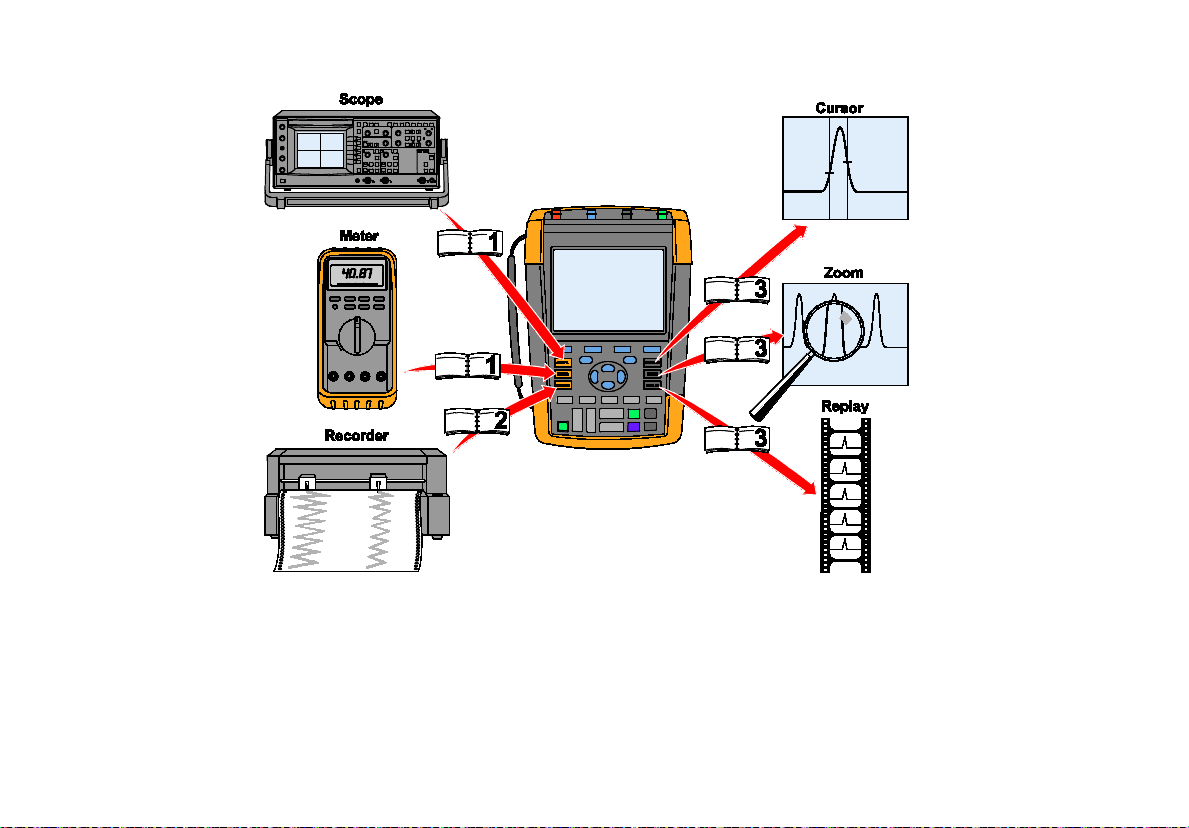
hpp000.eps
Page 3
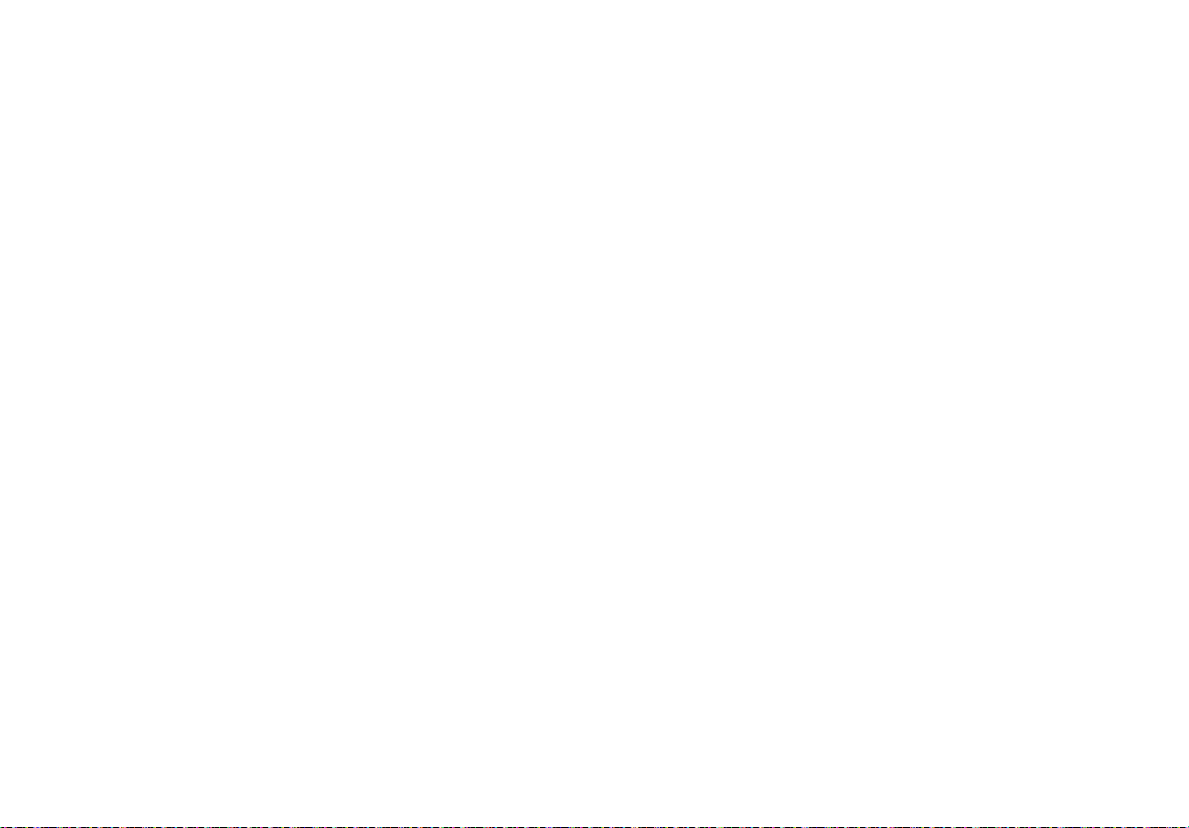
유한 보증 및 책임의 한계
Fluke 사의 모든 제품은 정상적으로 사용하고 수리할 경우 재료와 제작상에 하자가 없음을 보증합니다. 본 제품의 보증 기간은 출하 시부터 3 년이고 부속품의
경우 1 년입니다. 부품, 수리 및 서비스의 보증 기간은 90 일입니다. 본 보증은 최초 구매자 및 Fluke 사 공인 판매업체의 최종 사용자에게만 해당되고, 퓨즈나
일회용 배터리는 보증에서 제외되며 제품이 오용 또는 개조되거나, 부주의하게 사용되거나, 사고 또는 부당한 여건에서의 사용 및 취급으로 인해 손상되었다고
본사가 판단하는 경우에도 제외됩니다. Fluke 사는 소프트웨어가 기능 사양서에 기재된 바와 같이 90 일 동안 하자 없이 작동할 것이며 결함이 없는 매체에서
적절하게 기록되었음을 보증합니다. Fluke사는 소프트웨어에 오류가 전혀 없거나 중단되는 일이 없이 작동할 것임은 보증하지 않습니다.
Fluke 사의 공인 판매업체는 신품 및 미사용 제품에 대한 본 보증의 범위를 최종 사용자에게만 적용할 수 있으며, 본사를 대신하여 보증 내용을 확대 해석하거나
달리 해석할 수 없습니다. 본 보증은 구매자가 본사의 제품을 본사로부터 인가받은 업체에서 구매하거나 국제 시세에 맞게 구매한 경우에만 적용됩니다.
Fluke 사는 구매자가 본 제품을 구매한 국가가 아닌 다른 국가에 수리를 요청할 경우 구매자에게 수리 또는 교체에 필요한 부품의 수입 비용을 청구할 수
있습니다.
Fluke 사의 보증 의무는 보증 기간 중 본사의 공인 서비스 센터에 접수된 제품에 한해, 본사의 판단에 따라 구매 가격의 환불, 무상 수리 또는 결함 있는 제품의
교체로 제한됩니다.
보증 서비스를 받으려면 가까운 Fluke 사 공인 서비스 센터로 연락하거나 우송료 및 보험료를 지불하고(FOB 도착항 지급 조건) 문제점에 대한 상세한 설명을
기재하여 가까운 Fluke 공인 서비스 센터로 우송하시기 바랍니다. 이때, 우송에 따른 손상 위험이 없어야 합니다. 보증 수리가 끝나면 본사가 운송비를
부담하여(FOB 도착항 지급조건) 구매자에게 제품을 반송해 드립니다. 만약 오용, 개조, 사고 또는 부당한 여건에서의 사용 및 취급으로 인해 제품에 고장이
발생했다고 본사가 판단하는 경우, 본사는 견적서를 구매자에게 보내 허가를 받은 후 수리 작업을 개시합니다. 수리가 끝나면 구매자에게 반송하되 수리비와
운송비가 청구됩니다(FOB 선적항 지급 조건).
본 보증서는 최종 구매자에게 유일하고도 독점적인 보증으로서, 상업성 또는 특정 목적에의 적합성에 대한 묵시적 보증을 포함하여 다른 모든 보증에
우선합니다. Fluke사는 보증의 불이행에 의하거나 계약, 불법 행위, 신용 또는 다른 이론에 근거를 두는지에 관계없이 특수, 간접적 부수적, 또는 파생적인
손해나 손실(데이터 손실 포함)에 대해서는 책임을 지지 않습니다.
일부 국가 및 지방에서는 묵시적인 보증의 제한이나 부수적 또는 파생적 손해 배상에 대한 예외나 제한을 인정하지 않으므로 본 보증서의 제한 및 예외가
적용되지 않을 수 있습니다. 만약 본 보증서의 일부 조항이 합법적인 법정에 의해 무효화되거나 시행될 수 없다고 판정되더라도, 이 판정이 다른 조항에는
영향을 미치지 않습니다.
Fluke Corporation, P.O. Box 9090, Everett, WA 98206-9090 USA, 또는
Fluke Industrial B.V., P.O. Box 90, 7600 AB, Almelo, The Netherlands
Page 4
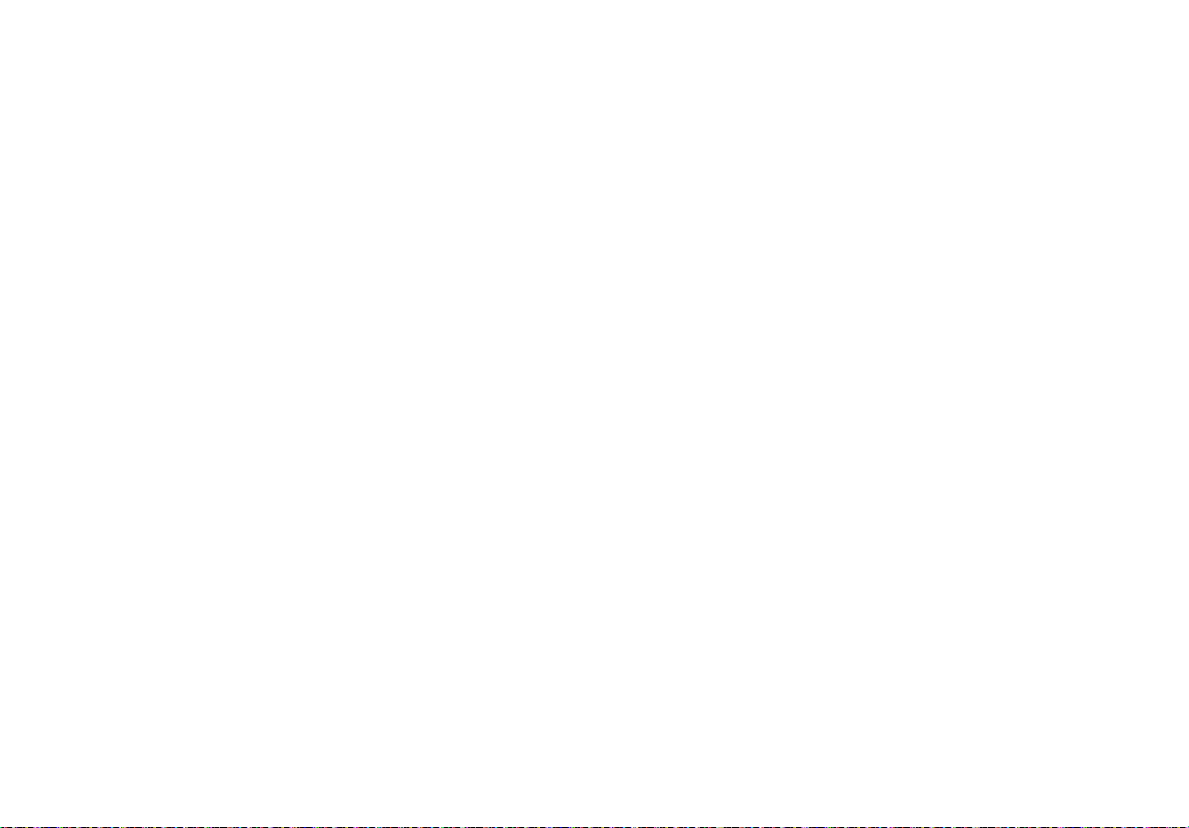
서비스 센터
Fluke 사의 공인 서비스 센터를 찾으려면 다음 웹 사이트를 방문하십시오.
http://www.fluke.com
또는 다음 전화 번호로 Fluke 사에 직접 문의하십시오.
미국과 캐나다 +1-888-993-5853
유럽 +31-40-2675200
기타 국가 +1-425-446-5500
Page 5
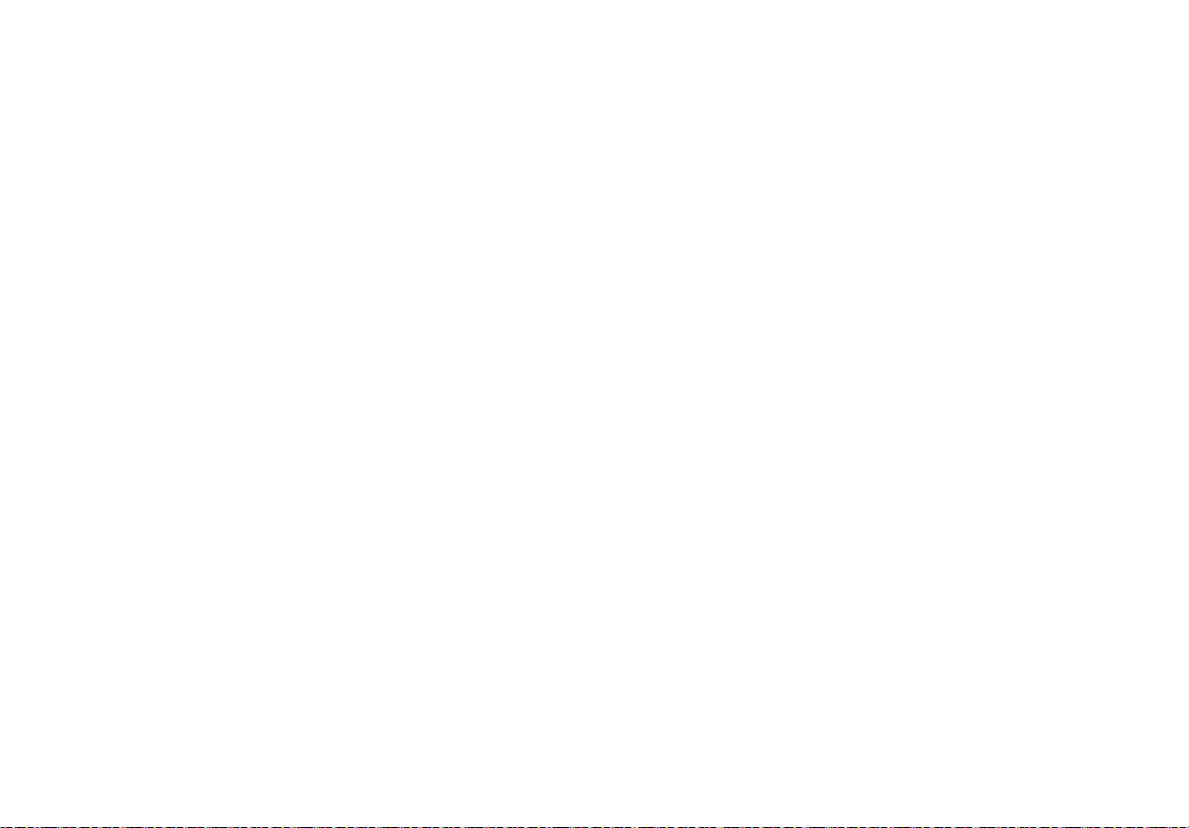
장 제목 페이지
개요 ........................................................................................................................... 1
테스트 툴 키트 포장 풀기 ............................................................................................. 2
안전 정보: 최우선 숙독 ................................................................................................. 4
Li-ion 배터리 팩의 안전한 사용 .................................................................................... 8
1. 스코프 및 미터 사용 ................................................................................................... 11
테스트 툴 전원 공급 ................................................................................................... 11
테스트 툴 재설정 ........................................................................................................ 12
메뉴 탐색 ................................................................................................................... 13
키 라벨 및 메뉴 숨기기 ............................................................................................... 14
키 표시등 ................................................................................................................... 14
입력 연결 ................................................................................................................... 15
입력 연결하기 ............................................................................................................ 15
i
목차
Page 6
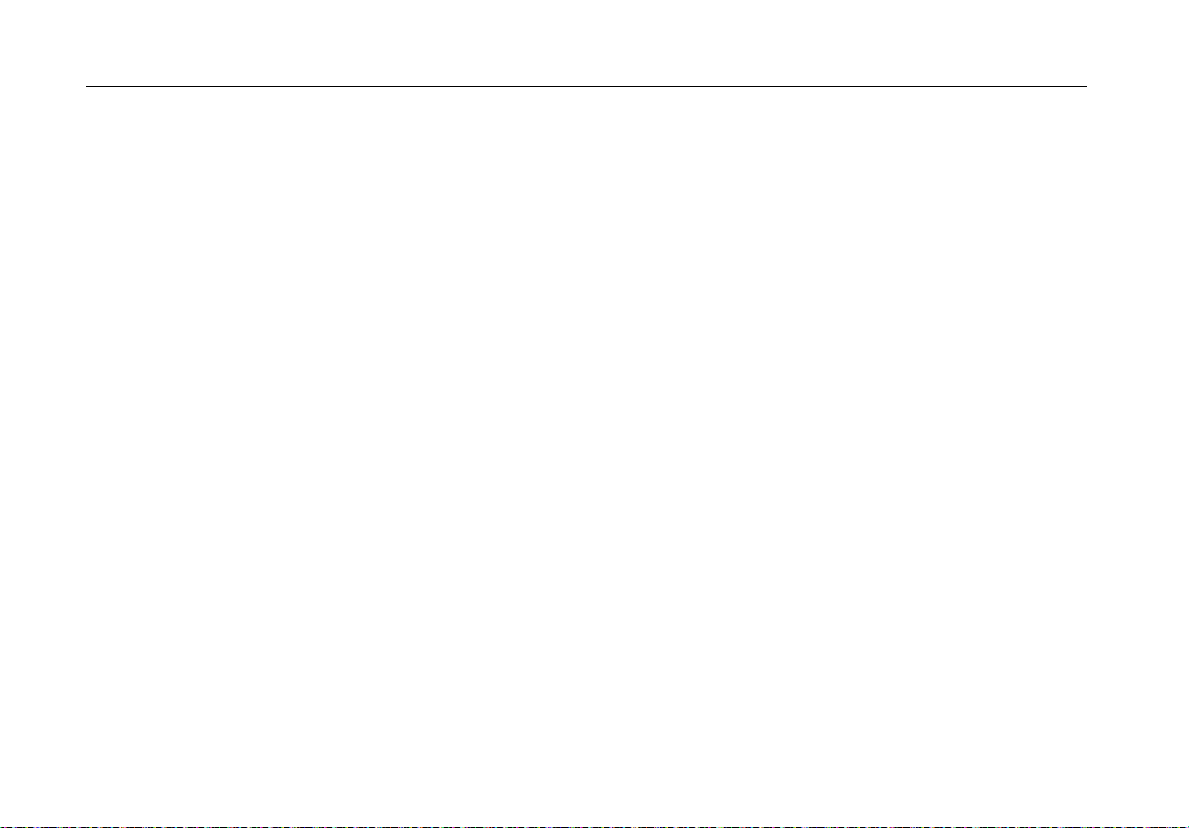
ScopeMeter®
사용서 설명서
테스트 툴
190
시리즈
II
프로브 유형 설정 조정 ............................................................................................... 16
입력 채널 선택 ........................................................................................................... 17
Connect-and-View™를 사용하여 알 수 없는 신호 표시 ............................................. 18
자동 스코프 측정 수행하기 ........................................................................................ 19
화면 고정 ................................................................................................................... 20
평균, 지속성 및 글리치 포착 사용하기 ....................................................................... 21
파형 수집 ................................................................................................................... 24
합격 – 불합격 테스트 ................................................................................................. 32
파형 분석 ................................................................................................................... 32
Fluke 190-xx4 에 대한 미터 측정 ............................................................................... 33
Fluke 190-xx2 에 대한 미터 측정 ............................................................................... 35
미터 연결 ................................................................................................................... 35
자동/수동 범위 선택 ................................................................................................... 38
2. 레코더 기능 사용 ....................................................................................................... 41
레코더 주 메뉴 열기 .................................................................................................... 41
시간에 따른 측정값 플롯(TrendPlot™) ...................................................................... 42
딥 메모리에 스코프 파형 기록(스코프 기록) .............................................................. 45
TrendPlot 또는 스코프 기록 분석 ............................................................................... 48
3. Cursor, Zoom 및 Replay 사용 .................................................................................. 49
최근 화면 100 개 재생 ................................................................................................ 49
파형 확대 ................................................................................................................... 52
Cursor 측정 ................................................................................................................ 53
ii
Page 7
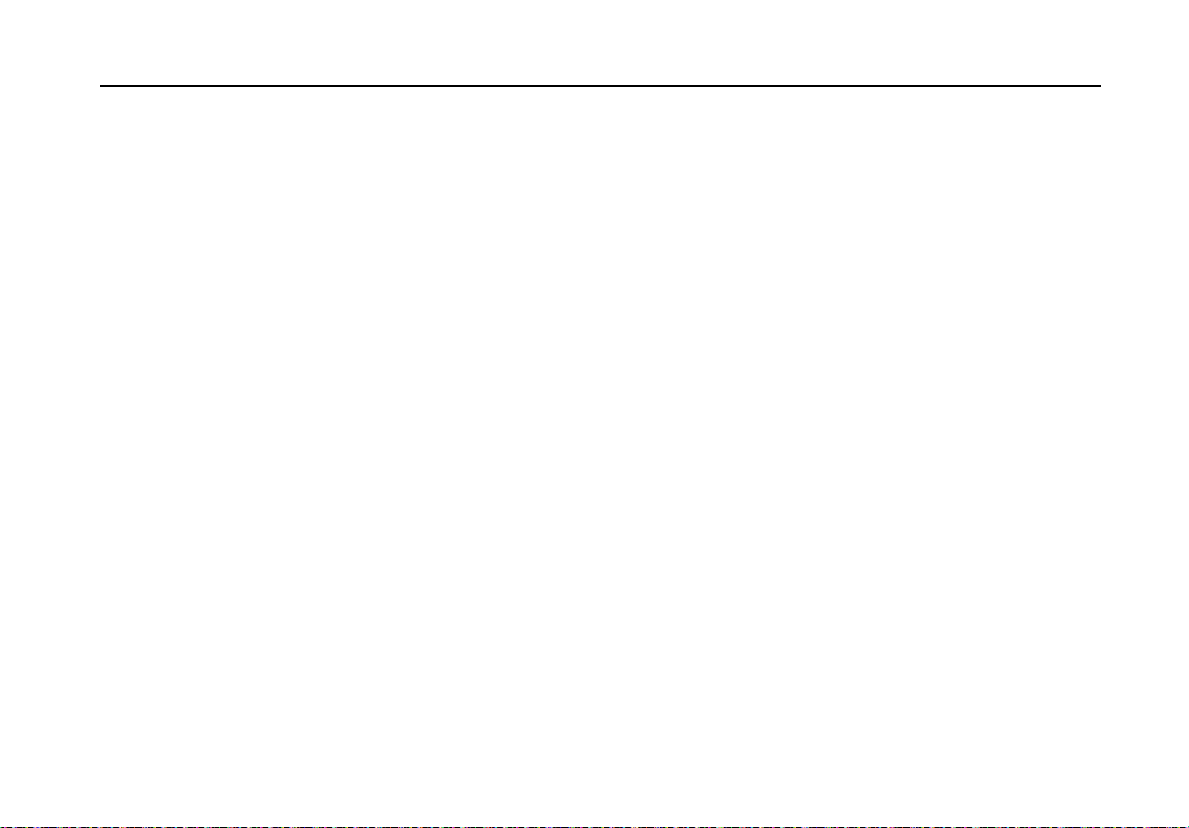
목차
(
계속
4. 파형 트리거링 ............................................................................................................ 57
트리거 레벨 및 슬로프 설정 ....................................................................................... 58
트리거 지연 또는 사전 트리거 사용 ............................................................................ 59
자동 트리거 옵션 ........................................................................................................ 60
에지 트리거링 ............................................................................................................ 61
외부 파형에 대한 트리거링(모델 190-xx2) ................................................................. 64
비디오 신호에서 트리거링 ......................................................................................... 65
펄스 트리거링 ............................................................................................................ 67
5. 메모리 및 PC 사용 ..................................................................................................... 71
USB 포트 사용 ........................................................................................................... 71
저장 및 호출 ............................................................................................................... 72
FlukeView
6. 유용한 정보 ................................................................................................................ 81
표준 액세서리 사용 .................................................................................................... 81
독립적으로 부동 절연된 입력 사용 ............................................................................. 83
틸트 스탠드 사용 ........................................................................................................ 86
Kensington
걸이용 끈 고정 ........................................................................................................... 87
테스트 툴 재설정 ........................................................................................................ 88
키 라벨 및 메뉴 숨김 .................................................................................................. 88
정보 언어 변경 ........................................................................................................... 89
대비 및 밝기 조정 ....................................................................................................... 89
날짜 및 시간 변경 ....................................................................................................... 90
배터리 수명 절약 ........................................................................................................ 91
자동 설정 옵션 변경 ................................................................................................... 93
®
사용 ......................................................................................................... 80
®
잠금 장치 ............................................................................................... 87
)
iii
Page 8
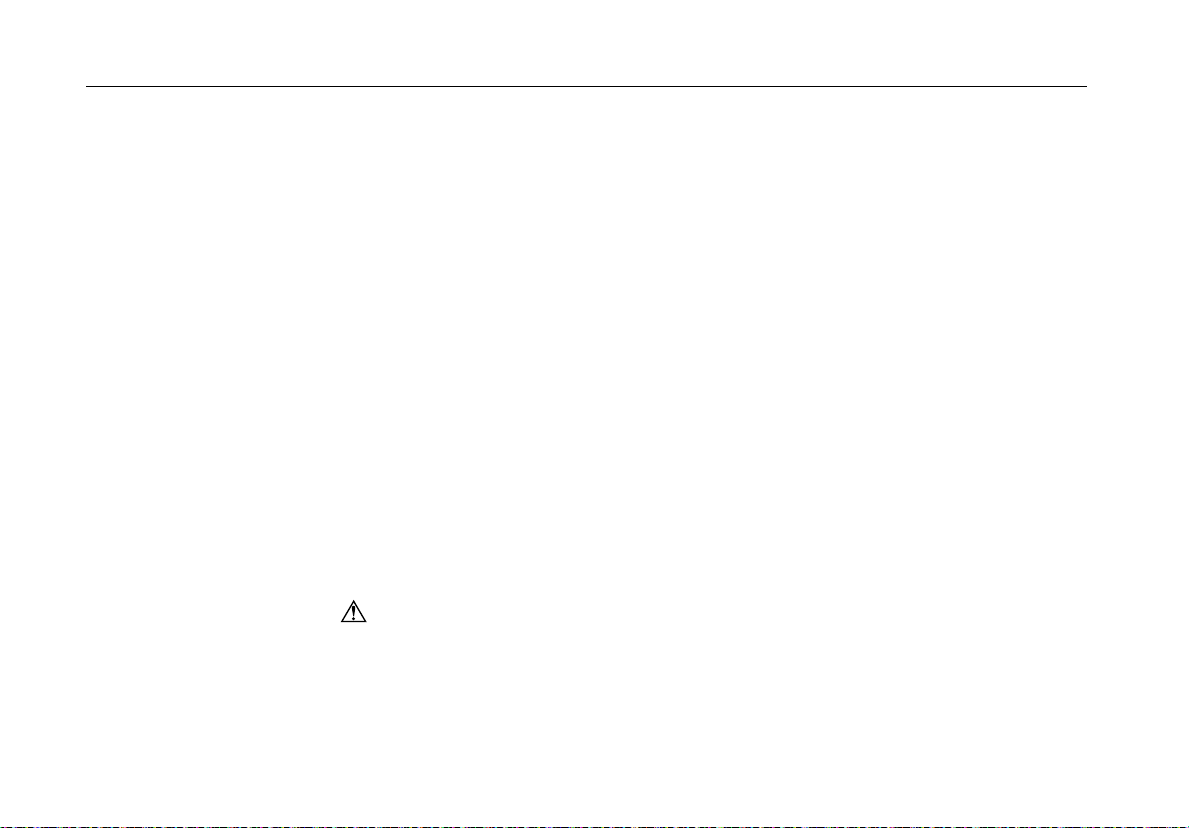
ScopeMeter®
사용서 설명서
테스트 툴
190
시리즈
II
7. 테스트 툴 유지관리 .................................................................................................... 95
테스트 툴 청소 ........................................................................................................... 95
테스트 툴 보관 ........................................................................................................... 95
배터리 충전 ................................................................................................................ 96
배터리 팩 교체 ........................................................................................................... 97
전압 프로브 캘리브레이션 ......................................................................................... 99
버전 및 캘리브레이션 정보 표시 .............................................................................. 101
배터리 정보 표시...................................................................................................... 101
부품 및 액세서리...................................................................................................... 102
문제 해결 ................................................................................................................. 108
8. 사양 ......................................................................................................................... 111
개요 ....................................................................................................................... 111
오실로스코프 ........................................................................................................... 112
자동 스코프 측정...................................................................................................... 116
Fluke 190-xx4 에 대한 미터 측정 ............................................................................. 120
Fluke 190-xx2 에 대한 미터 측정 ............................................................................. 120
레코더 ...................................................................................................................... 122
줌, 재생 및 커서 ....................................................................................................... 123
기타 ....................................................................................................................... 124
환경 요인 ................................................................................................................. 126
인증: ....................................................................................................................... 126
안전 ................................................................................................................... 127
10:1 프로브 VPS410 ................................................................................................ 129
전자기 면역성 .......................................................................................................... 130
iv
Page 9
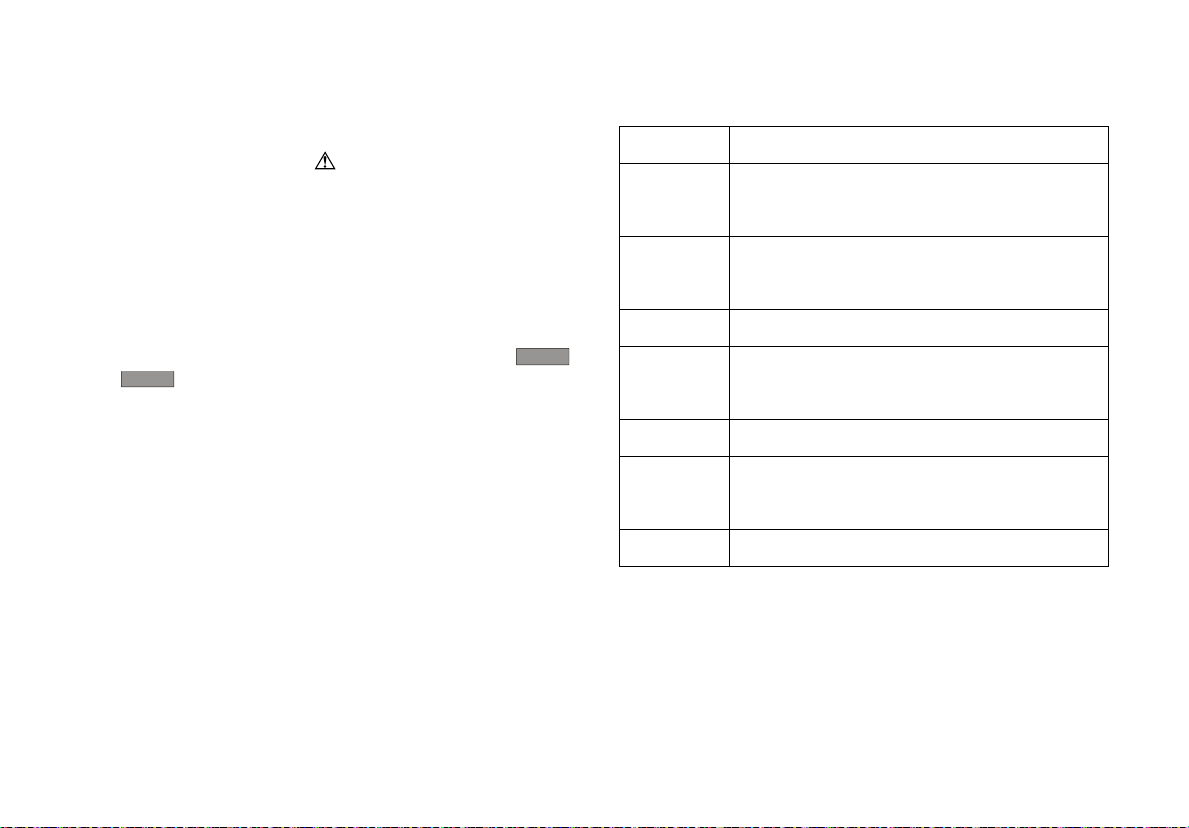
C
D
버전 설명
개요
경고
이 계기를 사용하기 전애 “안전 정보”를
읽으십시오.
190-062 60 MHz 스코프 입력 2 개(BNC),
미터 입력 1 개(바나나 잭).
이 설명서의 내용은 모든 ScopeMeter® 테스트 툴 190
시리즈 II 버전(이하 장비 또는 테스트 툴)에
적용됩니다.버전은 오른쪽의 표에 나와 있습니다. 대부분의
그림에는 버전 190-x04 가 사용됩니다.
입력 C 와 입력 D 그리고 입력 C 와 입력 D 선택 키(
및
)는 버전 190-x04 에만 제공됩니다.
190-102 100 MHz 스코프 입력 2 개(BNC),
미터 입력 1 개(바나나 잭).
190-104 100 MHz 스코프 입력 4 개(BNC)
190-202 200 MHz 스코프 입력 2 개(BNC),
미터 입력 1 개(바나나 잭).
190-204 200 MHz 스코프 입력 4 개(BNC).
190-502 500 MHz 스코프 입력 2 개(BNC),
190-504 500 MHz 스코프 입력 4 개(BNC).
미터 입력 1 개(바나나 잭).
1
Page 10
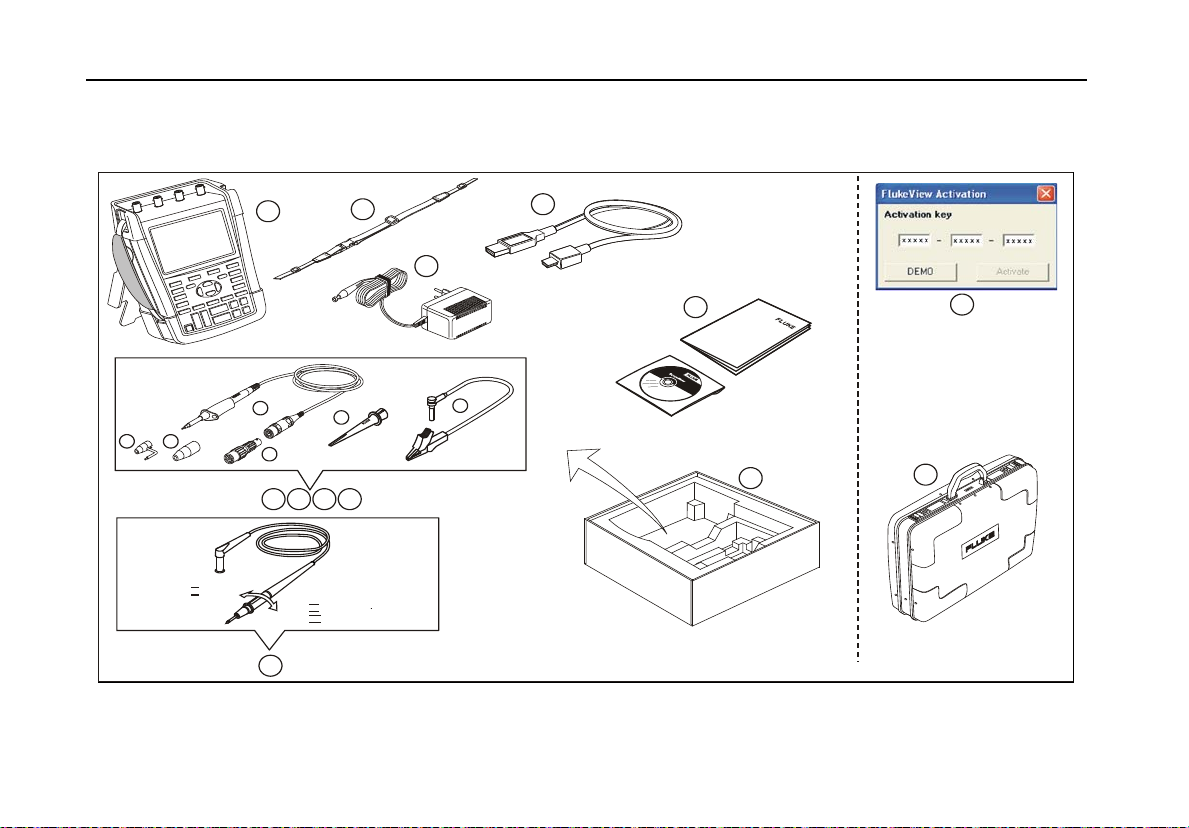
ScopeMeter®
1
3
4
5
6
2
12345 - 12345 - 12345
7 8 9 10
e
d
a
b
c
11
13
12
CAT II 1000V
CAT III 1000V
CAT IV 600V
f
사용서 설명서
테스트 툴 키트 포장 풀기
테스트 툴
190
시리즈
II
테스트 툴 키트에는 다음 품목이 동봉되어 있습니다.
참고
재충전 가능
Li-ion
배터리 새 제품은 완전히
충전되어 있지 않습니다. 제
7 장을
참조하십시오
.
2
그림 1. 테스트 툴 키트
Page 11
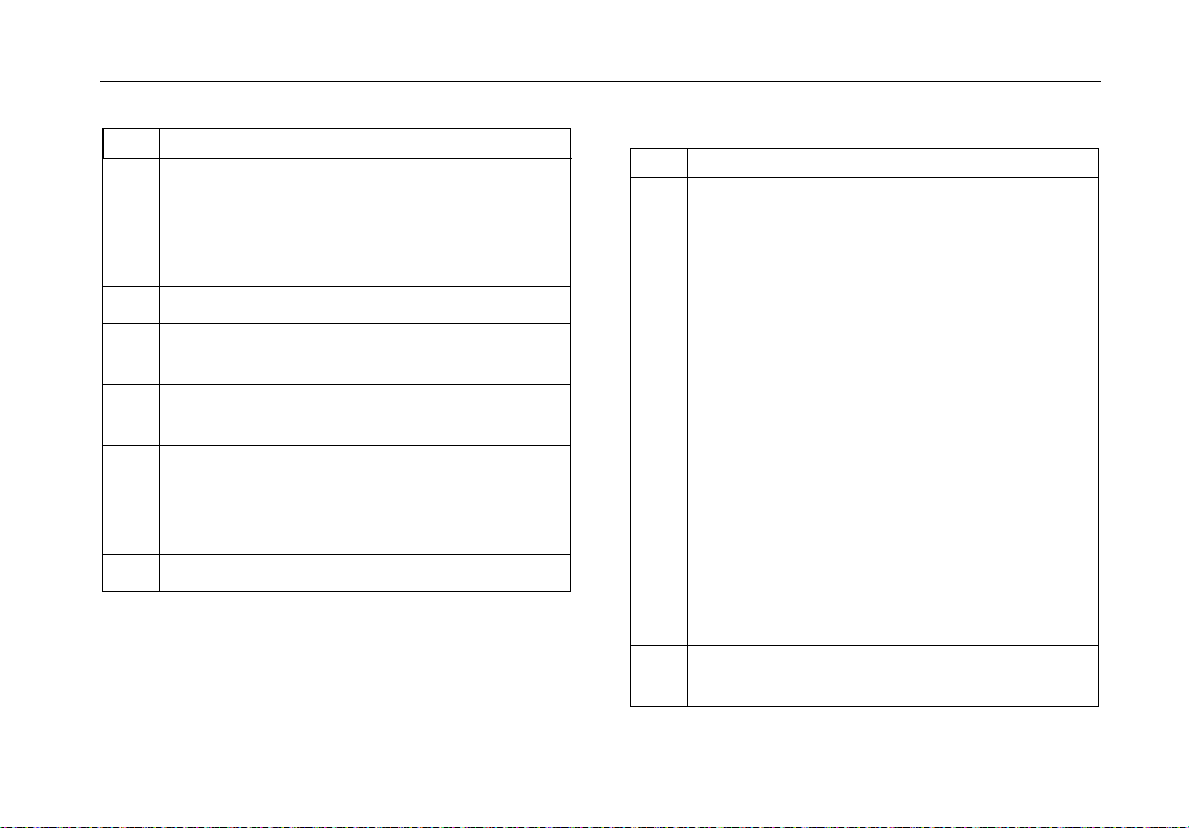
설명
설명
기타 모델
모든 Fluke 190 시리즈 II 버전에는 다음 품목이 포함됩니다.
#
1 테스트 툴(다음 품목 포함)
2 걸이용 끈(부착 방법은 제6장 참조)
− 사이드 스트랩
− 배터리 팩 BP290(모델 190-xx2) 또는
BP291(모델 190-xx4 및 190-5xx)
Fluke 190-062, 190-102, 190-104, 190-202 및 190204 에는 다음 품목도 포함됩니다
#
7
8
9
10
전압 프로브 세트(빨간색)
전압 프로브 세트(파란색)
전압 프로브 세트(회색) 190-xx2의 경우 제외
전압 프로브 세트(녹색) 190-xx2의 경우 제외
테스트 툴 키트 포장 풀기
3 전원 어댑터(국가별로 다름, 그림 1 에 보이는
것과 다를 수 있음)
4 PC 연결용 USB 인터페이스 케이블(USB-A와
mini-USB-B 사이에서 변환)
5 안전 정보 시트 + 사용설명서(다국어) 및
Windows용 FlukeView
소프트웨어 데모 패키지(기능 제한)가 포함된
CD ROM
6 배송 박스(기본 버전만 해당)
®
ScopeMeter®
각 세트에 포함된 품목
a) Fluke 190-50x:
10:1 전압 프로브, 500 MHz
(빨간색/파란색/회색/녹색)
:
10:1 전압 프로브, 300 MHz(빨간색, 파란색,
회색 또는 녹색)
b) 프로브 팁용 후크 클립(검정색)
c) 미니 악어 클립이 있는 접지선(검정색)
d) 프로브 팁용 접지 스프링(검정색)
e) 절연 슬리브(검정색)
f) Fluke 190-50x:
50 오옴(1 W) 단자
11 테스트 리드, 테스트 핀(빨간색 1 개, 검정색
1 개) 포함, 모델 190-xx2 의 경우만.
:
3
Page 12
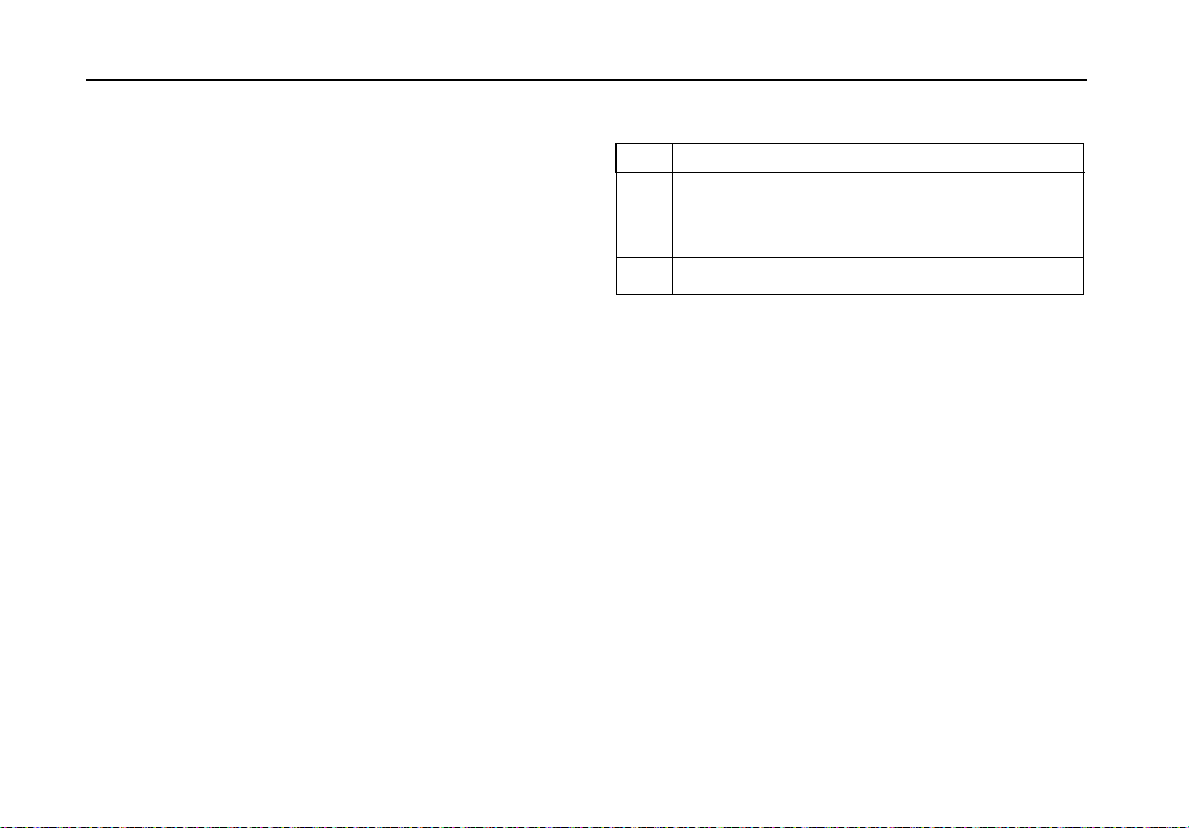
ScopeMeter®
설명
사용서 설명서
테스트 툴
190
시리즈
II
Fluke 190-xxx/-S 버전에는 다음 품목도 포함되어 있습니다
(SCC290 키트).
#
12 Windows용 FlukeView® ScopeMeter®
소프트웨어 정품 인증 키(FlukeView 데모
버전을 정식 버전으로 변환).
13 휴대용 하드 케이스
4
Page 13
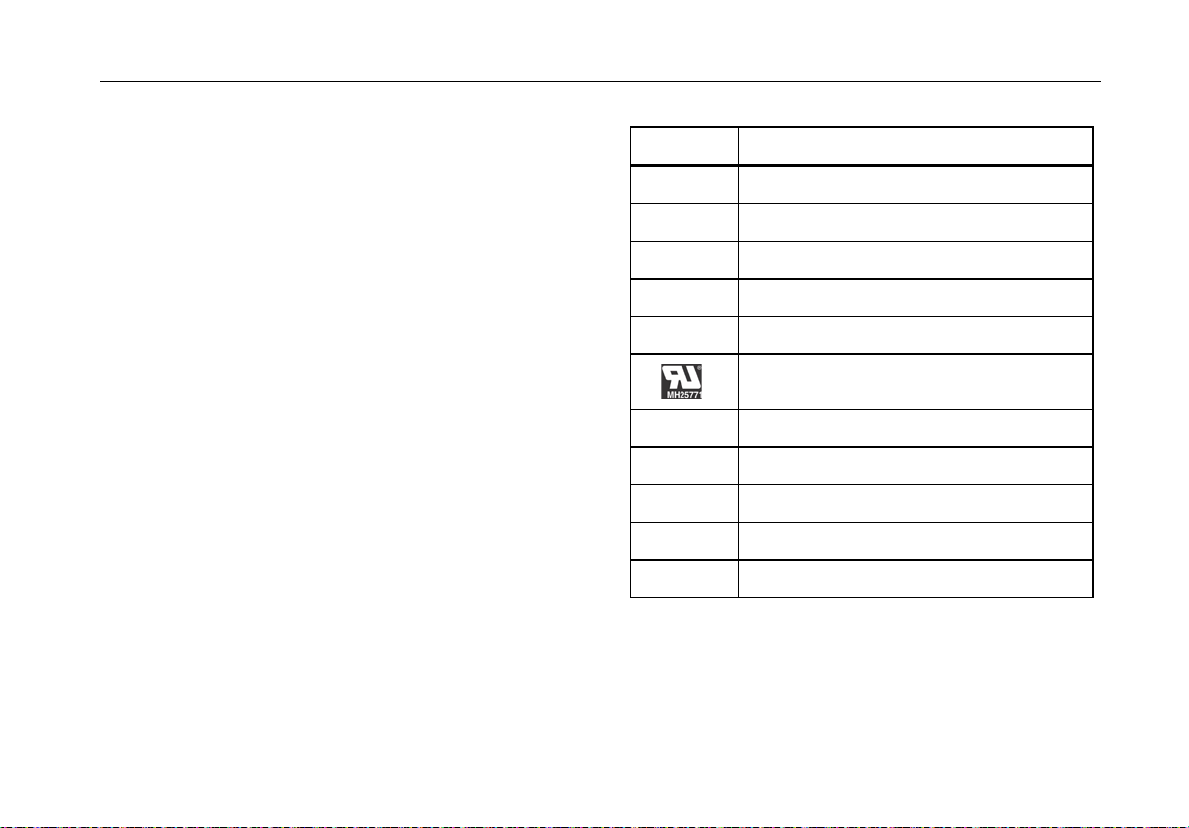
기호
설명
안전 정보: 최우선 숙독
제품을 사용하기 전에 모든 안전 정보를 읽어주십시오.
전체 설명서에 걸쳐 해당 부분에 특정 경고와 주의 사항이
나와 있습니다.
“경고”는 사용자에게 위험한 상황이나 행동을
표시합니다.
“주의”는 제품을 손상시킬 수 있는 조건이나
행동을 나타냅니다.
본 제품과 설명서에 다음 국제 기호가 사용되었습니다.
위험. 중요 정보. 설명서를 참조하십시오.
이중 절연
관련 북미 안전 표준을 준수합니다.
관련 오스트레일리아 표준을 준수합니다.
관련 한국 EMC 표준을 준수합니다.
배터리 안전 승인
안전 정보: 최우선 숙독
5
어스 접지
재활용 정보
유럽 연합 규정 준수
DC(직류)
AC 또는 DC(교류 또는 직류)
Page 14
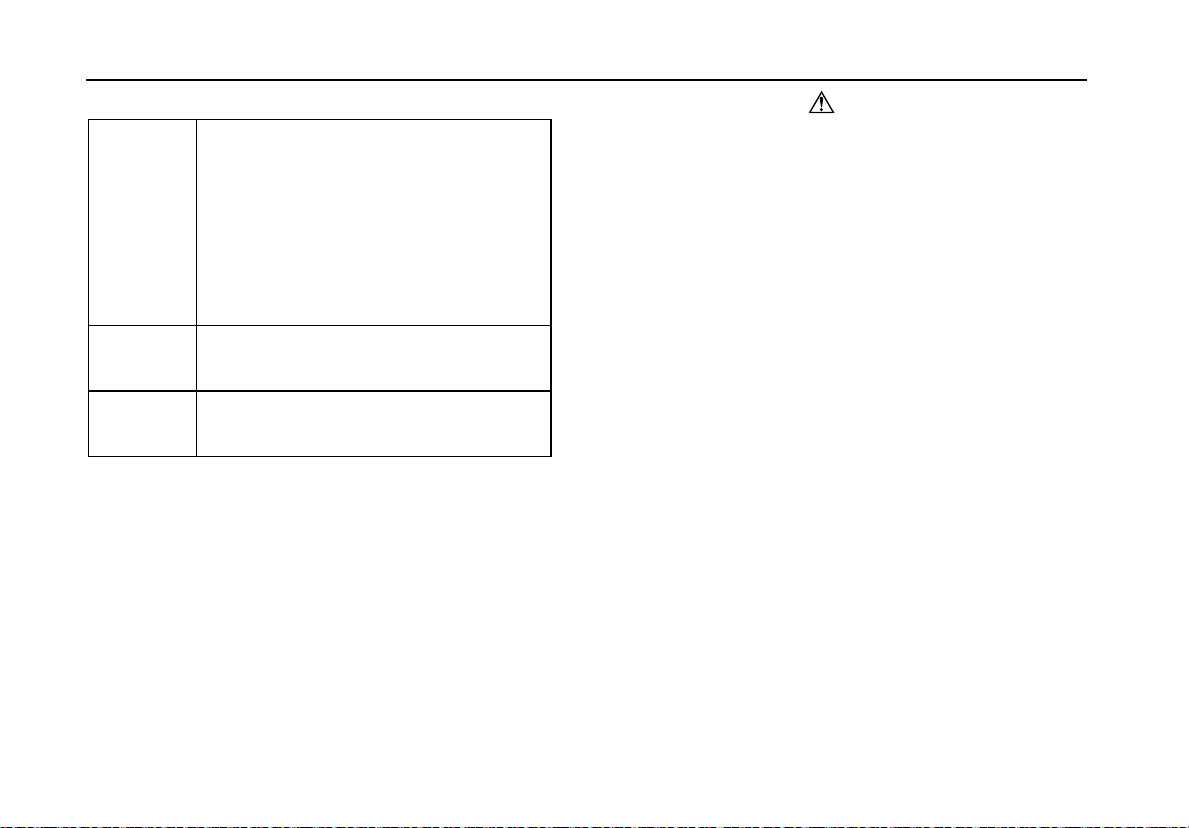
ScopeMeter®
사용서 설명서
테스트 툴
190
시리즈
II
CAT III
CAT IV
이 제품은 WEEE Directive(2002/96/EC)
마킹 요구 사항을 준수합니다. 부착된
레이블에 이 전기/전자 제품을 가정용 생활
폐기물로 처리해서는 안 된다고 명시되어
있습니다. 제품 분류: WEEE Directive
Annex I 의 장치 유형에 따라 이 제품은
범주 9 "모니터링 및 제어 계측” 제품으로
분류됩니다. 이 제품은 분류되지 않은
폐기물로 처리하면 안 됩니다. 재활용
정보는 Fluke 웹사이트를 참조하십시오.
측정 범주 III 은 건물의 저전압 전원 설치의
배전부에 연결된 회로 측정 및 테스트에
적용됩니다.
측정 범주 IV 는 건물의 저전압 전원 설치의
전원에 연결된 회로 측정 및 테스트에
적용됩니다.
경고
감전이나 화재를 예방하기 위해:
• Fluke 전용 전원 공급 장치인 BC190 모델(전원
어댑터)을 이용하십시오.
• 사용하기 전에 BC190에 있는 선택/표시 범위가
해당 지역의 전원 전압 및 주파수와 일치하는지
확인하십시오.
• BC190/808 유니버설 전원 어댑터를 사용할 때는
반드시 해당 지역의 안전 규정을 준수하는 전선만
이용하십시오.
주
:
다양한 전원 소켓과 연결하기 위해
및
BC190/820
지역 전선 코드와 연결할 수 있는 수 플러그가
달려 있습니다. 어댑터는 절연되어 있으므로
전선 코드는 보호 접지 연결을 위한 터미널을 갖출
필요가 없습니다. 어떻든 보호 접지 터미널을 갖춘
전선 코드가 일반적으로 더 많이 활용되므로 그와
같은 전선 코드의 사용을 고려할 수도 있습니다
유니버설 전원 어댑터에는 해당
BC190/808
.
6
Page 15
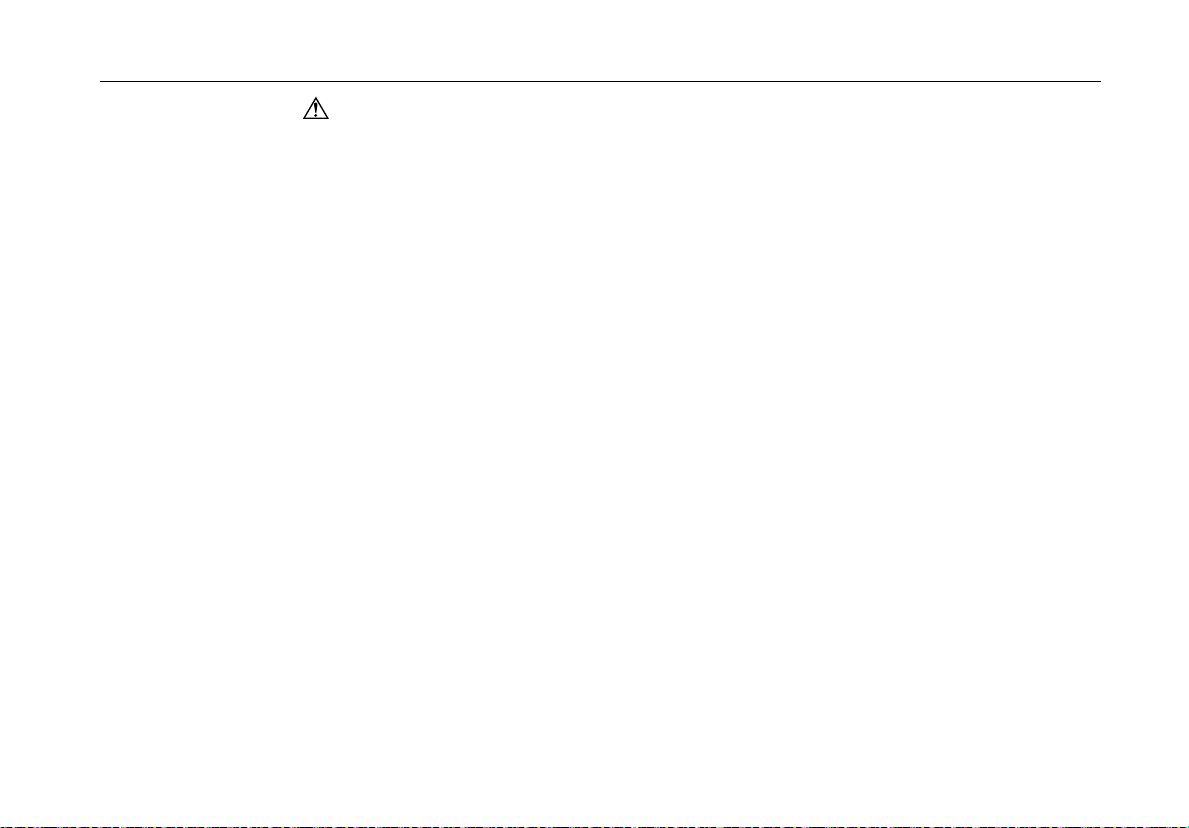
경고
감전이나 화재 방지를 위해 제품 입력을 최대
42 V(30 Vrms) 또는 60 V dc 이상의 전압에
연결할 때는 다음 사항을 준수하십시오.
• 제품과 함께 제공되었거나 Fluke가 Fluke 190
시리즈 II ScopeMeter® 테스트 툴 시리즈에
적합한 것으로 지정한 절연된 전압 프로브,
테스트 리드 및 어댑터만 사용하십시오.
• 전압 프로브, 테스트 리드 및 부속품은 사용하기
전에 기계적으로 손상되지 않았는지 육안으로
검사하고 만약 손상된 경우에는 교체하십시오.
• 사용하지 않는 프로브, 테스트 리드 및 부속품은
모두 제거하십시오.
• 반드시 전원 어댑터를 AC 콘센트에 먼저
연결하고 나서 제품에 연결하십시오.
• 전압이 30 V ac rms, 최대 42 V ac 또는
60 V dc보다 크면 접촉하지 마십시오.
• 접지 스프링(그림 1, 항목 d)을 접지에서 최대
42 V(30 Vrms) 이상의 전압에 연결하지 마십시오.
• 프로브와 함께 접지 참조 리드를 사용할 때는
검정색 절연 슬리브(그림 1, 항목 10e)가 프로브
팁 위에 있어야 합니다.
• 터미널 사이 또는 각 터미널과 접지 사이에 정격
전압 이상의 전압을 인가하지 마십시오.
• 계측기의 정격보다 높은 입력 전압은 사용하지
마십시오. 프로브 팁 전압은 제품에 직접
전달되므로 1:1 테스트 리드를 사용할 때는
주의하십시오.
• 피복이 벗겨진 금속 BNC 또는 바나나 플러그
커넥터는 사용하지 마십시오. Fluke에서는 안전을
고려하여 설계한 플라스틱 BNC
커넥터(ScopeMeter® 테스트 툴 제품에 적합)와
함께 케이블을 제공합니다. 7 장 ‘옵션 품목
액세서리’를 참조하십시오.
• 커넥터에 금속 물질을 넣지 마십시오.
• 제품을 지정된 용도로만 사용하십시오. 그렇지
않으면 제품에 적용된 보호 기능이 제대로 작동하지
않을 수 있습니다.
• 모든 지침 사항을 주의하여 읽으십시오.
• 제품이 비정상적으로 작동하면 사용하지 마십시오.
• 제품이나 액세서리가 파손된 경우에는 사용하지
마십시오.
• 제품이나 액세서리가 파손된 경우에는 작동을
중지시키십시오.
• 손가락은 프로브의 손가락 보호대 뒤에 놓으십시오.
• 올바른 측정 범주(CAT), 전압, 전류 정격 프로브,
테스트 리드 및 어댑터만 측정에 사용하십시오.
• 제품, 프로브 또는 액세서리에서 정격이 가장 낮은
개별 부품의 측정 범주(CAT) 정격을 초과하지
마십시오.
안전 정보: 최우선 숙독
7
Page 16
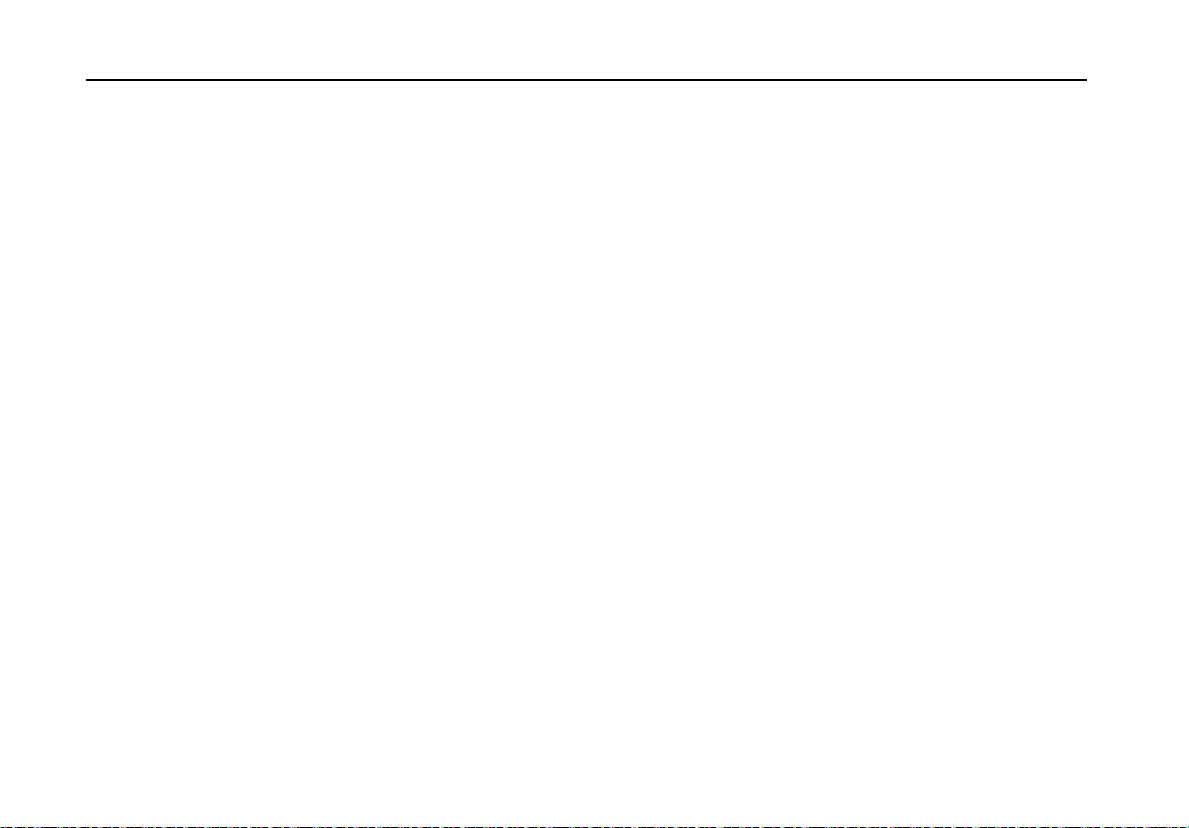
ScopeMeter®
사용서 설명서
테스트 툴
190
시리즈
II
• 폭발성 가스, 증기 또는 습기가 많거나 물기가
있는 환경에서는 제품을 사용하지 마십시오.
• 알고 있는 전압을 먼저 측정하여 제품이 올바로
작동하는지 확인하십시오.
• 제품을 사용하기 전에 케이스를 잘 살펴보십시오.
금이 갔거나 없어진 플라스틱이 있는지
확인하십시오. 터미널 주변의 절연 상태를
주의하여 살펴보십시오.
• 혼자서 작업하지 마십시오.
• 관련 안전 규정을 준수하십시오. 전류가 흐르는
위험 전도체에 노출되어 감전되고 불꽃에 의한
부상을 입지 않도록 신체 보호 장구(승인된 고무
장갑, 얼굴 가리개 및 방화복)를 착용하십시오.
• 제품을 사용하기 전에 배터리 도어를 닫고 잠가야
합니다.
• 덮개를 제거하거나 케이스를 열어둔 상태로
제품을 사용하지 마십시오. 위험 전압에 노출될
수 있습니다.
• 제품을 청소하기 전에 입력 신호를 분리하십시오.
• 지정된 교체 부품만 사용하십시오.
경고에서 언급된 전압 정격은 “작동 전압”에 대한 제한으로
제공됩니다. 이러한 전압은 ac 사인파 사용 환경에서는
V ac rms(50-60 Hz), dc 사용 환경에서는 V dc를
나타냅니다.
측정 범주 IV 는 지상이나 지하의 기반 설비 설치를
의미합니다. 측정 범주 III 은 분배 전압 수준 및 건물 안에
고정된 설치 회로를 나타냅니다. 측정 범주 II 는 가전기기
및 휴대용 장비에 해당하는 지역 전압 수준을 나타냅니다.
이 설명서에서 '절연' 또는 '전기적으로 부동'이라는 용어는
제품 입력 BNC 를 지면 접지와는 다른 전압에 연결한
측정을 나타냅니다.
절연 입력 커넥터는 피복이 벗겨져 금속이 드러나지 않고
감전을 방지하도록 완전하게 절연되어 있습니다.
BNC 잭은 절연(전기적으로 부동) 측정 시 접지 이상의
전압에 독립적으로 연결할 수 있으며, 접지 기준으로 최대
1000 Vrms CAT III 및 600 Vrms CAT IV 정격을 가지고
있습니다.
안전 기능이 훼손된 경우
제품을 지정된 방법대로 사용하지 않으면 장비의 보호
기능이 훼손될 수 있습니다.
손상된 테스트 리드는 사용하지 마십시오. 테스트 리드에서
절연 피복의 손상, 금속 노출 또는 마모의 흔적이 있는지
검사하십시오.
안전이 보장되지 않는 경우에는 제품을 끄고 전원 코드를
빼야 합니다. 그런 다음 자격이 있는 담당자에게 문제를
설명합니다. 예를 들어, 이 제품으로 본래의 측정을 할 수
없거나 눈에 띄게 손상된 부분이 있으면 안전이 보장되지
않을 수 있습니다.
8
Page 17
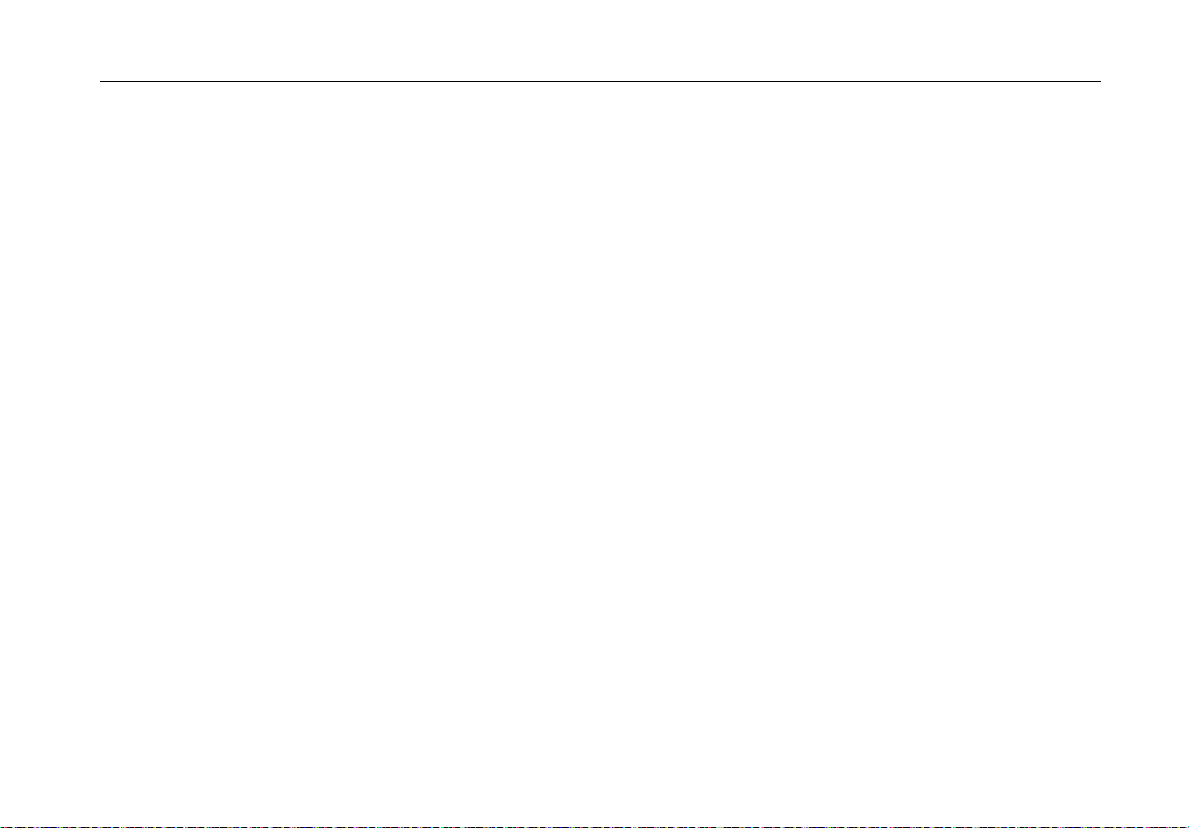
Li-ion
Li-ion
배터리 팩 Fluke 모델 BP290 (26 Wh)/BP290 (26 Wh)
BP291(52 Wh)은 UN 테스트 및 평가 기준 파트 III 하위
섹션 38.3(ST/SG/AC.10/11/Rev.3)(보통 UN T1..T8 라고 함)
지침에 따른 테스트를 거쳐 지정 기준을 충족하는 것으로
밝혀졌습니다. 배터리 팩은 EN/IEC62133 에 따라
테스트되었습니다. 이에 따라 이들 제품은 어떤 기준에
의거해서도 국제적으로 제재 없이 판매가 가능합니다.
배터리 팩의 안전한 보관을 위한 권장 사항
• 배터리 팩을 열원이나 화기 근처에 보관하지 마십시오.
• 사용할 때까지 배터리 팩 포장을 풀지 마십시오.
• 사용하지 않을 때는 가능한 한 배터리 팩을 장비에서
• 손상 방지를 위해 장기간 보관 시에는 배터리 팩을
• 장기간 보관 후에는 배터리 팩을 여러 차례 충전과
• 배터리 팩은 어린이나 애완 동물이 만지지 못할 곳에
• 배터리 또는 그 일부를 삼킨 경우에는 의사의 진찰을
배터리 팩의 안전한 사용
직사광선이 비치는 곳에 보관하지 마십시오.
분리하십시오.
완전히 충전시키십시오.
방전을 반복해야 최대 성능을 얻을 수 있습니다.
보관하십시오.
받으십시오.
배터리 팩의 안전한 사용을 위한 권장 사항
• 배터리 팩은 사용 전에 충전해야 합니다. 배터리 팩
충전 시에는 Fluke 에서 승인한 전원 어댑터만
사용하십시오. Fluke 의 안전 지침과 사용설명서에서
올바른 충전 방법에 대해 확인하십시오.
• 사용하지 않을 때는 배터리를 장시간 충전시키지
마십시오.
• 배터리 팩은 정상 실온인 20 °C ± 5 °C(68 °F ± 9 °F)에서
작동시켰을 때 최대 성능을 발휘합니다.
• 배터리 팩을 열원이나 화기 근처에 놓지 마십시오.
직사광선이 비치는 곳에 놓지 마십시오.
• 배터리 팩에 기계적 충격 등의 심한 충격을 가하지
마십시오.
• 배터리 팩을 청결하고 마른 상태로 유지하십시오.
더러워진 커넥터는 깨끗하고 마른 천으로 닦으십시오.
• 본 장비와 함께 사용하도록 특정하게 지정된 충전기
이외의 어떤 충전기도 사용하지 마십시오.
• Fluke 가 제품과 사용하도록 설계하거나 권장하지 않은
배터리를 사용하지 마십시오.
• 배터리는 제품이나 외장 배터리 충전기에 올바르게
끼워야 합니다.
• 배터리 팩을 단락시키지 마십시오. 터미널이 금속
물체(동전, 종이 클립, 펜 등)에 의해 단락될 수 있는
곳에 배터리 팩을 넣어두지 마십시오.
배터리 팩의 안전한 사용
9
Page 18
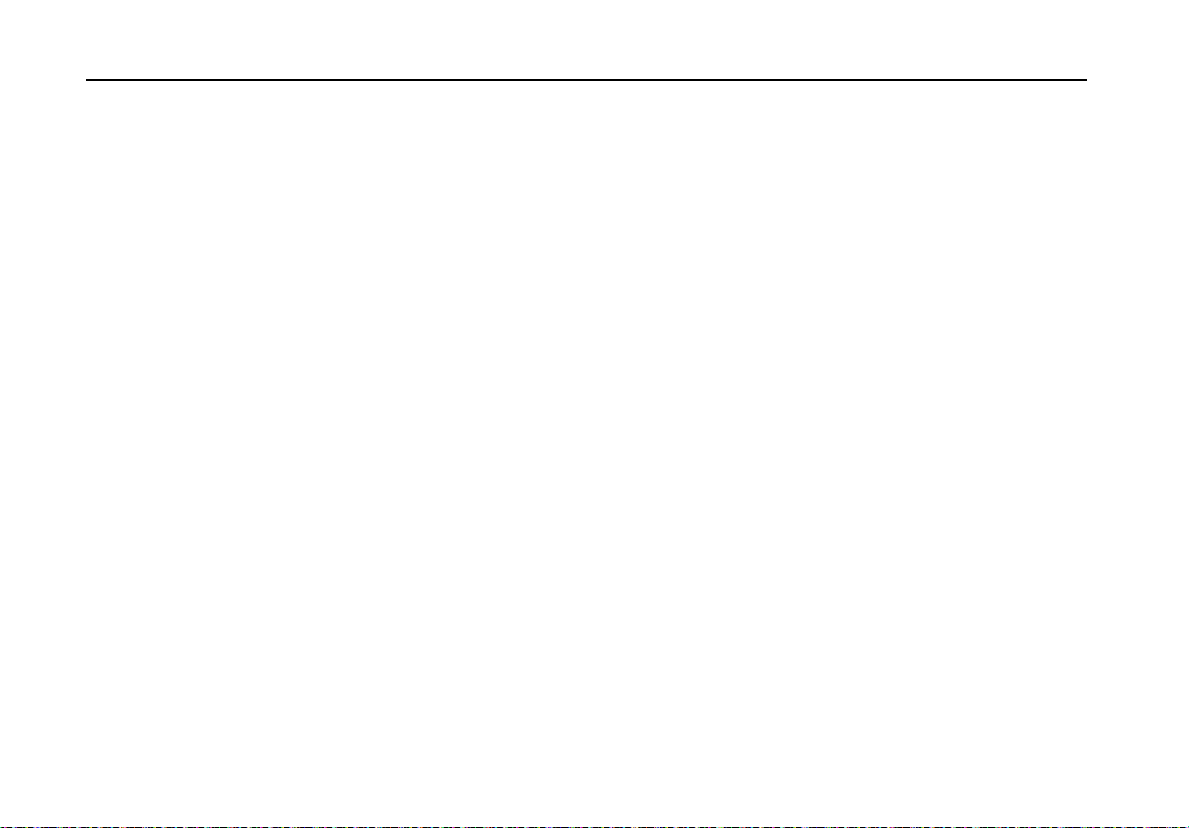
ScopeMeter®
사용서 설명서
테스트 툴
190
시리즈
II
• 손상이 육안으로 확인되는 배터리 팩이나 충전기를
사용하지 마십시오.
• 배터리에는 화상이나 폭발의 위험이 있는 위험
화학물질이 포함되어 있습니다. 화학물질에 노출된
경우에는 물로 씻어낸 후 병원을 찾아가십시오.
배터리 누출이 발생한 경우에는 사용 전에 제품을
수리하십시오.
• 배터리 팩 개조: 오작동을 보이거나 물리적으로 손상된
배터리 팩을 열거나, 변경하거나, 변형시키거나,
수리하지 마십시오.
• 배터리 팩을 분해하거나 압착시키지 마십시오.
• 배터리를 용도에 맞게 사용하십시오.
• 향후 참조할 수 있게 제품 설명서를 보관해두십시오.
배터리 팩의 안전한 운송을 위한 권장 사항
• 운송 시 배터리 팩이 단락 또는 손상되지 않도록
적절히 보호해야 합니다.
• Li-ion 배터리의 안전한 항공 운송을 규정한 IATA
지침을 반드시 따르십시오. 이 단원 앞부분에 있는
배터리 팩의 안전한 사용 관련 섹션도 참조하십시오.
• 체크인 수화물: 배터리 팩은 제품에 설치된 상태에서만
운송이 허용됩니다.
• 휴대 수화물: 정상적인 개인 용도로 필요한 배터리
팩은 수량에 관계 없이 허용됩니다.
• 이 단원 앞부분에 있는 배터리 팩의 안전한 사용
관련 섹션도 참조하십시오.
• 우편 또는 기타 운송 사업자를 통한 운송 시 적용되는
현지 지침을 반드시 따르십시오.
• 우편을 이용할 경우 배터리 팩을 최대 3 개까지 보낼 수
있습니다. 운송 겉포장에 반드시 명기할 사항: 리튬이온 배터리 포함(리튬 금속 없음).
배터리 팩의 안전한 폐기를 위한 권장 사항
• 못 쓰게 된 배터리 팩은 현지 규정에 따라 올바로
폐기해야 합니다.
• 올바른 폐기 요망: 배터리를 일반 폐기물로 폐기하지
마십시오. 재활용 정보는 Fluke 웹사이트를
참조하십시오.
• 배터리를 방전된 상태로 폐기하고 배터리 단자를 절연
테이프로 가리십시오.
10
Page 19
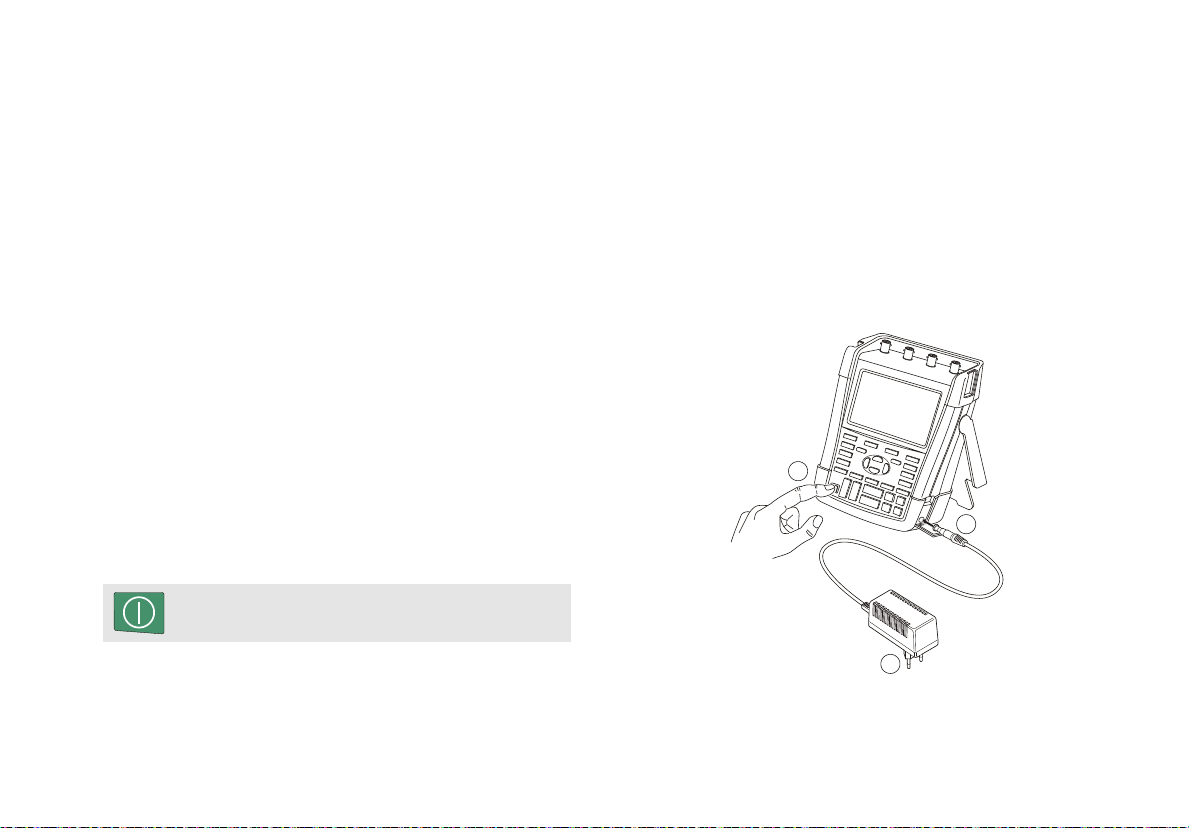
제 1장
이 장의 정보
이 장에서는 테스트 툴의 스코프 및 미터 기능을 단계별로
소개합니다. 여기서는 모든 기능을 다루지는 않으며 메뉴를
사용하여 기본적인 조작을 수행하는 방법을 보여주는
간단한 예가 제시될 것입니다.
테스트 툴 전원 공급
그림 2(테스트 툴 전원 공급)의 절차(1~3 단계)에 따라
테스트 툴에 표준 AC 콘센트 전원을 공급하십시오.
배터리 전원 사용 방법에 대해서는 제 6 장을 참조하십시오.
ON/OFF 키를 사용하여 테스트 툴을 켭니다.
테스트 툴은 가장 최근에 설정된 구성으로 전원을 켭니다.
처음으로 테스트 툴 전원을 켜면 날짜, 시간 및 정보 언어
조정 메뉴가 자동으로 켜집니다.
스코프 및 미터 사용
3
2
BC190
1
그림 2. 테스트 툴 전원 공급
11
Page 20
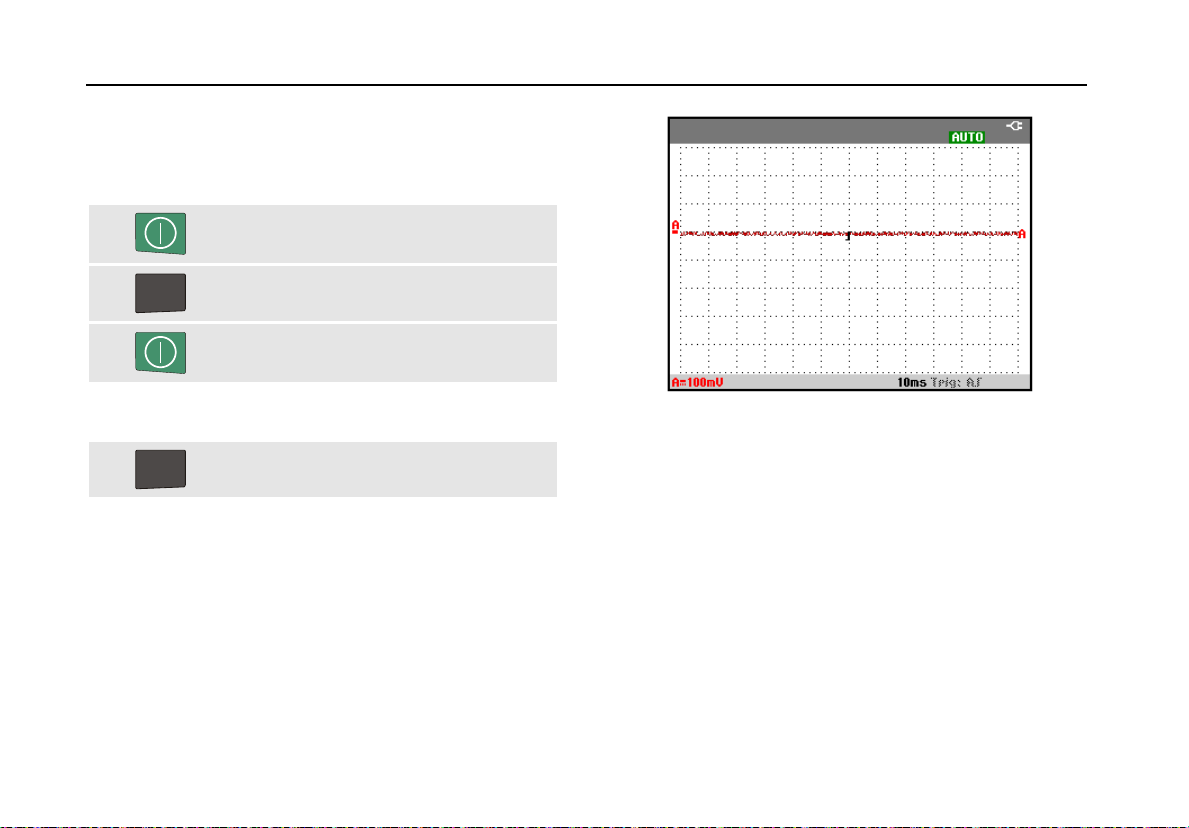
ScopeMeter®
사용서 설명서
테스트 툴
190
시리즈
II
테스트 툴 재설정
테스트 툴을 출고 시 설정으로 재설정하려면 다음을
수행하십시오.
1
테스트 툴을 끕니다.
2
USER
3
USER 키를 누르고 있습니다.
눌렀다 놓습니다.
테스트 툴이 켜지고 경고음이 두 번 울리면 재설정이
완료된 것입니다.
4
USER
이제 디스플레이를 봅니다. 그림 3(재설정 후 화면)과 같은
화면이 나타납니다.
USER 키를 놓습니다.
그림 3. 재설정 후 화면
12
Page 21
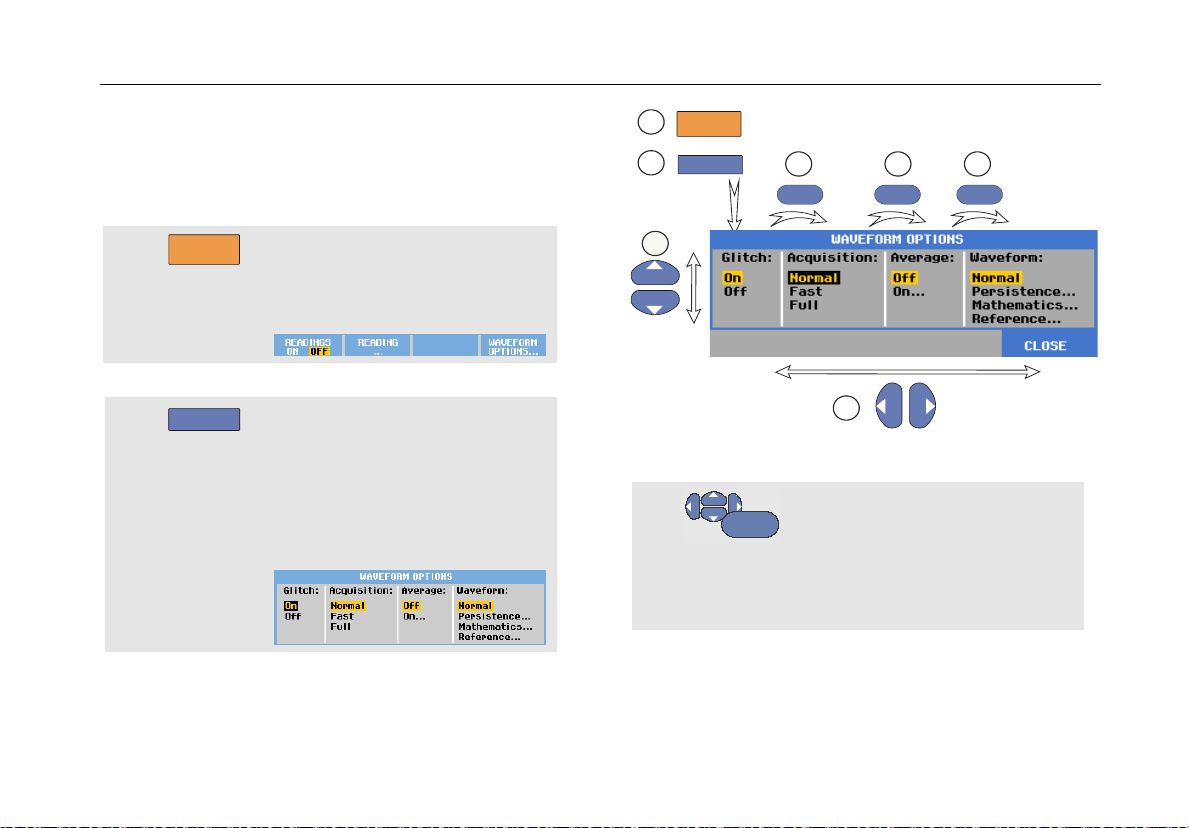
SCOPE
1
3b 3b 3b
3a
3a
F4
SCOPE
2
ENTER ENTER ENTER
스코프 및 미터 사용
메뉴 탐색
1
메뉴 탐색
다음 예는 테스트 툴의 메뉴를 사용하여 기능을 선택하는
방법을 보여줍니다. 이어서 1~3 단계에 따라 스코프 메뉴를
열고 항목을 선택합니다.
1
SCOPE 키를 눌러 화면 하단에
있는 4 개의 파란색 기능 키의
현재 용도를 정의하는 라벨을
표시합니다.
2
F4
Waveform Options 메뉴를
엽니다. 이 메뉴는 화면 하단에
표시됩니다. 실제 설정은 노란색
배경에 표시됩니다. 검정색
배경의 설정은 파란색 화살표 키
조작 시 바뀔 수
있으며 ENTER 키로확정합니다.
그림 4. 기본 탐색
3a
3b
ENTER
파란색 화살표 키를 사용하여
항목을 강조 표시합니다.
파란색 ENTER 키를 눌러 선택을
결정합니다. 다음 옵션이
선택됩니다. 마지막 옵션 후에는
메뉴가 닫힙니다.
13
Page 22
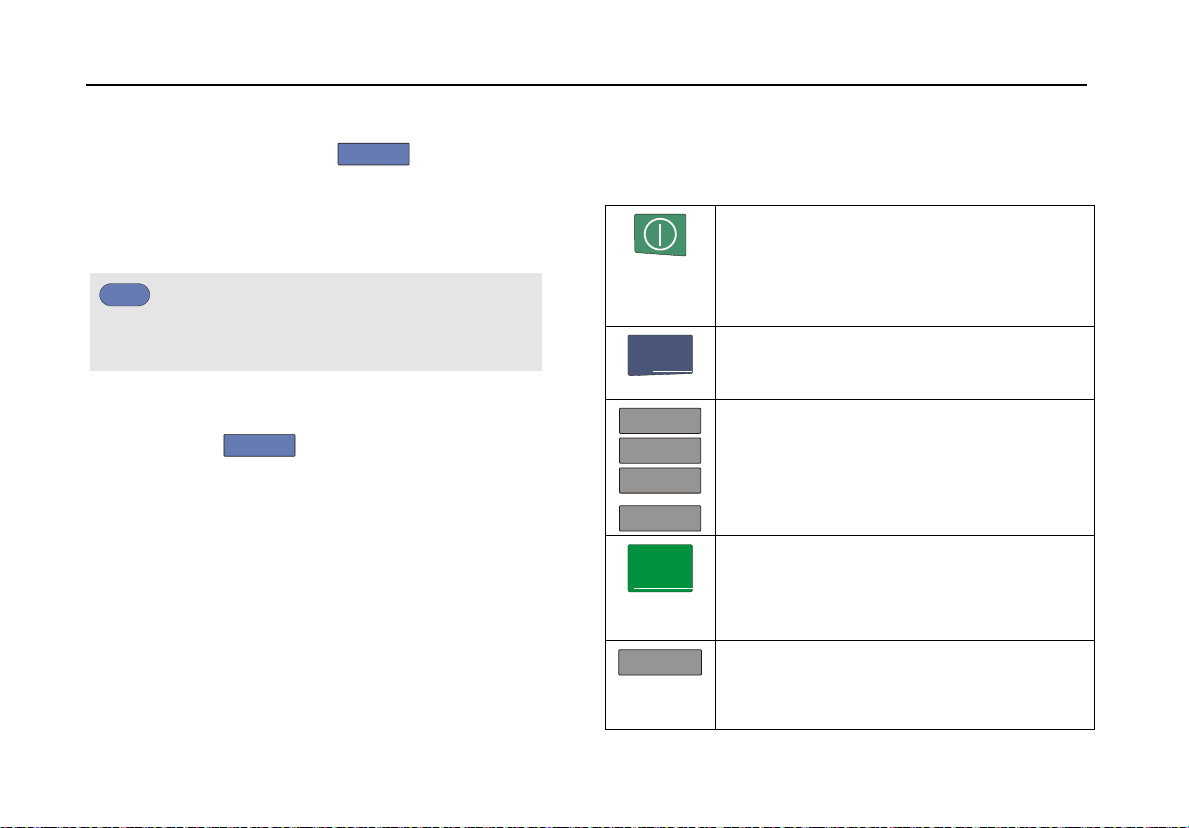
F4
F4
켜기
끄기:
HOLD
RUN
켜기
끄기:
. (RUN)
A
B
C
D
켜기
끄기
MANUAL
AUTO
켜기
끄기
TRIGGER
켜기:
.
끄기
점멸
.
ScopeMeter®
사용서 설명서
언제라도 메뉴를 나가려면
누릅니다
키 라벨 및 메뉴 숨기기
언제라도 메뉴를 닫거나 키 라벨을 숨길 수 있습니다.
CLEAR
메뉴나 키 라벨을 표시하려면 노란색 메뉴 키 중 하나를
누릅니다(예: SCOPE 키).
대부분의 메뉴는
사용해서 닫을 수 있습니다.
14
테스트 툴
.
190
참고
시리즈
II
(닫음)를
키 라벨을 숨긴 후 다시 누르면 키 라벨이
다시 표시됩니다(전환 기능).
표시된 메뉴가 닫힙니다.
F4 소프트 키(CLOSE)를
키 표시등
일부 키에는 LED 표시등이 있습니다. LED 기능에 대한
설명은 아래 표를 참조하십시오.
: 디스플레이가 꺼지고 테스트 툴이
실행 중입니다. 제 6 장 ‘정보’ 섹션의
‘디스플레이 자동 OFF 타이머 설정’을
참조하십시오.
다른 모든 상황에 해당합니다.
: 측정이 중단되고 화면이 고정됩니다.
(HOLD)
측정이 작동 중입니다
: 범위 키, 위/아래 이동 키 및 F1…F4
키 라벨이 불이 들어오는 채널 키에
적용됩니다.
: -
: 수동 작동 모드입니다.
: 자동 작동 모드이며 파형 위치,
범위, 타임 베이스 및 트리거링
(Connect-and-View
최적화합니다
신호가 트리거됩니다
: 신호가 트리거되지 않습니다.
: ‘단일 샷’또는 ‘트리거 시’ 파형
업데이트를 기다립니다
TM
)을
Page 23
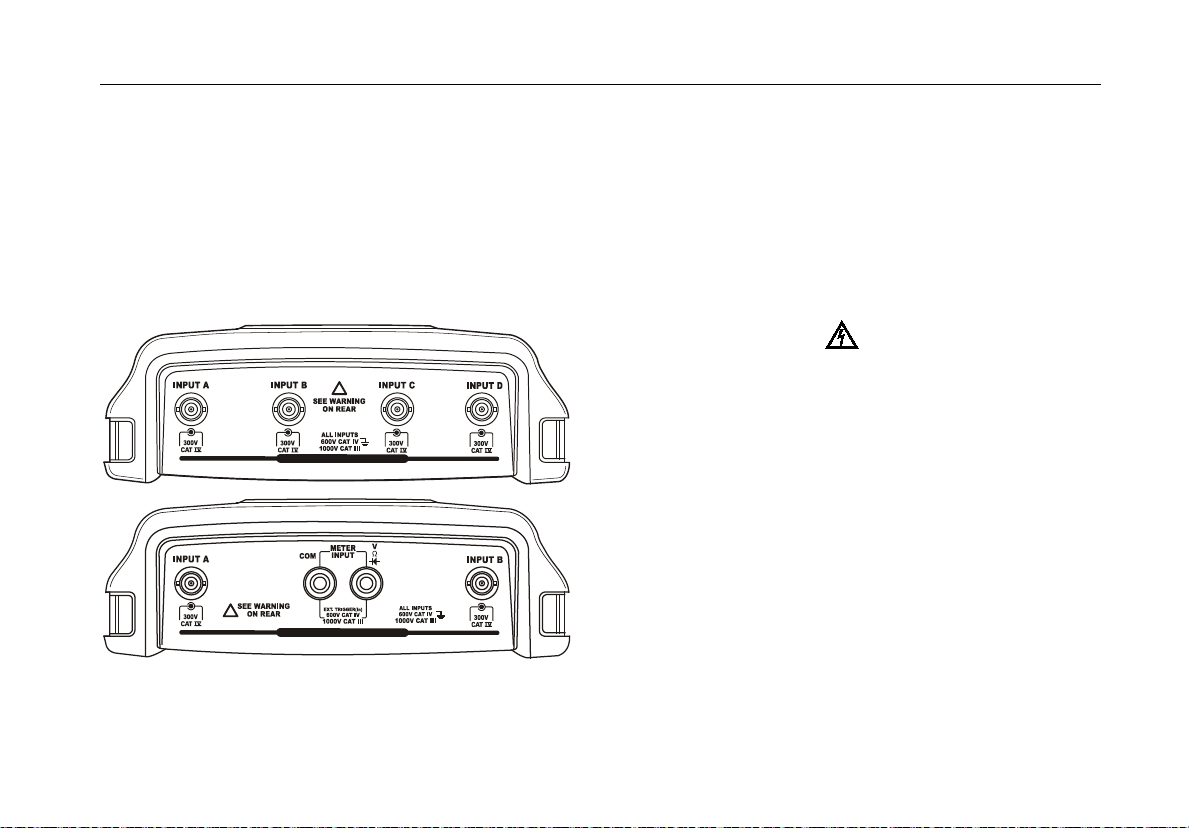
ALL INPUTS ISOLATED
!
스코프 및 미터 사용
입력 연결
1
입력 연결
테스트 툴 상단을 살펴보십시오. 테스트 툴에는 4 개의
안전 BNC 잭 신호 입력(모델 190–xx4) 또는 2 개의 안전
BNC 잭 입력과 2 개의 안전 4-mm 바나나 잭 입력
(모델 190-xx2)이 있습니다.
입력 연결하기
스코프 측정을 위해 빨간색 전압 프로브는 입력 A 에
연결하고 파란색 전압 프로브는 입력 B, 회색 전압
프로브는 입력 C, 녹색 전압 프로브는 입력 D 에
연결합니다. 각 전압 프로브의 짧은 접지선을 해당 기준
전위차에 연결하십시오(그림 6참조).
절연된 입력 구조로 되어 있어 각 입력에서 독립된 부동
측정이 가능합니다.
미터 측정 관련 정보는 이 장의 해당 섹션을 참조하십시오.
경고
감전을 방지하기 위해, 후크 클립이나
그라운드 스프링 없이 프로브를 사용하는
경우에는 절연 슬리브(그림 1, 항목 e)를
사용해야 합니다.
−
독립 절연된 부동 입력이 있다는 장점을
최대한 활용하고 부적합한 사용으로 인한
문제 발생을 방지하려면 제6장 “도움말”을
읽어보시기 바랍니다
!
ALL INPUTS ISOLATED
−
측정 신호를 정확하게 나타내기 위해서는
테스트 툴의 입력 채널에 맞는 프로브를
사용해야 합니다. 제7장의 “전압 프로브
캘리브레이션” 섹션을 참조하십시오
그림 5. 측정 연결
15
메모
.
.
Page 24
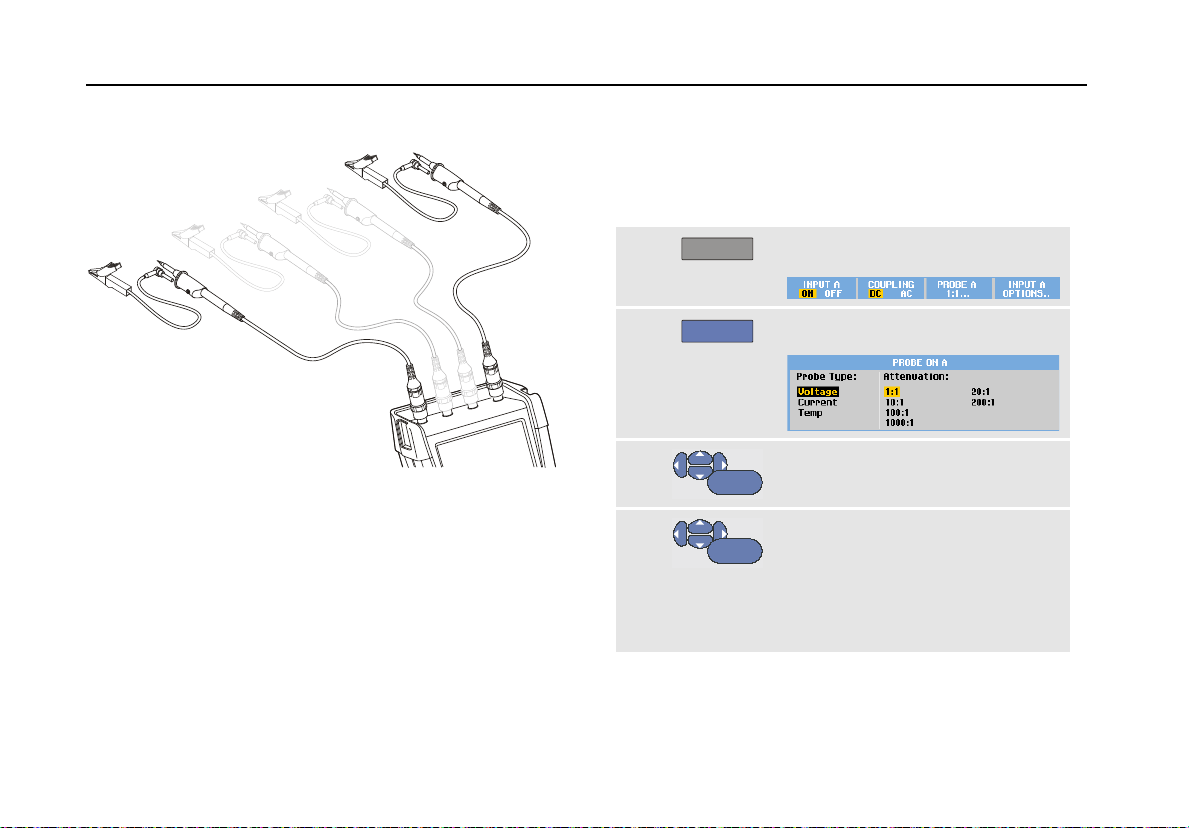
ScopeMeter®
A
ENTER
ENTER
사용서 설명서
테스트 툴
190
시리즈
II
프로브 유형 설정 조정
올바른 측정 결과를 얻기 위해서는 테스트 툴의 프로브
유형 설정을 연결된 프로브 유형에 일치시켜야 합니다.
입력 A 프로브 설정을 선택하려면 다음을 수행하십시오.
1
INPUT A 키 라벨을 표시합니다.
2
F3
PROBE ON A 메뉴를 엽니다.
그림 6. 스코프 연결
3
4
Voltage, Current 또는 Temp 의
프로브 유형을 선택합니다.
Voltage: 전압 프로브의 감쇠
계수를 선택합니다.
Current 및 Temp: 전류 프로브
또는 온도 프로브의 감도를
선택합니다.
16
Page 25
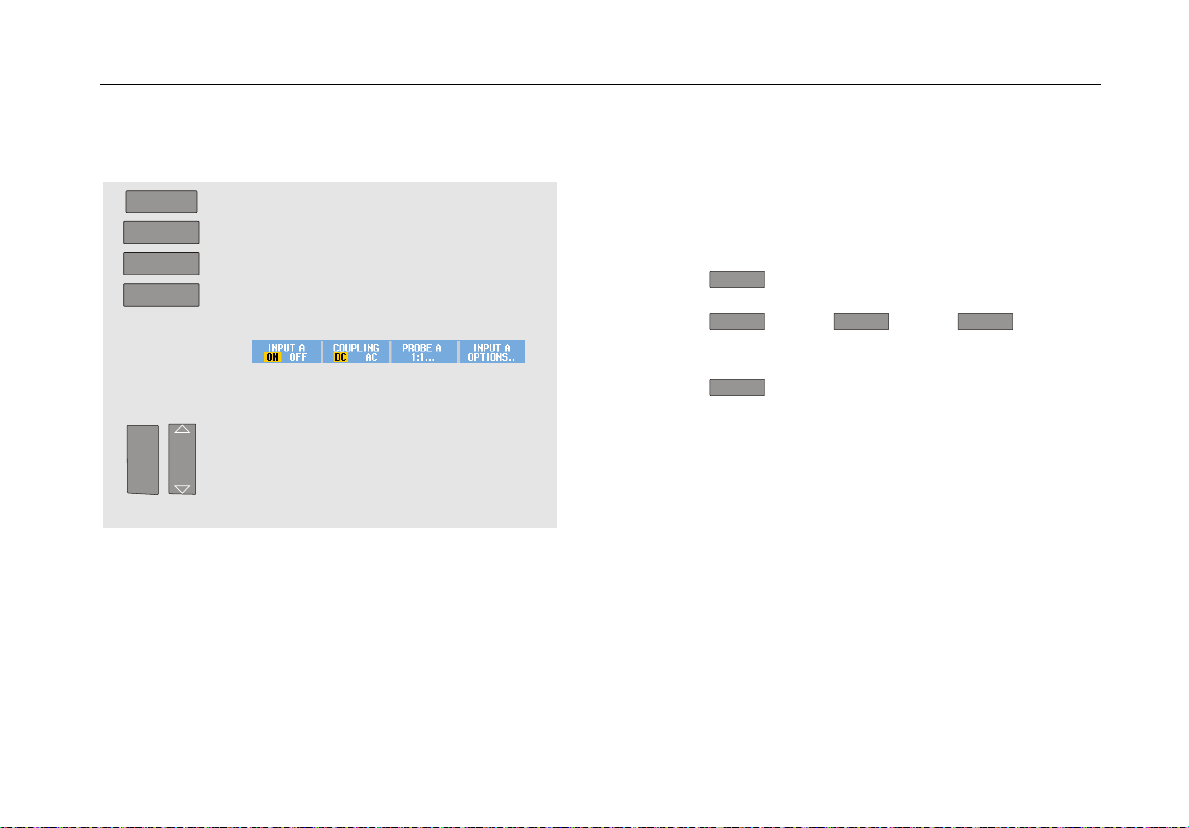
A
B
C D
mV
V
RANGE
MOVE
A
B
C
D
A
입력 채널 선택
입력 채널을 선택하려면 다음을 수행하십시오.
필요한 채널 키(A…D)를 누릅니다.
- 채널이 켜집니다.
스코프 및 미터 사용
정보
여러 채널을 동일 범위
A로
설정하려면 다음을 수행하십시오
−
모든 관련 채널에 대한 입력
(V/div), 예를 들어 입력
프로브 설정 및 입력 옵션을 선택합니다
입력 채널 선택
.
A 측정 기능,
.
1
- F1…F4 키에 대한 라벨이
표시됩니다. 채널 키를 다시 눌러
라벨을 켜거나 끕니다(전환 기능).
- 채널 키 표시등이 켜집니다.
채널 키가 켜지면 RANGE 및 MOVE
UP/DOWN 키가 이제 표시된 채널에
할당됩니다.
−
−
−
를 누르고 있습니다
및/또는
누릅니다
.
를 놓습니다
및/또는
.
이제 누른 모든 키에 표시등이 켜진 것에
주목합니다
mV/V 키가
. MOVE UP/DOWN 키 및 RANGE
관련된 모든 입력 채널에 적용됩니다
.
를
.
17
Page 26
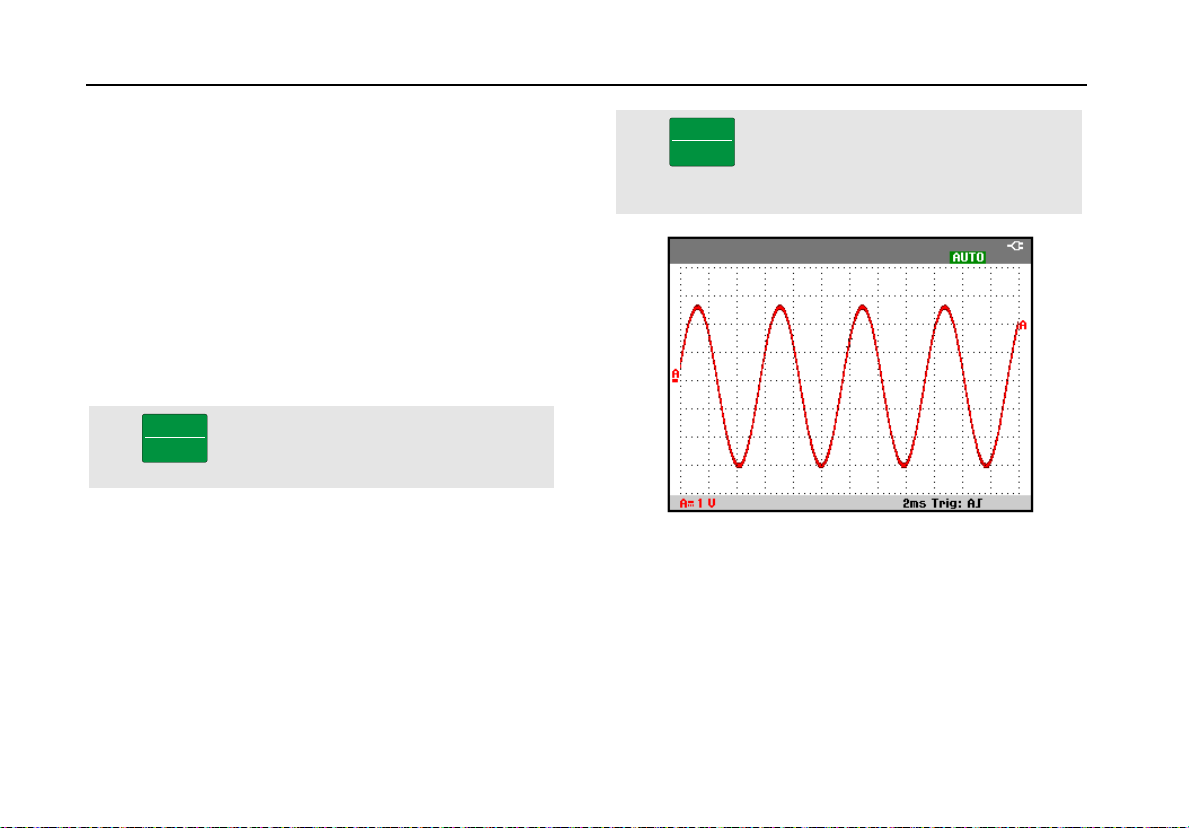
ScopeMeter®
사용서 설명서
테스트 툴
190
시리즈
II
Connect-and-View™를
없는 신호 표시
Connect-and-View 기능은 테스트 툴이 미지의 복잡한
신호를 자동으로 표시할 수 있게 해줍니다. 이 기능은 위치,
범위, 타임 베이스 및 트리거링을 최적화하며 거의 모든
파형에 대해 안정된 표시를 보증해줍니다. 신호가 바뀌면
최상의 디스플레이 결과가 유지되도록 설정이 자동으로
조정됩니다. 이 기능은 여러 신호를 빠르게 확인할 때 특히
유용합니다.
테스트 툴이 MANUAL 모드일 때 Connect-and-View
기능을 사용하려면 다음을 수행하십시오.
1
MANUAL
AUTO
하단 라인에 범위, 타임 베이스 및 트리거 정보가
표시됩니다.
그림 7(자동 설정 후 화면)과 같이 화면 오른쪽에 파형
식별자(A)가 표시됩니다. 입력 A 제로 아이콘
왼쪽에서 파형의 접지 레벨을 나타냅니다.
자동 설정을 수행합니다. 화면 상단
오른쪽에 AUTO 가 표시되고 키 표시등이
꺼집니다.
사용하여 알 수
- 화면
2
MANUAL
AUTO
다시 한 번 눌러 다시 수동 범위를
선택합니다. 화면 상단 오른쪽에
MANUAL 이 나타나고 키 표시등이
켜집니다.
그림 7. 자동 설정 후 화면
키패드 하단의 옅은 회색 키인 RANGE, TIME 및 MOVE 키를
사용하여 파형 보기를 수동으로 변경합니다.
18
Page 27
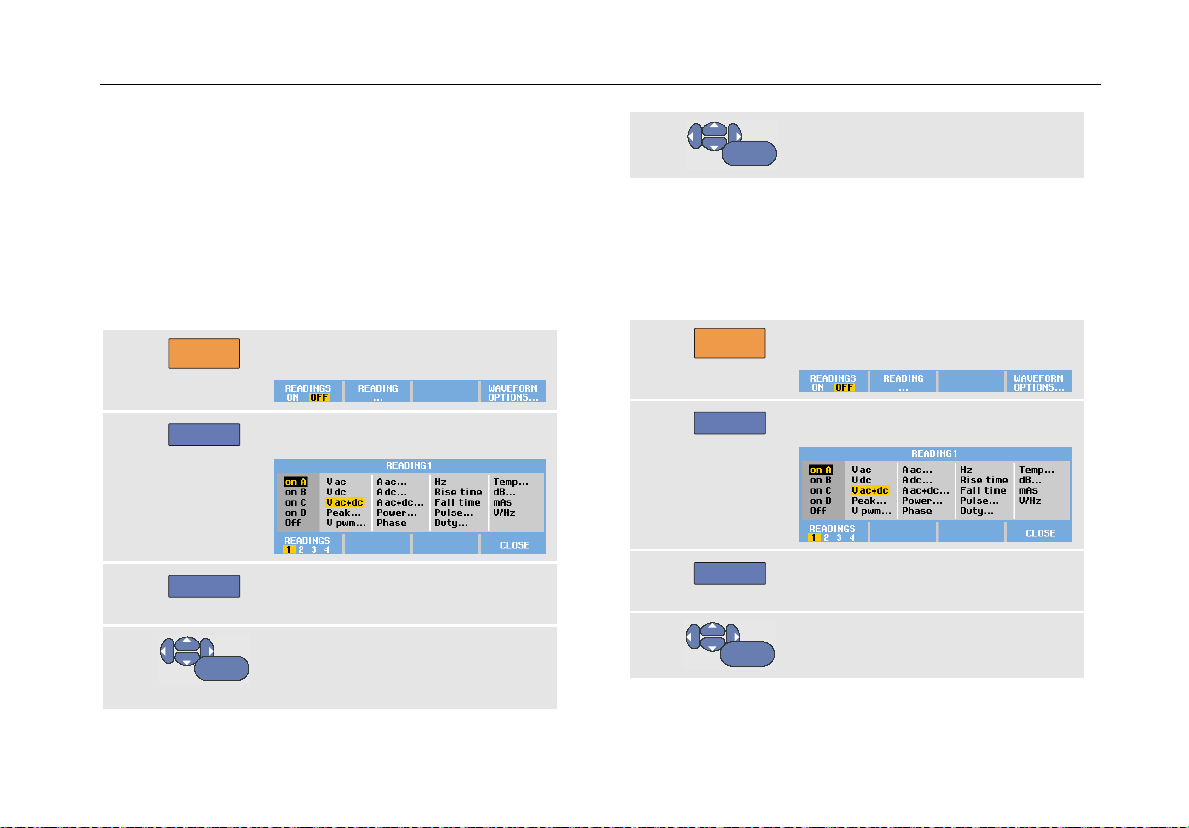
SCOPE
F2
ENTER
ENTER
SCOPE
F1
스코프 및 미터 사용
자동 스코프 측정 수행하기
1
자동 스코프 측정 수행하기
테스트 툴은 매우 다양한 자동 스코프 측정 기능을
제공합니다. 파형 외에도 4 개의 숫자 판독값을 표시할 수
있습니다(READING 1 … 4). 이러한 판독값은 독립적으로
선택 가능하며 입력 A, 입력 B, 입력 C 또는 입력 D
파형에서 측정을 수행할 수 있습니다.
입력 A 에 대한 주파수 측정을 선택하려면 다음을
수행하십시오.
1
2
SCOPE 키 라벨을 표시합니다.
READING .. 메뉴를 엽니다.
3
F1
4
표시할 판독 숫자를
선택합니다(예: READING 1)
on A 를 선택합니다. 강조 표시
사항이 현재의 측정값으로
건너뛰는지 관찰합니다.
5
Hz 측정을 선택합니다.
화면 상단 왼쪽에 Hz 측정이 표시되는 것에 주목합니다.
(그림 8(Hz 및 V 피크 대 피크 스코프 판독)을
참조하십시오.)
두 번째 판독으로 입력 B 에 대한 Peak-Peak 측정도
선택하려면 다음을 수행하십시오.
1
2
F2
3
4
ENTER
SCOPE 키 라벨을 표시합니다.
READING .. 메뉴를 엽니다.
표시할 판독 숫자를
선택합니다(예: READING 2)
on B 를 선택합니다. 강조 표시
사항이 측정 필드로 이동합니다.
19
Page 28
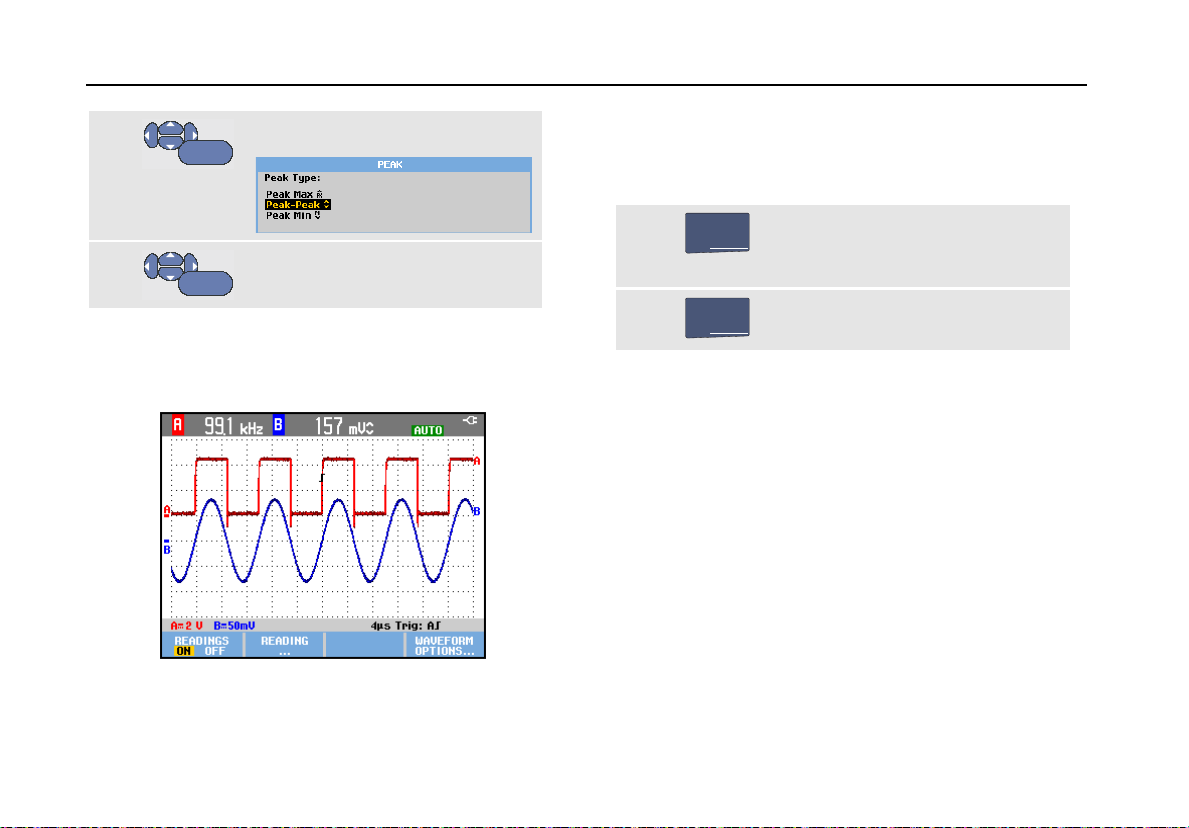
ScopeMeter®
ENTER
ENTER
HOLD
RUN
HOLD
RUN
사용서 설명서
테스트 툴
190
시리즈
II
5
PEAK 메뉴를 엽니다.
6
Peak-Peak 측정을 선택합니다.
그림 8(Hz 및 V 피크 대 피크 스코프 판독)은 두 개의
판독값이 있는 화면의 예입니다. 3 개 이상의 판독이
수행되는 경우에는 문자 크기가 줄어듭니다.
그림 8. Hz 및 V 피크 대 피크 스코프 판독
화면 고정
화면을 언제라도 고정시킬 수 있습니다(모든 판독값과
파형).
1
화면이 고정됩니다. 판독 영역
오른쪽에 HOLD 가 표시됩니다. 키
표시등이 켜집니다.
2
측정을 다시 시작합니다. 키
표시등이 꺼집니다.
20
Page 29
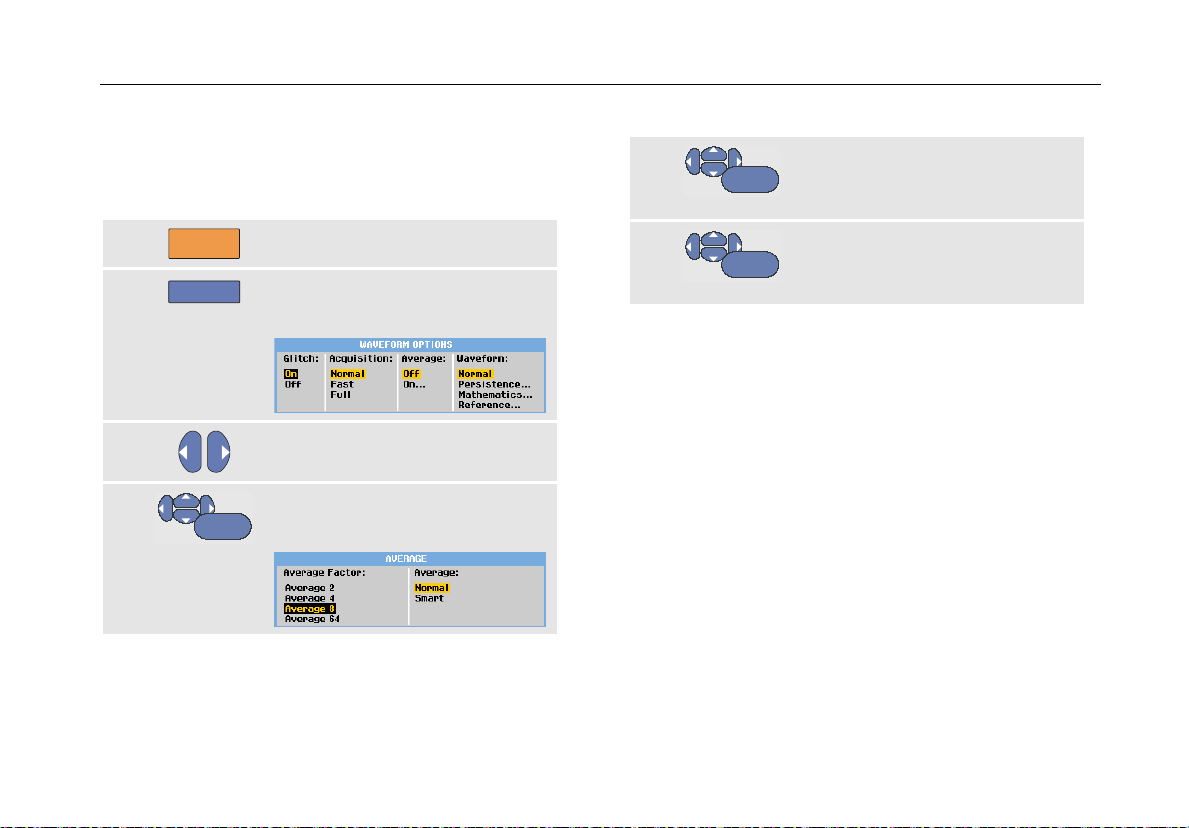
SCOPE
F4
평균, 지속성 및 글리치 포착 사용하기
스코프 및 미터 사용
1
평균, 지속성 및 글리치 포착 사용하기
파형 스무딩을 위한 평균 사용
파형에 스무딩 기능을 적용하려면 다음을 수행하십시오.
1
2
SCOPE 키 라벨을 표시합니다.
WAVEFORM OPTIONS 메뉴를
엽니다.
3
Average:로 이동합니다.
4
ENTER
On...을 선택하여 AVERAGE 메뉴를
엽니다.
5
ENTER
6
ENTER
평균 기능을 사용하여 대역폭의 손실 없이 파형에서 임의
또는 상관 관계가 없는 노이즈를 억제할 수 있습니다.
스무딩을 적용 및 적용하지 않은 파형 샘플을 그림 9 (파형
스무딩)에 나타내었습니다.
스마트 평균
일반 평균 모드에서는 파형에 간헐적으로 발생하는 이탈
신호가 평균화된 파형의 모양을 왜곡시키며 화면에서
분명하게 나타나지 않습니다. 주변을 프로빙할 때와 같이
신호가 실제로 변할 때는 새로운 파형 모양이 안정화될
때까지 상당한 시간이 걸립니다. 스마트 평균화를
이용하면 주변을 신속하게 프로빙할 수 있으며 비디오의
라인 플라이백처럼 순간적인 파형 변화가 화면에 즉시
나타납니다.
Average factor: Average 64를
선택합니다. 그러면 64 개의 수집
결과에 대한 평균을 구합니다.
Average: Normal(일반 평균)
또는 Smart(스마트 평균, 아래
참조)를 선택합니다.
21
Page 30
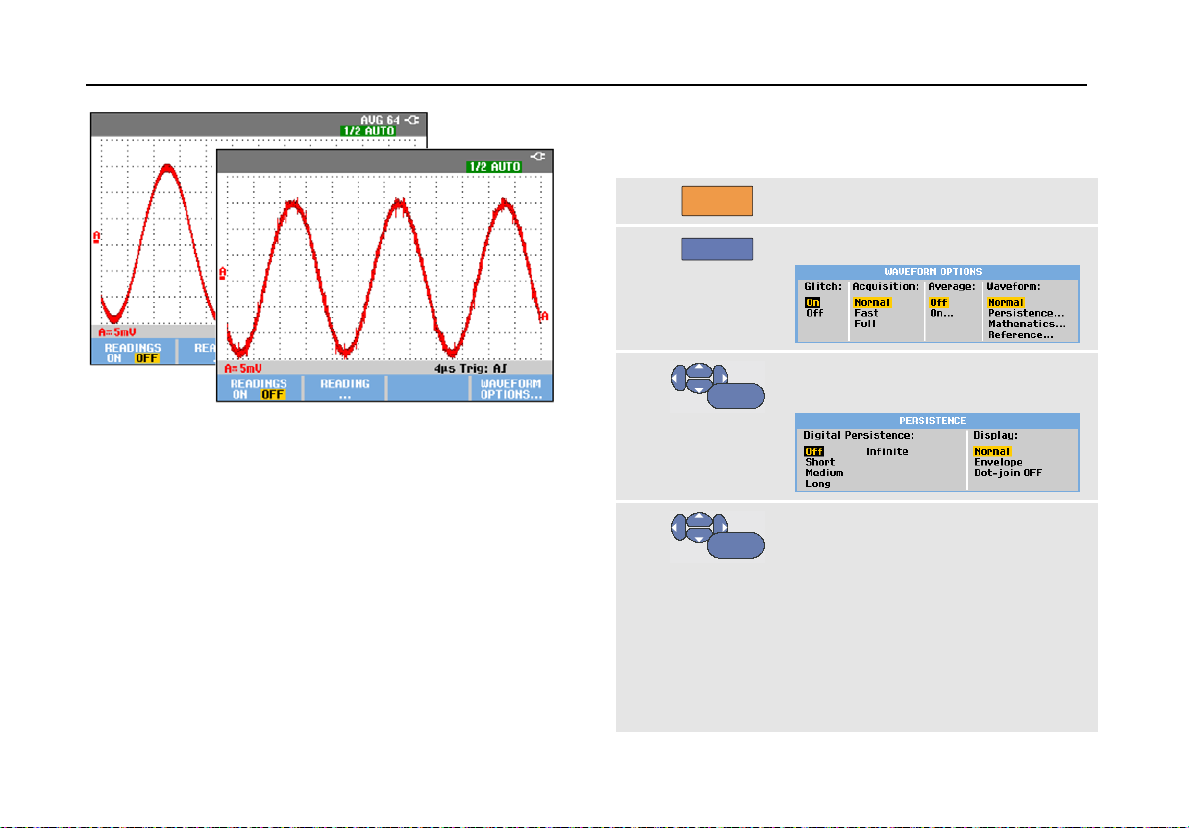
ScopeMeter®
SCOPE
사용서 설명서
테스트 툴
190
시리즈
II
그림 9. 파형 스무딩
지속성, 포락선 및
지속성을 사용하여 동적 신호를 관찰할 수 있습니다.
1
2
F4
3
ENTER
Dot-Join을
SCOPE 키 라벨을 표시합니다.
WAVEFORM OPTIONS 메뉴를 엽니다.
Waveform:으로 이동하고
Persistence... 메뉴를 엽니다.
사용하여 파형 표시
4
ENTER
Digital Persistence: Short,
Medium, Long 또는 Infinite 를
선택하여 아날로그
오실로스코프에서와 같이 동적
파형을 관찰합니다.
Digital Persistence: Off, Display:
Envelope를 선택하여 동적 파형의
상한 및 하한 경계를 확인합니다
(포락선 모드).
22
Page 31

SCOPE
F4
평균, 지속성 및 글리치 포착 사용하기
스코프 및 미터 사용
1
Display: Dot-join: Off 를 선택하여
측정된 샘플만 표시합니다. 변조된
글리치 표시
파형에서 글리치를 포착하려면 다음을 수행하십시오.
신호 또는 비디오 신호 등을 측정할
때는 Dot Join 을 해제하는 것이
유용할 수 있습니다.
Display: Normal 을 선택하여 포락선
모드를 해제하고 Dot-Join 기능을
1
2
SCOPE 키 라벨을 표시합니다.
WAVEFORM OPTIONS 메뉴를
엽니다.
켭니다.
3
ENTER
F4
4
Glitch: On 을 선택합니다.
메뉴를 종료합니다.
이 기능을 사용하여 8 ns(8 나노초, 125 MS/s 샘플링
속도를 가진 ADC 로 인함) 이상 넓은 이벤트(글리치 또는
다른 비동기 파형)를 표시하거나 HF 변조된 파형을 표시할
수 있습니다.
2 mV/div 범위를 선택하면 글리치 감지가 자동으로
해제됩니다. 2 mV/div 범위에서는 글리치 감지를 수동으로
설정할 수 있습니다.
그림 10. 지속성을 사용하여 동적 신호 관찰
23
Page 32

ScopeMeter®
SCOPE
F4
SCOPE
사용서 설명서
테스트 툴
190
시리즈
II
고주파수 노이즈 억제
글리치 감지를 해제하면(Glitch: Off) 파형에서 고주파수
노이즈가 억제됩니다. 평균화를 이용하면 노이즈가 더욱
억제됩니다.
1
2
3
4
21페이지의 평균, 지속성 및 글리치 포착 사용하기
참조하십시오.
글리치 포착과 평균은 대역폭에 영향을 미치지 않습니다.
대역폭 제한 필터를 이용하여 추가적인 노이즈 억제가
가능합니다. 27페이지의 노이즈가 있는 파형 작업하기를
참조하십시오.
ENTER
ENTER
SCOPE 키 라벨을 표시합니다.
WAVEFORM OPTIONS 메뉴를
엽니다.
Glitch: Off 를 선택한 후 Average:
On… 을 선택하여 AVERAGE 메뉴를
엽니다.
Average 8 을 선택합니다.
파형 수집
수집 속도와 파형 메모리 깊이 설정
수집 속도를 설정하려면 다음을 수행하십시오.
1
2
3
SCOPE 키 라벨을 표시합니다.
F4
ENTER
WAVEFORM OPTIONS 메뉴를
엽니다.
Acquisition:을 선택합니다.
Fast – 빠른 파형 업데이트
속도; 기록 시간이 가장 짧고
확대 비율이 감소하며 판독이
불가능함
Full – 최대 파형 세부 사항;
파형 기록 길이당 10,000 개의
샘플, 최대 확대 비율, 파형
업데이트 속도 낮음
Normal – 파형 업데이트 속도와
확대 범위가 최적으로 조정됨
24
Page 33

F4
A
F2
A
F4
F4
스코프 및 미터 사용
파형 수집
1
4
제 8 장의 표 2를 참조하십시오.
AC
커플링 선택
재설정 후, 테스트 툴은 dc 커플링되어 화면에 ac 및 dc
전압이 표시됩니다.
dc 신호에 편승한 작은 ac 신호를 관찰할 때 ac 커플링을
사용합니다. ac 커플링을 선택하려면 다음을 수행하십시오.
1
2
화면 하단 왼쪽에 ac 커플링 아이콘 이 나타나는 것에
주목합니다.
자동 설정이 이 설정에 영향을 미치는 방식을 정의할 수
있습니다. 제 6 장, ‘자동 설정 옵션 변경’을 참조하십시오.
메뉴를 종료합니다.
INPUT A 키 라벨을 표시합니다.
AC 를 강조 표시합니다.
표시 파형의 극성 역전
예를 들어 입력 A 파형을 역전시키려면 다음을
수행하십시오.
1
2
3
4
예를 들어, 음으로 진행하는 파형은 양으로 진행하는
파형으로 표시하여 더 의미 있는 보기로 나타낼 수
있습니다. 역전된 디스플레이는 파형 오른쪽 및 파형
아래의 상태 라인에 있는 역전된 파형 식별자( )로
확인됩니다.
ENTER
INPUT A 키 라벨을 표시합니다.
INPUT A 메뉴를 엽니다.
Inverted 를 선택하고 역전된 파형
디스플레이를 수용합니다.
메뉴를 종료합니다.
25
Page 34

ScopeMeter®
MANUAL
AUTO
A
F4
F4
mV
V
RANGE
사용서 설명서
테스트 툴
190
시리즈
II
가변 입력 감도
가변 입력 감도를 사용하면 참조 신호의 진폭을 정확하게
6 눈금으로 설정하려는 경우와 같이 입력 감도를
연속적으로 조정할 수 있습니다.
일정 범위의 입력 감도를 2.5 배 증가시킬 수 있습니다.
예를 들어, 10 mV/div 범위에서 10 mV/div ~ 4 mV/div
증가가 가능합니다.
예를 들어 입력 A 에서 가변 입력 감도를 사용하려면
다음을 수행하십시오.
1 입력 신호를 인가합니다.
2
자동 설정을 수행합니다(화면
상단에 AUTO 표시가 있어야 함).
자동 설정은 가변 입력 감도를 해제시킵니다. 이제 필요한
입력 범위를 선택할 수 있습니다. 가변 감도를 조정하기
시작하면 감도가 증가한다는 점에 유의하십시오(표시된
파형 진폭이 증가함).
3
INPUT A 키 라벨을 표시합니다.
4
5
ENTER
6
INPUT A 메뉴를 엽니다.
Variable 을 선택하고 수용합니다.
메뉴를 종료합니다.
화면 하단 왼쪽에 A Var 텍스트가 표시됩니다.
변수를 선택하면 커서와 자동 입력 범위가 해제됩니다.
7
mV 를 눌러 감도를 증가시키고
V 를 눌러 감도를 감소시킵니다.
참고
산술 기능
사용할 수 없습니다
(+ - x 및
스펙트럼) 모드에서는 가변 입력 감도를
.
26
Page 35

A
F4
SCOPE
F4
스코프 및 미터 사용
파형 수집
1
노이즈가 있는 파형 작업하기
파형에서 고주파수 노이즈를 억제하기 위해 작동 대역폭을
10 kHz 또는 20 MHz 로 제한할 수 있습니다. 이 기능은
표시 파형을 평탄화합니다. 같은 이유로 파형에서
트리거링도 개선됩니다.
가령 입력 A 에서 10 kHz 대역폭을 선택하려면 다음을
수행하십시오.
1
INPUT A 키 라벨을 표시합니다.
2
INPUT A 메뉴를 엽니다.
3
ENTER
대역폭의 손실 없이 노이즈를 억제하려면 평균
기능을 사용하거나 글리치 표시를 해제하십시오
Bandwidth:로 이동하고 10kHz 를
선택하여 대역폭 제한을 적용합
니다.
정보
.
산술 기능
두 파형에 대해 더하기(+), 빼기(-) 또는 곱하기(x)를 수행할
수 있습니다. 테스트 툴은 산술 결과 파형과 소스 파형을
표시합니다.
XY-모드는 수직 축에서 하나의 입력, 수평 축에서 두 개의
입력이 있는 플롯을 제공합니다.
산술 기능은 관련 파형에서 두 지점 사이의 연산을
수행합니다.
산술 기능을 사용하려면 다음을 수행하십시오.
1
2
+, -, x, XY-
SCOPE 키 라벨을 표시합니다.
WAVEFORM OPTIONS 메뉴를 엽니다.
모드 사용
3
ENTER
Waveform:으로 이동하고
Mathematics...를 선택하여
Mathematics 메뉴를 엽니다.
27
Page 36

ScopeMeter®
F4
SCOPE
F4
사용서 설명서
테스트 툴
190
시리즈
II
4
ENTER
5
ENTER
6
ENTER
7
F2
F3
연산 결과의 감도 범위는 최소 감도 입력을 배율로 나눈
감도 범위와 같습니다.
기능: +, -, x 또는 XY-모드를
선택합니다.
첫 번째 파형:
Source 1: A, B, C 또는 D 를
선택합니다.
두 번째 파형: Source 2: A, B, C
또는 D 를 선택합니다.
이제 산술 기능 키 라벨이
표시됩니다.
디스플레이에 맞추기 위한 배율을
선택합니다.
아래로 이동합니다.
결과 파형을 표시하거나
숨깁니다(전환 기능).
를 눌러 결과 파형을
를 눌러 결과 파형을 위나
산술 기능 스펙트럼 사용
스펙트럼 기능은 입력 A, B, C 또는 D 파형의 스펙트럼
내용을 입력 파형 색상으로 표시합니다. 이 기능은
FFT(Fast Fourier Transform)를 수행하여 진폭 파형을 시간
영역에서 주파수 영역으로 변환합니다.
부엽(누설)의 영향을 줄이기 위해 자동 윈도잉을 사용하는
것이 좋습니다. 그러면 분석된 파형의 일부가 완전한
사이클 수에 자동으로 맞춰집니다.
Hanning, Hamming 또는 윈도잉 없음을 선택하면
업데이트가 빨라지지만 누설이 심해집니다.
전체 파형 진폭이 화면에서 유지되어야 합니다.
스펙트럼 기능을 사용하려면 다음을 수행하십시오.
1
2
(FFT)
SCOPE 키 라벨을 표시합니다.
Waveform Options 메뉴를 엽니다.
28
Page 37

스코프 및 미터 사용
파형 수집
1
3
ENTER
4
ENTER
5
ENTER
6
ENTER
Waveform:으로 이동하고
Mathematics...를 선택하여
Mathematics 메뉴를 엽니다.
Function: Spectrum 을
선택합니다.
스펙트럼: Source : A, B, C 또는
D 에 대한 소스 파형을 선택합니다.
Window: Auto(자동 윈도잉),
Hanning, Hamming, 또는
None(윈도잉 없음)을 선택합니다.
그림 11(스펙트럼 측정)과 같은 화면이 나타납니다.
화면 상단 오른쪽에 SPECTRUM 이 표시되는 것에
주목합니다.
LOW AMPL 이 표시되면 파형 진폭이 너무 낮아서
스펙트럼 측정을 수행할 수 없습니다.
WRONG TB 가 표시되면 타임 베이스 설정으로 인해
테스트 툴이 FFT 결과를 표시할 수 없습니다. 너무 느려서
앨리어싱이 발생하거나 너무 빨라서 화면에 완전한 하나의
신호 주기가 표시되지 못할 수 있습니다.
7
8
9
10
F1
F2
F3
F4
파형 A, B, C 또는 D 에 대한
스펙트럼 분석을 수행합니다.
수평 진폭 스케일을 선형 또는
로그로 설정합니다.
수직 진폭 스케일을 선형 또는
로그로 설정합니다.
스펙트럼 기능을 설정 또는
해제합니다(전환 기능).
29
Page 38

ScopeMeter®
SCOPE
F4
사용서 설명서
테스트 툴
190
시리즈
II
파형 비교
실제 파형과 함께 고정된 참조 파형을 표시하여 비교할 수
있습니다.
참조 파형을 만들고 이를 실제 파형과 함께 표시하려면
다음을 수행하십시오.
30
그림 11. 스펙트럼 측정
1
2
SCOPE 키 라벨을 표시합니다.
Waveform Options 메뉴를 엽니다.
3
ENTER
Waveform 필드로 이동하고
Reference…를 선택하여
WAVEFORM REFERENCE 메뉴를
엽니다.
Page 39

ENTER
스코프 및 미터 사용
합격 – 불합격 테스트
1
4
ENTER
5
On 을 선택하여 참조 파형을
표시합니다. 다음이 가능합니다.
- 마지막 사용된 참조 파형(없는
경우 참조 파형이 표시되지 않음).
- 지속성 기능 Envelope 가
활성화된 경우 포락선 파형
Recall…을 선택하여 메모리에서
저장된 파형(또는 파형 포락선)을
호출하고 이를 참조 파형으로
사용합니다.
New…를 선택하여 NEW REFERENCE
메뉴를 엽니다.
New…를 선택한 경우, 5 단계에서
계속 진행하고 그 외의 경우에는
6 단계로 이동합니다.
임시 파형에 추가할 추가 포락선의
폭을 선택합니다.
6
메모리에서 저장된 파형을 호출하고 이를 참조 파형으로
사용하려면 제 5 장, ‘관련 설정을 포함한 화면 호출’을
참조하십시오.
±2 픽셀의 추가 포락선이 있는 참조 파형의 예:
검정 픽셀: 기본 파형
회색 픽셀: ±2 픽셀 포락선
디스플레이에서 하나의 수직 픽셀은 0.04 x range/div 이고
하나의 수평 픽셀은 0.0333 x range/div 입니다.
임시 파형을 저장하고 참조를 위해
이를 지속적으로 표시합니다.
디스플레이에 실제 파형도
표시됩니다.
31
Page 40

ScopeMeter®
사용서 설명서
합격
–
참조 파형을 실제 파형에 대한 테스트 템플릿으로 사용할
수 있습니다. 파형에서 하나 이상의 샘플이 테스트
템플릿을 벗어나면 불합격 또는 합격 스코프 화면이
저장됩니다. 최대 100 개의 화면을 저장할 수 있습니다.
메모리가 가득 차면 첫 번째 화면이 삭제되고 이 자리에 새
화면이 저장됩니다.
합격-불합격에 가장 적합한 참조 파형은 파형
포락선입니다.
파형 포락선을 사용하여 합격-불합격 기능을 사용하려면
다음을 수행하십시오.
1 이전 섹션인 “파형 비교”의 설명과 같이 참조
파형을 표시합니다.
테스트 툴
190
불합격 테스트
시리즈
II
파형 분석
분석 기능인 CURSOR, ZOOM 및 REPLAY 를 사용하여 세부적
파형 분석을 수행할 수 있습니다. 이러한 기능은 제 3장,
“커서, 줌 및 재생 사용”에서 설명합니다.
2
ENTER
스코프 화면이 저장될 때마다 경고음이 들립니다.
제 3 장에서 저장된 화면을 분석하는 방법에 대한 정보를
제공합니다.
Pass Fail Testing: 메뉴에서
다음을 선택합니다.
Store “Fail”: 기준을 벗어난 샘플이
있는 각 스코프 화면이 저장됩니다.
Store “Pass”: 기준을 벗어난
샘플이 없는 각 스코프 화면이
저장됩니다.
32
Page 41

METER
F1
F1
Fluke 190-xx4에 대한 미터
스코프 및 미터 사용
측정
1
Fluke 190-xx4에
본 테스트 툴은 매우 다양한 자동 미터 측정 기능을
제공합니다. 4 개의 수치 판독값을 크게 표시할 수
있습니다(READING 1 … 4). 이러한 판독값은 독립적으로
선택할 수 있으며 입력 A, B, C 또는 입력 D 파형에서
측정을 수행할 수 있습니다. METER 모드에서는 파형이
표시되지 않습니다. 10 kHz HF 제거 필터(27 페이지의
노이즈가 있는 파형 작업하기 참조)는 METER 모드에서
항상 켜져 있습니다.
미터 측정 선택
입력 A 에 대한 전류 측정을 선택하려면 다음을
수행하십시오.
1
2
대한 미터 측정
METER 키 라벨을 표시합니다.
Reading .. 메뉴를 엽니다.
3
표시할 판독 숫자를
선택합니다(예: READING 1).
4
ENTER
5
ENTER
6
ENTER
그림 12(Meter 화면)와 같은 화면이 표시됩니다.
on A 를 선택합니다. 강조 표시
사항이 현재의 측정값으로
건너뛰는지 관찰합니다.
A dc… 측정을 선택합니다.
연결된 전류 프로브에 맞는 전류
프로브 감도를
선택합니다(16페이지의 프로브
유형 설정 조정).
그림 12. Meter 화면
33
Page 42

ScopeMeter®
METER
F2
사용서 설명서
테스트 툴
190
시리즈
II
상대적 미터 측정 수행하기
상대적 측정은 정의된 참조 값에 상대적으로 현재 측정
결과를 표시합니다.
다음 예는 상대적 전압 측정의 수행 방법을 보여줍니다.
우선 참조 값을 얻습니다.
1
2
3
4
METER 키 라벨을 표시합니다.
참조 값으로 사용할 전압을
측정합니다.
RELATIVE를 ON으로 설정합니다.
(ON이 강조 표시됨) 그러면 참조
값이 이후 측정에 대한 참조로
저장됩니다. 참조 값을 조정할 때
사용할 수 있는 ADJUST REFERENCE
소프트 키(F3)를 살펴봅니다(아래
5 단계 참조).
참조와 비교할 전압을 측정합니다.
이제 크게 표시되는 판독값은 실제 입력 값에서 저장된
참조 값을 뺀 값입니다. 실제 입력 값은 커다란 판독값
아래에 표시됩니다(ACTUAL: xxxx). 그림 13(상대적 측정
수행하기)을 참조하십시오.
그림 13. 상대적 측정 수행하기
예를 들어, 알고 있는 양호한 값과 관련하여 입력 활동(전압,
온도)을 모니터링해야 하는 경우에 이 기능을 사용할 수
있습니다.
34
Page 43

F1
Fluke 190-xx2에 대한 미터
스코프 및 미터 사용
측정
1
참조 값 조정
참조 값을 조정하려면 다음을 수행하십시오.
5
6
7
F3
Adjust Reference 메뉴를
표시합니다.
해당하는 상대적 측정 판독을
선택합니다.
조정할 숫자를 선택합니다.
8
9
ENTER
숫자를 조정합니다. 작업이 끝날
때까지 7 단계와 8 단계를
반복합니다.
새 참조 값을 입력합니다.
Fluke 190-xx2에
화면에는 미터 입력에서 측정한 숫자 값이 표시됩니다.
미터 연결
미터 기능에는 4-mm 안전 적색( ) 및 흑색(COM)
바나나 잭 입력 2 개를 사용합니다(그림 14참조).
CAT II 1000V
CAT III 1000V
CAT IV 600V
대한 미터 측정
그림 14. 미터 연결
35
Page 44

ScopeMeter®
F1
ENTER
사용서 설명서
테스트 툴
190
시리즈
II
저항치 측정
저항을 측정하려면 다음과 같이 하십시오.
1 4-mm 바나나 잭 입력과 저항기 사이에 적색 및
2
3
4
흑색 테스트 리드를 연결합니다.
METER
METER 키 레이블을 표시합니다.
MEASUREMENT 메뉴를 엽니다.
Ohms 를 강조 표시합니다.
5
Ohms 측정을 선택합니다.
저항치는 옴 단위로 표시됩니다. 막대그래프 도 함께
표시되는지 확인하십시오( 그림 15참조).
그림 15. 저항치 판독값
36
Page 45

F1
ENTER
스코프 및 미터 사용
미터 연결
1
전류 측정
Scope 모드와 Meter 모드에서 전류를 측정할 수 있습니다.
Scope 모드는 측정을 하는 동안 두 파형이 표시된다는
장점을 가지고 있습니다.
Meter 모드는 측정 분해능이 높다는 장점을 가지고
있습니다.
다음 예를 통해 Meter 모드의 대표적인 전류 측정을
설명합니다.
경고
사용하는 전류 프로브에 관한 지시를 주의 깊게
읽어보십시오.
테스트 툴을 설정하려면 다음과 같이 하십시오.
1 4-mm 바나나 잭 출력과 측정할 도체 사이에
전류 프로브(예: Fluke i410, 선택사양)를
연결합니다.
빨간색 커넥터는 빨간색 바나나 잭 입력에
연결하고 검정색 커넥터는 검정색 바나나 잭
입력에 연결해야 합니다. (그림 16 참조).
2
METER
METER 키 레이블을 표시합니다.
그림 16. 측정 설정
3
MEASUREMENT 메뉴를 엽니다.
4
A ac...를 강조 표시합니다.
5
CURRENT PROBE 서브메뉴를
엽니다.
37
Page 46

ScopeMeter®
ENTER
MANUAL
AUTO
mV
V
RANGE
MANUAL
AUTO
사용서 설명서
테스트 툴
190
시리즈
II
6
7
전류 프로브의 감도를 잘
살펴보고, 메뉴에서 원하는 감도
(예: 1 mV/A)를 강조 표시합니다.
전류 측정을 선택합니다.
이제 화면은 그림 17와 같이 바뀝니다.
그림 17. 암페어 측정 판독값
자동/수동 범위 선택
미터 측정을 수행하다가 수동 범위를 작동시키려면 다음과
같이 하십시오.
1
수동 범위를 작동시킵니다.
2
범위를 증가(V)시키거나
감소(mV)시킵니다.
막대그래프에서 감도가 어떻게 변하는지 관찰합니다.
고정된 막대그래프 감도와 소수점을 설정하려면 수동
범위를 사용합니다.
3
선택하면 다른 신호를 검사할 때 막대그래프의 감도와
소수점이 자동으로 조정됩니다.
자동 범위를 다시 선택합니다
자동 범위를.
38
Page 47

F2
스코프 및 미터 사용
자동/수동 범위 선택
1
상대적 미터 측정 수행하기
상대적 측정은 정의된 참조 값에 상대적으로 현재 측정
결과를 표시합니다.
다음 예는 상대적 전압 측정의 수행 방법을 보여줍니다.
우선 참조 값을 얻습니다.
1
2
3
METER
4
METER 키 라벨을 표시합니다.
참조 값으로 사용할 전압을
측정합니다.
RELATIVE를 ON으로 설정합니다.
(ON이 강조 표시됨) 그러면 참조
값이 이후 측정에 대한 참조로
저장됩니다. 참조 값을 조정할 때
사용할 수 있는 ADJUST REFERENCE
소프트 키(F3)를 살펴봅니다(아래
5 단계 참조).
참조와 비교할 전압을 측정합니다.
이제, 큰 판독값은 실제 입력 값에서 저장된 기준 값을 뺀
값입니다. 막대 그래프는 실제 입력 값을 나타냅니다. 실제
입력 값과 기준 값은 큰 판독값 아래에
표시됩니다(ACTUAL: xxxx REFERENCE: xxx)( 그림 18를
참조).
그림 18. 상대적 측정 수행하기
예를 들어, 알고 있는 양호한 값과 관련하여 입력 활동(전압,
온도)을 모니터링해야 하는 경우에 이 기능을 사용할 수
있습니다.
39
Page 48

ScopeMeter®
F3
사용서 설명서
테스트 툴
190
시리즈
II
참조 값 조정
참조 값을 조정하려면 다음을 수행하십시오.
5
6
Adjust Reference 메뉴를
표시합니다.
조정할 숫자를 선택합니다.
7
8
ENTER
숫자를 조정합니다. 작업이 끝날
때까지 6 단계와 7 단계를
반복합니다.
새 참조 값을 입력합니다.
40
Page 49

제 2장
RECORDER
이 장의 정보
이 장에서는 테스트 툴의 레코더 기능을 단계별로
소개합니다. 예를 통해 메뉴를 사용하고 기본적 조작을
수행하는 방법에 대해 설명합니다.
레코더 주 메뉴 열기
우선 스코프 또는 미터 모드에서 하나의 측정을
선택하십시오. 이제 레코더 주 메뉴에서 레코더 기능을
선택할 수 있습니다. 주 메뉴를 열려면 다음을
수행하십시오.
1
레코더 주 메뉴를 엽니다.
(그림 19 참조 )
레코더 기능 사용
그림 19. 레코더 주 메뉴
Trendplot Meter 는 모델 190-xx2 에만 제공됩니다.
41
Page 50

ScopeMeter
RECORDER
ENTER
사용자 설명서
®
테스트 툴
190
시리즈
II
시간에 따른 측정값 플롯
TrendPlot 기능을 사용하여 스코프 또는 미터
측정값(판독값)의 그래프를 시간의 함수로 플롯합니다.
Trendplot Scope
동일하므로 다음 섹션에서는
대해서만 설명합니다
와
Trendplot Meter는
(TrendPlot™)
참고
Scope Trend plot에
.
TrendPlot
TrendPlot 을 시작하려면 다음을 수행하십시오.
1 자동 스코프 또는 미터 측정을
2
3
4
테스트 툴이 측정의 디지털 판독값을 연속적으로 기록하고
이를 그래프로 표시합니다. TrendPlot그래프는 종이 차트
레코더와 마찬가지로 오른쪽에서 왼쪽으로 이동합니다.
시작할 때부터 기록된 시간이 화면 하단에 표시되는 것에
주목합니다. 현재 판독값은 화면 상단에 표시됩니다.
(그림 20 참조)
기능 시작
수행합니다(제 1 장 참조). 판독값이 플롯됩니다!
RECORDER 주 메뉴를 엽니다.
Trend Plot을 강조 표시합니다.
TrendPlot기록을 시작합니다.
42
Page 51

레코더
F1
F1
참고
두 개의 판독값에 대한
TrendPlot을
동시에
실행하는 경우, 화면 영역이 각각 4개의 눈금이
있는 두 부분으로 분할됩니다
판독값에 대한
TrendPlot을
. 3개 또는 4개의
동시에 실행하는 경우
화면 영역이 각각 2개의 눈금이 있는 3개 또는
4개의
부분으로 분할됩니다
그림 20. 판독값의 TrendPlot
.
테스트 툴이 자동 모드인 경우, TrendPlot 그래프를 화면에
,
맞추기 위해 자동 수직 배율이 사용됩니다.
5
6
커서 관련 측정에서는 스코프
수 없습니다. 대체 방법으로 PC 소프트웨어
FlukeView® ScopeMeter
시간에 따른 측정값 플롯
RECORDER 를 STOP 으로 설정하여
레코더 기능을 고정시킵니다.
RECORDER 를 RUN 으로 설정하여
다시 시작합니다.
참고
®
를 사용할 수 있습니다.
(TrendPlot
TrendPlot을
기능 사용
™
사용할
) 2
43
Page 52

ScopeMeter
F3
F3
F2
F4
사용자 설명서
®
테스트 툴
190
시리즈
II
기록된 데이터 표시
일반 보기(NORMAL)에서는 최근 기록된 12 개의 눈금만
화면에 표시됩니다. 이전의 모든 기록은 메모리에
저장됩니다.
VIEW ALL 은 메모리에 있는 모든 데이터를 표시합니다.
7
를 반복해서 눌러 일반 보기(NORMAL)와 개요
(VIEW ALL) 사이에서 전환합니다.
레코더 메모리가 가득 차면 자동 압축 알고리즘이 작동하여
과도 신호에 대한 손실 없이 모든 샘플이 메모리의 절반으로
압축됩니다. 레코더 메모리의 나머지 절반은 다시 기록을
계속하여 데이터를 받아들일 수 있습니다.
전체 파형의 개요를 표시합니다.
레코더 옵션 변경
디스플레이 하단 오른쪽의 상태 표시줄에는 시간이
표시됩니다. 이 시간을 선택하여 기록의 시작 시간(‘Time of
Day’) 또는 기록 시작 후 경과한 시간(‘From Start’)을
나타낼 수 있습니다.
시간 참조를 변경하려면 다음과 같이 6 단계부터
진행하십시오.
7
RECORDER OPTIONS 메뉴를 엽니다.
8
TrendPlot
9
ENTER
디스플레이 해제
Time of Day 또는 From Start 를
선택합니다.
레코더 기능을 종료합니다.
44
Page 53

레코더
RECORDER
딥 메모리에 스코프 파형 기록(스코프 기록
기능 사용
) 2
딥 메모리에 스코프 파형 기록(스코프 기록
SCOPE RECORD 기능은 각 활성 입력의 파형을 장시간
기록하는 롤 모드입니다 이 기능은 모션 제어 신호 또는
무정전 전원 공급 장치(UPS)의 파워-온 이벤트와 같은
파형을 모니터링할 때 사용할 수 있습니다. 기록 중 빠른
과도 신호가 포착됩니다. 딥 메모리라는 점 때문에 하루
이상 동안 기록이 가능합니다. 이 기능은 많은 DSO 의 롤
모드와 유사하지만 더 깊은 메모리와 향상된 기능을 가지고
있습니다.
스코프 기록 기능 시작
예를 들어, 입력 A와 입력 B 파형을 기록하려면 다음을
수행하십시오.
1 입력 A 및 입력 B에 신호를 인가합니다.
2
3
일반 차트 레코더와 같이 파형이 화면 오른쪽에서 왼쪽으로
이동합니다. (그림 21 참조)
ENTER
RECORDER 주 메뉴를 엽니다.
Recorder 주 메뉴에서 Scope
Record 를 강조 표시하고 기록을
시작합니다.
)
그림 21. 파형 기록
화면에 다음이 표시되는 것에 주목합니다.
• 화면 상단에 시작부터 경과한 시간이 표시됨
• 화면 하단에 시간/눈금 설정 및 메모리에 맞는 총 시간
기간을 포함한 상태가 표시됨
참고
정확한 기록을 위해서는 사용 전에 장비를 5분
동안 예열하는 것이 좋습니다
.
45
Page 54

ScopeMeter
F3
F1
F2
F1
사용자 설명서
®
테스트 툴
190
시리즈
II
기록된 데이터 표시
일반 보기에서 화면을 이동하며 사라지는 샘플이 딥
메모리에 저장됩니다. 메모리가 가득 차면 메모리에서
데이터를 순차 이동시키고 첫 번째 샘플을 메모리에서
삭제하여 기록을 계속합니다.
View All 모드에서는 전체 메모리 내용이 화면에
표시됩니다.
4
커서 및 줌 기능을 사용하여 기록된 파형을 분석할 수
있습니다. 제 3 장, “
참조하십시오.
VIEW ALL(기록된 전체 샘플의
개요) 및 NORMAL 보기 사이를
전환할 때 누릅니다.
릴레이, 줌 및 커서 사용
”을
단일 스위프 모드에서 스코프 기록 사용
레코더 Single Sweep 기능을 사용하여 딥 메모리가 가득
찼을 때 기록을 자동으로 중지합니다.
이전 섹션의 3 단계부터 계속합니다.
4
5
6
ENTER
7
기록을 중지하여 OPTIONS…
소프트 키의 잠금을 해제합니다.
RECORDER OPTIONS 메뉴를 엽니다.
Mode 필드로 이동하고 Single
Sweep 를 선택한 후 레코더
옵션을 적용합니다.
기록을 시작합니다.
46
Page 55

레코더
F1
F2
딥 메모리에 스코프 파형 기록(스코프 기록
기능 사용
) 2
트리거링을 사용하여 스코프 기록 시작 또는 중지
장애를 일으키는 전기적 이벤트를 기록하려면 트리거
신호에서 기록을 시작하거나 중지하는 것이 유용할 수
있습니다.
Start on trigger: 기록을 시작할 때 이용하고 딥 메모리가
가득 차면 기록이 중지됩니다.
Stop on trigger: 기록을 중지할 때 이용합니다.
Stop when untriggered: 모두 보기 모드에서 다음
트리거가 1 눈금 이내로 들어올 때까지 기록을 계속합니다.
모델 190-xx4 의 경우 트리거 소스로 선택된 BNC 입력의
신호가 트리거를 유발해야 합니다.
모델 190-xx2 의 경우 바나나 잭 입력에 적용된 입력(
TRIGGER
소스는 자동으로 Ext. (외부)로 설정됩니다.
테스트 툴을 설정하려면 이전 섹션의 3 단계부터
계속하십시오.
(in)) 신호가 트리거를 유발해야 합니다. 트리거
4 BNC 입력에 기록될 신호를 적용합니다.
5
기록을 중지하여 OPTIONS…
소프트 키의 잠금을 해제합니다.
EXT
6
RECORDER OPTIONS 메뉴를 엽니다.
7
ENTER
Mode: 필드로 이동해서 on
Trigger…(모델 190-xx4) 또는 on
Ext. (모델 190-xx2)를 선택하여
START SINGLE SWEEP ON
TRIGGERING(트리거링 시 단일 스윕
시작) 또는 START SINGLE SWEEP
ON EXT. (외부 트리거링 시 단일
스윕 시작) 메뉴를 엽니다.
8
ENTER
Conditions: 중 하나를 선택하고
선택을 확인합니다.
외부 트리거링의 경우(190-xx2) 단계 9 에서 계속합니다.
47
Page 56

ScopeMeter
사용자 설명서
®
테스트 툴
190
시리즈
II
9
ENTER
10
ENTER
11 트리거 신호를 빨간색 및 검정색 외부 트리거
바나나 입력에 적용합니다.
마지막으로 기록된 12 개의 눈금이 화면에 표시됩니다.
View All을 사용하여 전체 메모리 내용을 표시합니다.
단일 샷 트리거 기능에 대해 자세히 알아보려면
제4장
, “파형
원하는 트리거 슬로프를
선택하고(Slope:) Level:로
이동합니다.
0.12V 또는 1.2V 트리거 수준을
선택하고 모든 레코더 옵션을
그대로 적용합니다.
참고
트리거”를 참조하십시오
.
그림 22. 트리거된 단일 스위프 기록
TrendPlot
TrendPlot 또는 스코프 기록을 바탕으로 CURSORS 와
ZOOM 분석 기능을 사용하여 세부적 파형 분석을 수행할
수 있습니다. 이러한 기능은 제 3 장, “
사용
”에서 설명합니다.
또는 스코프 기록 분석
릴레이, 줌 및 커서
48
Page 57

이 장의 내용
이 장에서는 Cursor, Zoom, Replay 와 같은 분석 기능을
설명합니다. 이들 기능을 주 기능인 스코프, TrendPlot,
스코프 레코드 중 하나 이상과 함께 사용할 수 있습니다.
두세 가지 분석 기능을 결합하여 사용할 수도 있으며, 이들
기능을 이용하는 대표적인 응용 예로 다음과 같은 것이
있습니다.
• 먼저 replay 로 마지막 화면을 재생하여 특별히 관심이
있는 화면을 찾습니다.
• 그런 다음 신호 이벤트를 확대(zoom)합니다.
• 끝으로 cursors 를 사용하여 측정을 합니다.
제 3장
Cursor, Zoom 및 Replay
최근 화면
테스트 툴의 스코프 모드에서는 최근 화면 100 개가
자동으로 저장됩니다. HOLD 키나 REPLAY 키를 누르면
메모리 내용이 고정됩니다. REPLAY 메뉴의 기능을
사용하면 저장된 화면을 하나씩 살펴보며 원하는 화면을
찾아서 “이전 화면으로 돌아갈” 수 있습니다.
따라서 HOLD 를 누르지 않고도 신호를 포착하거나 볼 수
있습니다.
100개
재생
사용
49
Page 58

ScopeMeter®
REPLAY
사용자 설명서
테스트 툴
190
시리즈
II
단계별 재생
마지막 스코프 화면을 한 단계씩 살펴보려면 다음과 같이
하십시오.
1
스코프 모드에서 REPLAY 메뉴를
엽니다.
파형이 고정되고 화면 위쪽에
REPLAY 가 나타나는지
확인하십시오(그림 참조).
2
F1
3
F2
파형 아래쪽에 재생 표시줄이 나타나고 화면 번호와 관련
타임 스탬프가 표시됩니다.
이전 화면을 한 단계씩
살펴봅니다.
다음 화면을 한 단계씩
살펴봅니다.
그림 23. 파형 재생
재생 표시줄에는 메모리에 저장된 화면 100 개가 모두
나타납니다. 아이콘은 화면에 표시된 그림(이 예에서는
SCREEN -51)을 나타냅니다. 이 표시줄의 일부가 흰색이면
메모리에 화면 100 개가 다 채워지지 않은 것입니다.
이 상태에서 Zoom 및 Cursor 기능을 사용하여 신호에 대해
더 자세히 알아볼 수 있습니다.
50
Page 59

Cursor, Zoom 및 Replay 사용
REPLAY
최근 화면
100개
재생
3
연속 재생
비디오 테이프를 재생하듯이 저장된 화면을 연속적으로
재생할 수 있습니다.
연속 재생을 하려면 다음과 같이 하십시오.
1
스코프 모드에서 REPLAY 메뉴를
엽니다.
파형이 고정되고 화면 위쪽에
REPLAY 가 나타나는지
확인하십시오.
2
F3
원하는 신호 이벤트가 화면에 나타날 때까지 기다리십시오.
3
F3
저장된 화면을 오름차순으로 연속
재생합니다.
연속 재생을 멈춥니다.
Replay
간헐적 화면
테스트 툴을 트리거 모드로 사용하면 트리거 화면 100 개가
포착됩니다.
이런 식으로 Pulse Triggering 을 사용하여 간헐적 글리치
100 개를 트리거하고 포착하거나 External Triggering 을
사용하여 UPS 시작 화면 100 개를 포착할 수 있습니다.
이런 식으로 펄스 트리거링을 사용하여 100 개의 간헐적
글리치를 트리거 및 포착하거나 100 개의 UPS 시작을
포착할 수 있습니다.
트리거링에 대한 설명은 제 4 장 “
참조하십시오.
4
기능 끄기
F4
100개
REPLAY 기능을 끕니다.
자동 포착
파형 트리거링
”을
51
Page 60

ScopeMeter®
사용자 설명서
테스트 툴
190
시리즈
II
파형 확대
ZOOM 기능을 사용하여 파형을 확대하면 파형을 좀 더
자세히 볼 수 있습니다.
파형을 확대하려면 다음과 같이 하십시오.
1
ZOOM
ZOOM 키라벨을 표시합니다.
화면 상단에 ZOOM 이 표시되고
파형이 확대됩니다.
2
3
화면 아래쪽에 키라벨이 표시되지 않았더라도
화살표 키로 화면을 확대하거나 축소할 수
있습니다
. s TIME ns 키를
축소할 수도 있습니다
파형을 확대하거나(time/div 감소)
축소합니다(time/div 증가).
화면을 이동합니다. 전체 파형을
기준으로 확대/축소된 부분의
위치가 위치 표시줄에
나타납니다.
추가 정보
사용하여 확대 및
.
그림 24. 파형 확대
파형 영역의 아래쪽에 확대/축소 비율, 위치 표시줄 및
time/div 가 나타나는지 확인합니다(그림 24 참조).
확대/축소 범위는 메모리에 저장된 데이터 샘플의 양에
따라 달라집니다.
Zoom
4
기능 끄기
F4
ZOOM 기능을 끕니다.
52
Page 61

Cursor, Zoom 및 Replay 사용
CURSOR
F2
Cursor
참고
Cursor
Cursor 를 이용하면 파형에 대해 정밀한 디지털 측정을 할
수 있습니다. 활동 중인 파형, 기록된 파형 및 저장된
파형에 대해 이 측정을 할 수 있습니다.
파형에 수평 커서 사용
전압 측정에 커서를 사용하려면 다음과 같이 하십시오
측정
키라벨이 화면 아래쪽에 표시되지 않았더라도
화살표 키는 계속 사용할 수 있으며, 이 화살표
키로 전체 화면을 표시한 상태에서 두 커서를
완전하게 제어할 수 있습니다
.
측정
3
1
스코프 모드에서 Cursor 키라벨을
표시합니다.
2
F1
3
F2
4
5
6
53
를 눌러 강조 표시합니다. 수평
커서 2 개가 표시되는지
확인하십시오.
위쪽 커서를 강조 표시합니다.
위쪽 커서를 원하는 화면 위치로
이동합니다.
아래쪽 커서를 강조 표시합니다.
아래쪽 커서를 원하는 화면
위치로 이동합니다.
그림 25. 커서를 이용한 전압측정
두 커서 사이의 전압 차와 커서 자리의 전압이 화면에
나타납니다(그림 25 참조).
수평 커서를 사용하면 진폭, 하이 또는 로 값, 파형의
오버슈트를 측정할 수 있습니다.
Page 62

ScopeMeter®
CURSOR
F2
F4
사용자 설명서
테스트 툴
190
시리즈
II
파형에 수직 커서 사용
1
2
F1
3
F3
4
F4
5
F2
6
7
스코프 모드에서 CURSOR
키라벨을 표시합니다.
수직 커서 2 개가 표시되는지
확인하십시오. 커서가 파형과
만나는 위치는마커(—)는 커서가
파형을 가로지르는 선택 지점을
나타냅니다.
시간 측정 예를 보려면
선택합니다: T.
마커가 놓일 위치를 선택합니다:
A, B, C, 또는 M (산술 기능)
왼쪽 커서를 강조 표시합니다.
왼쪽 커서를 원하는 파형 위치로
이동합니다.
오른쪽 커서를 강조 표시합니다.
를 눌러 강조 표시합니다.
그림 26. 커서를 이용한 시간 측정
8
두 커서 사이의 시간 차와 두 마커 사이의 전압 차가 화면에
나타납니다(그림 26 참조).
9
오른쪽 커서를 원하는 파형
위치로 이동합니다.
OFF 를 선택하여 커서를
해제합니다.
54
Page 63

Cursor, Zoom 및 Replay 사용
CURSOR
Cursor
메모
− mVs
− mAs
− mWs
산술 결과
예를 들어, 입력 A 가 전압(밀리볼트)을 측정하고 입력 B 가
전류(밀리암페어)를 측정하는 상황에서 AxB 파형을
대상으로 커서 측정을 수행하면 와트 단위로 판독값이
제공됩니다.
입력 A 와 입력 B 의 측정 단위가 다른 상황에서 A+B, A-B
또는 AxB 파형 등에 대한 기타 커서 측정을 수행하면
판독값이 제공되지 않습니다.
(+ - x)
의 경우 프로브 유형
선택하십시오
의 경우 프로브 유형
선택하십시오
.
.
‘Voltage’를
‘Current’를
의 경우 산술 기능 x를 선택하고 한
채널에는
채널에는
선택하십시오
‘Voltage’
‘Current’
프로브 유형, 또 다른
프로브 유형을
.
파형에서 커서 사용
스펙트럼 측정에 커서 사용
스펙트럼에서 커서 측정을 수행하려면 다음과 같이 합니다.
1
2
스펙트럼 측정에서 커서 키라벨
을 표시합니다.
커서를 옮겨 화면 상단에서
판독값을 읽습니다.
측정
3
55
Page 64

ScopeMeter®
CURSOR
사용자 설명서
테스트 툴
190
시리즈
II
상승 시간 측정
상승 시간을 측정하려면 다음을 수행하십시오.
1
2
F1
3
F4
4
F3
5
6
F2
7
판독값은 파형 진폭의 10%-90% 높이에서의 상승
시간을 보여줍니다.
범위 모드에서 커서 키라벨을
표시합니다.
여기를 눌러 (상승 시간) 을
반전시킵니다. 두 개의 수평
커서가 표시되는지 관찰합니다.
파형이 여러 개인 경우에는
A, B, C, D 또는 M(수학 함수가
활성 상태인 경우) 중에서
필요한 파형을 선택합니다.
추적이 하나만 표시되면 MANUAL
또는 AUTO 를 선택 합니다.
AUTO 를 선택하면 5-7 단계가
자동으로 수행됩니다.
위쪽 커서를 파형 높이의 100%
위치로 옮깁니다. 마커는 90%
높이에 표시됩니다.
다른 커서를 반전시킵니다.
아래쪽 커서를 파형 높이의 0%
위치로 옮깁니다. 마커는 10%
높이에 표시됩니다.
그림 27. 상승 시간 측정
참고
커서를 사용한 상승 시간 또는 하강 시간으로의 직접
접근이 가능합니다. 키 시퀀스
READING
선택하면 됩니다.
을 선택한 후 상승 또는 하강 시간을
SCOPE, F2 –
56
Page 65

제
4 장
이 장의 내용
이 장에서는 테스트 툴의 트리거 기능을 소개합니다.
트리거링으로 테스트 툴이 파형 표시를 시작할 시기를
지정합니다. 완전 자동 트리거링을 사용하거나 하나 이상의
주 트리거 기능을 제어하거나(반자동 트리거링) 전용
트리거 기능을 사용하여 특수 파형을 포착할 수 있습니다.
다음은 대표적인 트리거 응용 예입니다.
• Connect-and-View™ 기능을 사용하여 완전 자동
트리거링을 수행하거나 거의 모든 파형을 순간적으로
표시할 수 있습니다.
파형 트리거링
• 신호가 불안정하거나 신호 주파수가 아주 낮으면
트리거 레벨, 슬로프 및 트리거 지연을 제어하여
신호를 더 좋은 상태로 볼 수 있습니다(다음 부분 참조).
• 특정한 사용 환경에서는 네 가지 수동 트리거 기능 중
하나를 사용하십시오:
• 에지 트리거링
• 비디오 트리거링
• 펄스 폭 트리거링
• 외부 트리거링(모델 190-xx2 만)
57
Page 66

ScopeMeter®
MANUAL
AUTO
TRIGGER
사용자 설명서
테스트 툴
190
시리즈
II
트리거 레벨 및 슬로프 설정
Connect-and-View™ 기능에서는 비간섭 트리거링으로
복잡한 미확인 신호를 표시할 수 있습니다.
테스트 툴이 수동 범위에 있을 때 다음과 같이 하십시오.
자동 트리거링을 이용하면 거의 모든 신호가 안정적으로
표시됩니다.
이 상태에서 레벨, 슬로프, 지연과 같은 기본적인 트리거
제어를 할 수 있습니다. 트리거 레벨과 슬로프를 수동으로
최적화하려면 다음과 같이 하십시오.
1
2
F2
3
F3
자동 설정을 수행합니다. 화면
오른쪽 위에 AUTO 가 나타납니다.
TRIGGER 키 라벨을 표시합니다.
선택된 파형의 포지티브 슬로프
또는 네거티브 슬로프에서
트리거합니다.
이중 슬로프 트리거링 (X)에서는
테스트 툴이 포지티브 슬로프와
네거티브 슬로프 모두에서
트리거합니다.
화살표 키로 수동 트리거 레벨을
조정할 수 있습니다.
그림 28. 모든 트리거 정보가 표시된 화면
4
트리거 위치, 트리거 레벨 및 슬로프를 나타내는 트리거
아이콘 을 관찰합니다.
화면 아래쪽에 트리거 매개변수가 표시됩니다(그림 28
참조). 예를 들어, 은 입력 A 가양의 슬로프를
가진 트리거 소스로 사용된다는 것을 의미합니다.
유효한 트리거 신호가 발견되면 트리거 키가 켜지고 트리거
매개변수가 검정색으로 나타납니다.
트리거가 없으면 해당 트리거 매개변수가 흐리게
나타납니다.
트리거 레벨을 조정합니다.
58
Page 67

디비전
트리거 지연 또는 사전 트리거 사용
파형 트리거링
4
트리거 지연 또는 사전 트리거 사용
트리거 포인트가 검출되기 전후의 아무 때나 파형을
표시하기 시작할 수 있습니다. 처음에는 두 디비전의 사전
트리거 보기(음의 지연)가 나타납니다.
트리거 지연을 설정하려면 다음과 같이 하십시오.
5
MOVE
이 키를 누른 채 트리거 지연을
조정합니다.
화면의 트리거 아이콘 이 이동하여 새 트리거 위치를
나타내는지 확인합니다. 트리거 위치가 화면의 왼쪽 밖으로
이동하면 트리거 지연을 선택한 것을 나타내기 위해 트리거
아이콘이 로 바뀝니다. 이때 트리거 아이콘을 화면
오른쪽으로 이동하면 사전 트리거 보기가 나타납니다.
그러면 트리거 이벤트 전에 발생한 상황 또는 트리거를
일으킨 원인을 확인할 수 있습니다.
트리거 지연의 경우는 화면 아래쪽의 상태가 바뀝니다.
다음 예를 참조하십시오.
이것은 입력 A 가양의 슬로프를 가진 트리거 소스로
사용된다는 것을 나타냅니다. 500.0 ms 는 트리거
포인트와 파형 표시 사이의 (양의)지연을 나타냅니다.
유효한 트리거 신호가 발견되면 트리거 키가 켜지고 트리거
매개변수가 검정색으로 나타납니다.
트리거가 없으면 해당 트리거 매개변수가 흐리게
나타납니다.
그림 29. 트리거 지연 또는 사전 트리거 보기
그림 29 는 500 ms 트리거 지연(위)과 8 디비전 사전
트리거(아래)의 예입니다.
59
Page 68

ScopeMeter®
TRIGGER
F4
사용자 설명서
테스트 툴
190
시리즈
II
자동 트리거 옵션
트리거 메뉴에서 자동 트리거링을 위한 설정을 다음과 같이
바꿀 수 있습니다. (제 1 장 “Connect-and-View™로
신호 표시
”도 함께 참조하십시오.)
1
TRIGGER 키 라벨을 표시합니다.
미확인
참고
TRIGGER 키
따라 달라질 수 있습니다
2
라벨은 최근 사용한 트리거 기능에
.
TRIGGER OPTIONS 메뉴를 엽니다.
3
ENTER
AUTOMATIC TRIGGER 메뉴를 엽니다.
자동 트리거링의 주파수 범위가 > 15 Hz 로 설정되어
있으면 Connect-and-View™ 기능의 응답 속도가 더
빨라집니다. 응답 속도가 더 빨라지는 이유는 테스트
툴에서 저주파 신호 성분을 분석하지 않도록 지정되었기
때문입니다. 그러나 15 Hz 보다 더 낮은 주파수를 측정할
때에는 자동 트리거링을 위해 저주파 성분을 분석하도록
지정해야 합니다.
4
ENTER
> 1 HZ 를 선택하여 측정 화면으로
돌아가십시오.
60
Page 69

TRIGGER
F4
ENTER
파형 트리거링
에지 트리거링
4
에지 트리거링
신호가 불안정하거나 신호 주파수가 아주 낮으면 에지
트리거링을 사용하여 수동 트리거를 완전하게
제어하십시오.
입력 A 파형의 상승 에지에서 트리거하려면 다음과 같이
하십시오.
1
2
3
ENTER
TRIGGER 키 라벨을 표시합니다.
TRIGGER OPTIONS 메뉴를 엽니다.
TRIGGER ON EDGE 메뉴를 엽니다.
Free Run 을 선택하면 트리거가 없을 때에도 테스트
툴의 화면이 갱신됩니다. 화면에는 항상 파형이
나타납니다.
On Trigger 를 선택하면 테스트 툴에서 트리거를 해야만
파형이 표시됩니다. 유효한 트리거가 발생할 때만 화면을
갱신하려면 이 모드를 사용하십시오.
Single Shot 을 선택하면 테스트 툴에서 트리거가 발생할
때까지 기다리게 됩니다. 트리거를 수신하고 나서 파형이
표시되고 계측기가 HOLD 로 설정됩니다.
대부분의 경우 Free Run 모드를 사용하는 것이
바람직합니다.
4
5
ENTER
화면 아래쪽의 키 라벨이 특정 에지 트리거 설정을 더
선택할 수 있도록 바뀌었는지 확인하십시오.
Free Run 을 선택하고 Trigger
Filter 로 이동합니다.
Trigger Filter 를 Off 로 설정합니다.
61
Page 70

ScopeMeter®
HOLD
RUN
사용자 설명서
테스트 툴
190
시리즈
II
잡음이 있는 파형에서 트리거링
노이즈가 있는 파형에서 트리거할 때 화면의 지터를 줄이기
위해 트리거 필터를 사용할 수 있습니다. 앞 예의 3 단계에
이어 다음을 계속하십시오.
4
5
Noise Reject 가 켜지면 증가한 트리거 값이 적용됩니다.
HF Reject 가 켜져 있으면 (내부) 트리거 신호의 HF
노이즈가 나타나지 않습니다.
단일 포착
단일 이벤트를 포착하기 위해 Single Shot 포착(1회 화면
갱신)을 수행할 수 있습니다. 테스트 툴을 입력 A 파형의
단일 포착용으로 설정하려면 3단계부터 다시 계속하십시오.
(61 페이지에서부터 다시 수행)
4
ENTER
ENTER
ENTER
On Trigger 를 선택하고 Trigger
Filter 로 이동합니다.
Noise Reject 또는 HF Reject 를
On 으로 설정합니다. 이 설정은 긴
트리거 아이콘 으로 표시됩니다.
Single Shot 을 선택합니다.
테스트 툴에서 트리거가 발생할 때까지 기다린다는 것을
나타내는 단어
툴에서 트리거가 수신되면 즉시 파형이 표시되고 계측기가
유지 상태로 설정됩니다. 이것은 화면 위쪽에 단어 HOLD 가
나타나는 것을 보고 알 수 있습니다.
이제 테스트 툴의 화면은 그림 30 와 같이 됩니다.
5
모든 단일 포착 이벤트는 테스트 툴의 재생
메모리에 저장 됩니다. 재생
사용하면 저장된 모든 단일포착 이벤트를 볼 수
있습니다. 제
MANUAL 이 화면 위쪽에 나타납니다. 테스트
테스트 툴을 새로운 단일 포착에
맞게 준비합니다.
3 장을
추가 정보
참조하십시오
(Replay)
.
기능을
그림 30. 단일 포착 측정
62
Page 71

파형 트리거링
에지 트리거링
4
N-Cycle
N-Cycle 트리거링을 이용하면 n-cycle 버스트 파형 등에
대한 안정된 그림을 만들 수 있습니다.
선택한 트리거 스코프를 준수하는 방향으로 파형이 트리거
레벨을 N 번 교차한 후 각각의 다음 트리거가 생성됩니다.
N-Cycle 트리거링을 선택하려면 3 단계부터 다시 하십시오:
(61 페이지에서부터 다시 수행)
4
5
6
특정 N-Cycle 트리거 설정에 대한 추가 선택이 가능하도록
화면 하단의 키 라벨이 바뀌었는지 관찰합니다.
트리거링
ENTER
ENTER
ENTER
On Trigger 또는 Single Shot 을
선택하고 Noise reject Filter 로
이동합니다.
Trigger Filter 를 선택하거나 Off 로
설정합니다.
NCycle 을 On 으로 설정합니다.
7
사이클 횟수 N 을 설정합니다.
8
N-Cycle 트리거링(N=2)을 사용했을 때의 파형과
N-Cycle 트리거링을 사용하지 않았을 때의 파형이 그림
31에 나와 있습니다.
트리거 레벨을 조정합니다.
그림 31. N-Cycle 트리거링
63
Page 72

ScopeMeter®
사용자 설명서
테스트 툴
190
시리즈
II
외부 파형에 대한 트리거링(모델
세 번째 신호를 트리거링하는 동안 입력 A 와 B 의 파형을
표시하려 할 때 외부 트리거링을 사용합니다. 자동
트리거링 또는 에지 트리거링과 함께 외부 트리거링을
선택할 수 있습니다.
1 신호를 빨간색 및 검정색 4mm 바나나 입력 잭에
공급합니다.
이 예에서, 에지에 대한 트리거 예부터 계속합니다. 외부
신호를 트리거 소스로 선택하려면 다음 절차에 따라 계속
진행하십시오.
2
TRIGGER
3
F1
TRIGGER(에지쪽) 키 레이블을
표시합니다.
Ext(외부) 에지 트리거를
선택합니다.
190-xx2)
화면 하단에 있는 키 레이블이 다른 두 개의 외부 트리거
수준 0.12 V 와 1.2 V 를 선택할 수 있도록 되어 있는지
확인합니다.
4
F3
이 지점에서 트리거 수준은 고정되며 논리 신호와
호환됩니다.
Ext LEVEL 레이블 아래에서
1.2V 를 선택합니다.
64
Page 73

F4
ENTER
ENTER
비디오 신호에서 트리거링
파형 트리거링
4
비디오 신호에서 트리거링
비디오 신호에서 트리거하려면 먼저 측정할 비디오 신호의
표준을 선택하십시오.
1 적색 입력 A 에 비디오 신호를 공급하십시오.
2
TRIGGER
TRIGGER 키 라벨을 표시합니다.
3
Trigger Options 메뉴를 엽니다.
4
Video on A …를 선택하여
TRIGGER ON VIDEO 메뉴를 엽니다.
5
ENTER
음의 동기 펄스를 가진 비디오
신호에 대해 양의 신호 극성을
선택합니다.
그림 32. 비월 주사 비디오 신호 측정
6
이제 트리거 레벨과 슬로프가 고정되었습니다.
화면 아래쪽의 키 라벨이 특정 비디오 트리거 설정을 더
선택할 수 있도록 바뀌었는지 확인하십시오.
비디오 표준 또는 Non
interlaced…를 선택하고
돌아갑니다.
Non interlaced 를 선택한 경우
스캔 속도 선택 메뉴가 열립니다.
65
Page 74

ScopeMeter®
사용자 설명서
테스트 툴
190
시리즈
II
비디오 프레임에서 트리거링
FIELD 1 또는 FIELD 2 를 사용하면 프레임의 전반부(홀수)
또는 후반부(짝수)에서 트리거할 수 있습니다. 프레임의
후반부에서 트리거하려면 다음과 같이 하십시오.
7
F1
짝수 필드의 신호 부분이 화면에 표시됩니다.
FIELD 2 를 선택합니다.
주사선에 대한 트리거링
ALL LINES 를 사용하면 모든 주사선 동기화 펄스에 대한
트리거링을 할 수 있습니다(수평 동기화).
7
F2
주사선 하나의 신호가 화면에 표시됩니다. 테스트 툴이
수평 동기화 펄스에서 트리거가 되고 나면 즉시 화면이
다음 주사선의 신호로 갱신됩니다.
특정 주사선을 더 자세히 보려면 주사선 번호를 선택할 수
있습니다. 예를 들어, 123 번 주사선을 측정하려면
6 단계부터 다음과 같이 계속하십시오.
7
F3
8
123 번 주사선이 화면에 표시됩니다. 이제 선택된 주사선
번호가 상태 표시줄에 나타나는지 확인하십시오. 화면은
계속해서 123 번 주사선의 신호로 갱신됩니다.
ALL LINES를 선택합니다.
주사선 선택이 가능하게 합니다.
123 번을 선택합니다.
66
Page 75

F4
파형 트리거링
펄스 트리거링
4
펄스 트리거링
펄스 폭 트리거링을 사용하면 글리치, 누락된 펄스, 버스트,
신호 드롭아웃 등 시간에 따라 한정할 수 있는 특정 펄스를
분리하여 표시할 수 있습니다.
폭이 좁은 펄스 검출
테스트 툴을 5 ms 보다 폭이 좁은 양의 펄스에서
트리거하도록 설정하려면 다음과 같이 하십시오.
1 적색 입력 A 에 비디오 신호를 공급하십시오.
2
TRIGGER
3
4
ENTER
TRIGGER 키 라벨을 표시합니다.
TRIGGER OPTIONS 메뉴를 엽니다.
Pulse Width on A...를 선택하여
Trigger on Pulse Width 메뉴를
엽니다.
5
ENTER
6
ENTER
7
ENTER
이제 테스트 툴은 폭이 좁은 펄스에서만 트리거하도록
준비되었습니다. 화면 아래쪽의 트리거 키 라벨이 펄스
조건을 설정하도록 바뀌었는지 확인하십시오.
양의 펄스 아이콘을 선택한 다음
Condition 으로 이동합니다.
<t 를 선택한 다음 Update 로
이동합니다.
On Trigger 를 선택합니다.
펄스 폭을 5 ms 로 설정하기 위해 다음과 같이 하십시오.
8
F1
9
폭이 5 ms 보다 좁은 모든 양의 펄스가 화면에
표시됩니다(그림 33 참조).
화살표 키를 사용하여 펄스 폭을
조정할 수 있도록 합니다.
5 ms 를 선택합니다.
67
Page 76

ScopeMeter®
TRIGGER
F4
사용자 설명서
테스트 툴
190
시리즈
II
추가정보
모든 트리거된 화면은 테스트 툴의 재생 메모리에
저장됩니다. 예를 들어, 글리치에 대한 트리거링을
설정하면 글리치
수 있습니다
글리치를 볼 수 있습니다
100
개와 타임 스탬프를 포착할
. REPLAY 키를
사용하면 모든 저장된
.
그림 33. 폭이 좁은 글리치에서 트리거링
누락된 펄스 찾기
다음 예에서는 일련의 양의 펄스에서 누락된 펄스를
찾아봅니다. 이 예에서는 펄스들의 상승 에지 사이에
100 ms 의 시간차가 있는 것으로 가정합니다. 실수로
시간을 200 ms 로 증가하면 펄스가 누락됩니다. 테스트
툴을 그러한 누락 펄스가 있을 때 트리거하도록 설정하려면
간격이 약 110 ms 보다 클 때 트리거되게 하십시오.
다음과 같이 하십시오.
1
TRIGGER 키 라벨을 표시합니다.
2
TRIGGER OPTIONS 메뉴를 엽니다.
3
ENTER
Pulse Width on A...를 선택하여
TRIGGER ON PULSE WIDTH 메뉴를
엽니다.
68
Page 77

ENTER
펄스 폭을 110 ms 로 설정하기 위해 다음과 같이
계속하십시오.
파형 트리거링
펄스 트리거링
4
4
5
ENTER
6
ENTER
테스트 툴은 이제 펄스 간격에서 트리거하도록
준비되었습니다. 화면 아래쪽의 트리거 메뉴가 펄스 조건을
설정하도록 바뀌었는지 확인하십시오.
양의 펄스 아이콘을 선택하여
양의 펄스들 사이의 간격에서
트리거한 다음 Condition 으로
이동합니다.
>t 를 선택한 다음 Update 로
이동합니다.
On Trigger 를 선택합니다.
7
F1
8
화살표 키로 펄스 폭을 조정할 수
있도록 합니다.
110 ms 를 선택합니다.
그림 34. 누락된 펄스가 있을 때 트리거링
69
Page 78

ScopeMeter®
사용자 설명서
테스트 툴
190
시리즈
II
70
Page 79

제 5장
이 장의 정보
이 장에서는 세 가지 메인 모드인 스코프, 미터 또는
레코더에서 사용할 수 있는 테스트 툴의 일반 기능을
단계별로 소개합니다. 이 장 뒷부분에는 컴퓨터 통신에
관한 정보가 나와 있습니다.
USB
포트 사용
테스트 툴에는 두 개의 USB 포트가 제공됩니다.
• 데이터 저장용 외부 플래시 메모리 드라이브(‘USB
스틱’)를 연결하기 위한 USB 호스트 포트
• PC에서 원격 제어와 데이터 전송을 수행하기 위해
테스트 툴을 PC에 연결할 때 사용하는 mini-USB-B
포트(79페이지 참조FlukeView
®
사용)
메모리 및
이러한 포트는 입력 채널과 완전히 절연되어 있으며
사용하지 않을 때는 덮개로 덮어 먼지가 들어가지 않게
합니다.
그림 35. 테스트 툴의 USB 연결
PC
사용
71
Page 80

ScopeMeter®
모드
메모리 위치
사용자 설명서
테스트 툴
190
시리즈
II
저장 및 호출
다음을 수행할 수 있습니다.
• 화면과 설정을 내부 메모리에 저장하고 다시
메모리로부터 호출합니다. 테스트 툴에는 '화면 및
설정' 메모리 30 개, ‘기록 및 설정’ 메모리
10 개 및 화면 이미지 메모리 9 개가 있습니다.
저장되지 않은 장비 데이터는 RAM 메모리에
저장되며 배터리를 빼거나 BC190 전원 어댑터를
통해 전원이 공급되지 않아도 30 초 이상
유지됩니다.
• 도 참조하십시오.
• USB 메모리 장치에 최대 256 개의 화면과 설정을
저장하고 메모리에서 다시 호출합니다.
• 기본 설정에 따라, 저장된 화면과 설정의 이름을
지정합니다.
• 나중에 화면 이미지 분석을 위해 화면과 기록 결과를
호출합니다.
• 설정을 호출하여 호출된 작동 구성으로 측정을
계속합니다.
메모
저장된 데이터는 비휘발성 플래시 메모리에
보관됩니다.
저장되지 않은 장비 데이터는
저장되며 배터리를 빼거나
RAM
BC190
메모리에
전원
어댑터를 통해 전원이 공급되지 않아도 30초
이상 유지됩니다.
표1. 테스트 툴 내부 메모리
30x 10x 9x
METER 설정 +
1 개의 화면
SCOPE 설정 +
1 개의 화면
SCOPE REC - 설정 +
TRENDPLOT
- 설정 +
설정 +
100 개의 재생
화면
기록 데이터
경향 플롯 데이터
- 화면 이미지
화면 이미지
화면 이미지
화면 이미지
메모
−
지속성 모드에서는 지속성 디스플레이를 구성하는
모든 파형이 아닌 가장 최근 파형만 저장됩니다.
72
Page 81

SAVE
−
표시된 저장 데이터 파일 목록에 다음 기호가
사용됩니다.
설정 + 1 개의 화면
설정 + 재생 화면/기록 데이터
설정 + 경향 플롯 데이터
메모리 및
PC 사용
저장 및 호출
관련 설정과 함께 화면 저장
예를 들어 화면+설정을 스코프 모드에서 저장하려면
다음을 수행하십시오.
1
SAVE 키 라벨을 표시합니다.
여기서부터 화면이 고정됩니다.
5
화면 이미지(imagexxx.bmp)
화면 이미지는 테스트 툴에 연결된 USB 스틱에
−
복사될 수 있습니다.
PC
에 연결된
USB
스틱을
2
F1
SAVE 메뉴를 엽니다.
사용하면 텍스트 문서 등에 이미지를 삽입할 수
있습니다. 복사 기능은
OPTIONS
아래에 있습니다. 화면 이미지는
SAVE
화면으로 다시 불러올 수 없습니다.
및
F4 – File
사용 가능한 메모리 위치와 사용한
메모리 위치의 수를 확인합니다.
METER 모드에서는 설정+화면만
저장할 수 있으므로 SAVE AS 메뉴가
표시됩니다(4 단계 참조).
73
Page 82

ScopeMeter®
ENTER
HOLD
RUN
사용자 설명서
테스트 툴
190
시리즈
II
3
F1
대상 메모리 INT(내부 메모리) 또는
USB(USB 장치)를 선택합니다.
USB 를 선택하는 경우 새로운 SAVE
메뉴에 주목합니다.
4
ENTER
Screen+Setup 을 선택하고
SAVE AS 메뉴를 엽니다.
데이터는 .csv 형식으로 USB
스틱에 저장할 수 있습니다.
저장된 .csv 파일은 FlukeView®
ScopeMeter® 또는 Excel에서
데이터를 분석하는 데 사용할 수
있습니다.
5
측정을 다시 시작하려면
Save As 아래에서 기본 이름 + 일련
번호 및 OK SAVE 가 이미 선택되어
있습니다.
이 특정 화면+설정의 이름을
수정하거나 기본 이름을
수정하려면 아래에서 ‘이름 편집’을
참조하십시오.
화면+설정을 저장합니다.
를 누릅니다.
74
Page 83

F3
F4
F2 F3
돌아갑니다.
메모리 및
저장 및 호출
PC 사용
5
모든 메모리가 사용 중일 때
사용할 수 있는 빈 메모리 공간이 없으면 가장 오래된
데이터 세트를 덮어쓸지 묻는 메시지가 표시됩니다. 다음
중 한 가지를 수행하십시오.
가장 오래된 데이터 세트를 덮어쓰지 않으려면,
-
삭제하고 다시 저장합니다.
가장 오래된 데이터 세트를 덮어쓰려면,
-
이름 편집
원하는 고유 형식에 따라 화면+설정의 이름을 지정하려면
다음과 같이 4 단계부터 계속합니다.
5
6
를 누른 다음 하나 이상의 메모리 위치를
를 누릅니다.
F1
EDIT NAME 메뉴를 엽니다.
새 문자 위치로 건너뜁니다.
7
ENTER
8
F1
다른 문자를 선택하고 ENTER 를
눌러 선택을 적용합니다.
완료될 때까지 단계 6 과 7을
반복합니다.
새 이름을 적용하고 SAVE AS 메뉴로
9
ENTER
테스트 툴에서 생성된 기본 이름을 수정하려면 다음과 같이
8 단계부터 계속합니다.
9
ENTER
10
ENTER
‘기록+설정’
메모리 위치에는 화면에 표시되는 내용 이외의
내용도 저장됩니다
모드에서는 전체 기록 내용이 저장됩니다. 스코프
모드에서는
100
메모리 위치에 저장할 수 있습니다. 다음 표에는 다양한
테스트 툴 모드에 대해 저장할 수 있는 내용이 나와
있습니다
Trendplot
.
을 저장하려면 먼저
OK SAVE 를 강조 표시하여 편집한
이름으로 실제 화면을 저장합니다.
SET DEFAULT 를 강조 표시하여
새로운 기본 이름을 저장합니다.
OK SAVE 를 강조 표시하여 새 기본
이름으로 실제 화면을 저장합니다.
메모
. TrendPlot 또는 Scope Record
개의 모든 재생 화면을 하나의 기록+설정
STOP을
누릅니다
.
75
Page 84

ScopeMeter®
SAVE
F3
F3
F4
SAVE
F4
ENTER
F2
ENTER
사용자 설명서
.bmp
형식으로 화면 저장(화면 인쇄
테스트 툴
190
시리즈
II
)
관련 설정이 있는 화면 삭제
비트맵(.bmp) 형식으로 화면을 저장하려면 다음을
수행하십시오.
1
SAVE 키 라벨을 표시합니다.
2
IMAGE004.bmp 와 같이 고정된 이름(IMAGE)과 일련
번호를 이용하여 파일이 저장됩니다.
사용할 수 있는 빈 메모리 공간이 없으면 가장 오래된
데이터 세트를 덮어쓸지 묻는 메시지가 표시됩니다. 다음
중 한 가지를 수행하십시오.
가장 오래된 데이터 세트를 덮어쓰지 않으려면,
-
삭제하고 다시 저장합니다.
가장 오래된 데이터 세트를 덮어쓰려면,
-
를 누른 다음 하나 이상의 메모리 위치를
를 누릅니다.
화면을 다음 위치에 저장합니다.
− 연결된 USB 장치가 없는 경우
내부 메모리(INT)
− 연결된 USB 장치
화면과 관련 설정을 삭제하려면 다음을 수행하십시오.
1
2
3
F1
4
5
6
7
SAVE 키 라벨을 표시합니다.
FILE OPTIONS 메뉴를 엽니다.
소스, 내부 메모리(INT) 또는 USB
장치를 선택합니다.
DELETE 를 강조 표시합니다.
선택 내용을 수락하고 파일 이름
필드로 건너뜁니다.
삭제할 파일을 선택합니다.
또는
모든 파일을 삭제 대상으로
선택합니다.
선택 파일을 삭제합니다.
76
Page 85

SAVE
F2
ENTER
ENTER
SAVE
F2
ENTER
ENTER
메모리 및
저장 및 호출
PC 사용
5
관련 설정이 있는 화면 호출
화면+설정을 호출하려면 다음을 수행하십시오.
1
SAVE 키 라벨을 표시합니다.
2
3
F1
4
5
6
7
호출된 파형이 표시되고 화면에 HOLD 가 나타나는 것에
주목합니다. 여기에서 커서와 줌을 사용해 분석을
수행하거나 호출된 화면을 인쇄할 수 있습니다.
실제 측정된 파형과 비교하기 위해 화면을 참조 파형으로
호출하려면 제 1 장, ‘파형 비교’를 참조하십시오.
RECALL 메뉴를 엽니다.
소스, 내부 메모리(INT) 또는 USB
장치를 선택합니다.
DATA를 강조 표시합니다.
선택 내용을 수락하고 파일 이름
필드로 건너뜁니다
호출할 파일을 선택합니다.
선택한 화면+설정을 호출합니다.
설정 구성 호출
설정 구성을 호출하려면 다음을 수행하십시오.
1
SAVE 키 라벨을 표시합니다.
2
3
F1
4
5
6
7
여기서부터 새로운 작업 구성을 시작합니다.
RECALL 메뉴를 엽니다.
소스, 내부 메모리(INT) 또는 USB
장치를 선택합니다.
SETUP 을 강조 표시합니다.
선택 내용을 수락하고 파일 이름
필드로 건너뜁니다.
호출할 파일을 선택합니다.
선택한 설정을 호출합니다.
77
Page 86

ScopeMeter®
SAVE
F2
ENTER
F2
F3
F4
SAVE
F4
ENTER
사용자 설명서
저장된 화면 보기
저장된 화면을 보면서 메모리 내용을 위, 아래로
이동하면서 다음을 수행하십시오.
1
테스트 툴
190
시리즈
SAVE 키 라벨을 표시합니다.
II
2
3
F1
4
5
6
RECALL 메뉴를 엽니다.
소스, 내부 메모리(INT) 또는 USB
장치를 선택합니다.
filename 필드로 이동합니다.
파일을 강조 표시합니다.
화면을 보고 뷰어를 엽니다.
주
:
VIEW
모드에서는 저장된 ‘기록+설정’의 재생
화면을 볼 수 없습니다! 저장 순간의 화면만 이
방식으로 살펴볼 수 있습니다. 모든 재생 화면을
보려면
RECALL
메모리에서 호출하십시오
저장된 화면 및 설정 파일의 이름 변경
저장된 파일의 이름을 수정하려면 다음을 수행하십시오.
1
옵션을 사용하여 이를
.
SAVE 키 라벨을 표시합니다.
2
3
F1
4
FILE OPTIONS 메뉴를 엽니다.
소스, 내부 메모리(INT) 또는 USB
장치를 선택합니다.
RENAME 을 강조 표시합니다.
7
8
9
78
저장된 모든 화면을 위, 아래로
이동합니다.
화면을 USB 장치(연결된 경우)
또는 내부 메모리에 저장합니다.
View 모드를 종료합니다.
5
6
선택 내용을 수락하고 파일 이름
필드로 건너뜁니다.
이름을 변경할 파일을 강조
표시합니다.
Page 87

ENTER
F2 F3
SAVE
F4
ENTER
F2
ENTER
5
메모리 및
PC 사용
7
8
RENAME 메뉴를 엽니다.
새 문자 위치로 건너뜁니다.
9
ENTER
10
F1
저장된 화면 및 설정 파일 복사/이동
내부 메모리에서 USB 장치로, 또는 그 반대로 파일을
복사하거나 이동할 수 있습니다.
파일을 복사 또는 이동하려면 다음을 수행하십시오.
1
다른 문자를 선택합니다.
완료될 때까지 단계 8 와 9 을
반복합니다.
새 이름을 적용하고 RENAME 메뉴로
돌아갑니다.
-
SAVE 키 라벨을 표시합니다.
2
3
F1
FILE OPTIONS 메뉴를 엽니다.
소스, 내부 메모리(INT) 또는 USB
장치를 선택합니다. 다른 메모리는
대상이 됩니다.
4
5
6
7
파일을 복사하려면 COPY, 파일을
이동하려면(소스 파일을 복사한 후
삭제) MOVE 를 강조 표시합니다.
선택 내용을 수락하고 파일 이름
필드로 건너뜁니다.
복사 또는 이동할 파일을
선택합니다.
또는
모든 파일을 선택합니다.
선택 파일을 복사 또는 삭제합니다.
FlukeView
FlukeView® 소프트웨어를 사용하면 파형 데이터와 화면
비트맵을 PC 또는 노트북 컴퓨터로 업로드하여 추가
처리를 수행할 수 있습니다.
제품과 함께 제공된 CD-ROM에 테스트 툴용 USB
드라이버 및 기능이 제한된 데모 버전의
FlukeView
®
사용
®
소프트웨어가 들어 있습니다.
79
Page 88

ScopeMeter®
사용자 설명서
컴퓨터에 연결
테스트 툴을 PC나 노트북 컴퓨터에 연결하고
Windows® (SW90W)용 FlukeView 소프트웨어를
사용하려면 다음을 수행하십시오.
• USB-A 를 mini-USB-B 로 변환해주는 인터페이스
케이블을 사용하여 컴퓨터를 테스트 툴의 미니 USB
포트에 연결합니다(그림
• 테스트 툴 USB 드라이버를 설치합니다(부록 A 참조).
• FlukeView
ScopeMeter 소프트웨어의 설치와 사용에 관한 내용은
CD ROM에 있는 FlukeView® 사용자 설명서를
참조하십시오.
테스트 툴
190
시리즈
II
36 참조).
®
데모 버전을 설치합니다. FlukeView®
메모
−
선택 품목인
FlukeView
SCC290
®
데모 버전을 정식 버전으로
키트에는
변환하기 위한 정품 인증 코드가 포함되어
있습니다
−
주문 코드
FlukeView
Fluke 190-104 및 Fluke Series II
ScopeMeter
FlukeView® ScopeMeter 버전 V5.1
필요합니다
−
테스트 툴의 입력 채널은
전기적으로 절연되어 있습니다
− USB
작업 중에는 미니
.
SW90W를
®
버전을 주문할 수 있습니다
사용하여 정식
테스트 툴에서 사용하려면
.
USB
포트와
.
스틱에 대한 데이터 저장 또는 불러오기
USB를 통한 원격
데이터 전송이 가능하지 않습니다
이상이
제어와
.
.
80
그림 36. 컴퓨터 연결
Page 89

제 6장
이 장의 정보
이 장에는 테스트 툴을 가장 잘 활용할 수 있는 방법에 관한
정보와 도움말이 수록되어 있습니다.
유용한 정보
표준 액세서리 사용
다음 그림은 전압 프로브, 테스트 리드 및 다양한 클립 등
표준 액세서리의 사용을 보여줍니다.
81
Page 90

ScopeMeter®
A
사용자 설명서
테스트 툴
190
시리즈
II
그림 37. 그라운드 스프링을 사용한 HF 전압 프로브 연결
경고
감전이나 화재를 방지하기 위해 접지로부터
30 Vrms 이상의 전압에는 그라운드 스프링을
연결하지 마십시오.
82
그림 38. 후크 클립 및 앨리게이터 클립 접지를 사용한
전자 측정 연결
경고
감전을 방지하기 위해 후크 클립을 사용하지 않을
때는 프로브 팁에 절연 슬리브(그림 1 , 항목 e)를
다시 부착하십시오. 그러면 접지 리드가
연결되었을 때 여러 프로브의 참조 접점이
실수로 서로 연결되는 위험도 방지되고
프로브의 베어 그라운드 링을 통한 회로
단락도 방지됩니다.
Page 91

독립적으로 부동 절연된 입력 사용
유용한 정보
6
독립적으로 부동 절연된 입력 사용
독립적으로 부동 절연된 입력을 사용하여 서로 간에 독립
부동 상태에 있는 신호를 측정할 수 있습니다.
독립적으로 부동 절연된 입력은 공통 참조 또는 접지를
가진 입력과 비교하여 안전과 측정 기능 면에서 더
유리합니다.
독립적으로 부동 절연된 입력을 사용한 측정
테스트 툴에는 독립적으로 변하는 격리된 입력이 있습니다.
각 입력 섹션(A, B, C, D – A, B, METER INPUT)에는 자체
신호 입력과 자체 기준 입력이 있습니다. 절연된 입력
아키텍처 덕분에 테스트 툴은 4 개의 독립 장비와 같은
다용도적 역할을 합니다. 독립적으로 부동 절연된 입력의
장점은 다음과 같습니다.
• 독립 부동 신호의 동시 측정이 가능합니다.
• 더욱 안전합니다. 공통이 직접 연결되지 않으므로 여러
신호를 측정할 때 회로 단락의 가능성이 크게
줄어듭니다.
• 더욱 안전합니다. 다수의 접지가 있는 시스템에서
측정을 수행할 때 유도된 접지 전류가 최소 수준으로
유지됩니다.
테스트 툴 내에서 참조가 서로 연결되지 않으므로 사용된
입력의 각 참조를 참조 전압에 연결시켜야 합니다.
독립적으로 부동 절연된 입력은 여전히 기생 용량에 의해
커플링됩니다. 이는 입력 참조와 환경 사이에서, 그리고
입력 참조 상호 간에 발생할 수 있습니다(그림 39 참조). 이
때문에 참조를 시스템 접지나 다른 안정적인 전압에
연결해야 합니다. 입력의 참조를 고속 및/또는 고전압
신호에 연결하는 경우, 기생 용량에 대해 알고 있어야
합니다. (그림 39, 그림 41, 그림 42 및 그림 43 참조)
참고
입력 채널은
입력으로부터 전기적으로 절연되어 있습니다
USB 포트 및 전원
어댑터
.
83
Page 92

ScopeMeter®
A
B
C
D
동일
전위차
사용자 설명서
테스트 툴
190
시리즈
II
그림 39. 프로브, 장비 및 환경 사이의 기생 용량
참고
경고
감전을 방지하기 위해, 프로브 참조(접지) 리드를
사용할 때는 항상 절연 슬리브(그림 1, 항목 e) 또는
후크 클립을 사용하십시오. 참조 리드에 인가된
전압은 프로브 팁 근처의 접지 링에도
존재합니다(그림 40. 프로브 팁
참조). 절연 슬리브는 접지 리드가 연결되었을 때
여러 프로브의 참조 접점이 실수로 서로 연결되는
위험도 방지되고 베어 그라운드 링을 통한 회로
단락도 방지됩니다.
고그림
39, 41
및 43에 보여진 것과 같은
기생 정전용량은 신호 링잉을 일으킬 수
있습니다. 링잉 현상은 프로브 케이블 주변에
페라이트 비드를 추가해 제한이 가능합니다.
84
그림 40. 프로브 팁
Page 93

독립적으로 부동 절연된 입력 사용
유용한 정보
6
그림 42. 참조 리드의 올바른 연결
그림 41. 아날로그 및 디지털 참조 사이의 기생 용량
85
Page 94

ScopeMeter®
사용자 설명서
테스트 툴
190
시리즈
II
그림 43. 참조 리드의 잘못된 연결
참조 리드 D 에 유입되는 노이즈는 기생 용량에 의해
아날로그 입력 앰프로 전달될 수 있습니다.
틸트 스탠드 사용
테스트 툴에는 테이블 위에 놓았을 때 화면을 기울여서 볼
수 있는 틸트 스탠드가 장착되어 있습니다. 일반적인
위치가 그림 44에 나와 있습니다.
그림 44. 틸트 스탠드의 사용
참고
선택 품목인 걸이용 고리(주문 코드
테스트 툴 뒷면에 부착할 수 있습니다. 이 고리는
캐비닛 도어나 분리 벽 등 테스트 툴을 편리하게
볼 수 있는 위치에 걸어둘 때 사용합니다
HH290)를
.
86
Page 95

Kensington® 잠금
유용한 정보
장치
6
Kensington®
테스트 툴에는 Kensington® 잠금 장치와 호환되는 보안
슬롯이 있습니다(그림 44 참조).
잠금 케이블과 함께 Kensington 보안 슬롯은 도난으로부터
물리적 보호를 제공합니다. 잠금 케이블은 랩탑 컴퓨터
액세서리 판매점 등에서 구입할 수 있습니다.
잠금 장치
걸이용 끈 고정
걸이용 끈이 테스트 툴과 함께 제공됩니다. 아래 그림은
끈을 테스트 툴에 올바르게 연결하는 방법을 보여줍니다.
그림 45. 걸이용 끈 고정
87
Page 96

ScopeMeter®
F4
사용자 설명서
테스트 툴
190
시리즈
II
테스트 툴 재설정
메모리를 지우지 않고 테스트 툴을 출고 시 설정으로
재설정하려면 다음을 수행하십시오.
1
2
USER
3
테스트 툴이 켜지고 경고음이 두 번 울리면 재설정이
완료된 것입니다.
4
USER
테스트 툴을 끕니다.
누르고 있습니다.
눌렀다 놓습니다.
놓습니다.
키 라벨 및 메뉴 숨김
언제라도 메뉴를 닫거나 키 라벨을 숨길 수 있습니다.
CLEAR
메뉴나 키 라벨을 표시하려면 노란색 메뉴 키 중 하나를
누릅니다(예: SCOPE 키).
있습니다.
키 라벨을 숨긴 후 다시 누르면 키 라벨이
다시 표시됩니다(전환 기능).
표시된 메뉴가 닫힙니다.
소프트 키(CLOSE)를 사용하여 메뉴를 닫을 수도
88
Page 97

F2
ENTER
F4
유용한 정보
정보 언어 변경
6
정보 언어 변경
테스트 툴을 사용하는 동안 화면 하단에 메시지가 표시될
수 있습니다. 이러한 메시지가 표시되는 언어를 사용자가
선택할 수 있습니다. 이 예에서는 영어나 프랑스어를
선택할 수 있습니다. 언어를 영어에서 프랑스어로
변경하려면 다음을 수행하십시오.
1
2
USER
USER 키 라벨을 표시합니다.
LANGUAGE SELECT 메뉴를 엽니다.
3
4
테스트 툴에서 사용할 수 있는 언어는 이 예와
다를 수 있습니다
FRENCH 를 강조 표시합니다.
사용 언어로 French 를
적용합니다.
참고
.
대비 및 밝기 조정
대비 및 백라이트 밝기를 조정하려면 다음을 수행하십시오.
1
USER
USER 키 라벨을 표시합니다.
2
대비와 백라이트를 화살표 키를
이용해 수동으로 조정할 수 있게
합니다.
3
4
다음 번 조정을 수행할 때까지 새 대비 및 밝기가
저장됩니다
배터리 전원을 절약하기 위해 테스트 툴은 배터리로 구동될
때 경제적 밝기 모드로 작동합니다. 전원 어댑터를
연결하면 밝기 강도가 증가합니다.
어두운 밝기를 사용하면 배터리 구동 시간이 증가합니다. 8장 ‘사양’의 ‘기타’ 섹션을 참조하십시오.
화면의 대비를 조정합니다.
백라이트를 변경합니다.
참고
.
참고
89
Page 98

ScopeMeter®
F1
사용자 설명서
테스트 툴
190
시리즈
II
날날 날 날날 날날
테스트 툴에는 날짜 및 시간 클럭이 있습니다. 예를 들어,
날짜를 2013 년 4 월 19 일로 변경하려면 다음을
수행합니다.
1
2
USER
USER 키 라벨을 표시합니다.
USER OPTIONS 메뉴를 엽니다.
3
ENTER
DATE ADJUST 메뉴를 엽니다.
4
5
6
7
Time Adjust… 메뉴를 열어 같은 방식으로 시간을 변경할
수 있습니다(2 및 3 단계).
ENTER
ENTER
ENTER
ENTER
2013 를 선택하고 Month:로
이동합니다.
04 를 선택하고 Day:로
이동합니다.
19 를 선택하고 Format:으로
이동합니다.
DD/MM/YY 를 선택하고 새 날짜를
적용합니다.
90
Page 99

F1
유용한 정보
배터리 수명 절약
6
배터리 수명 절약
배터리로 구동되는 경우 테스트 툴은 자체적으로 전원을
차단하여 전원을 절약합니다. 30분 이상 키를 누르지
않으면 테스트 툴이 자동으로 꺼집니다.
TrendPlot 또는 스코프 기록이 켜져 있을 때는 자동 전원
차단이 작동하지 않지만 백라이트가 어두워집니다. 배터리
전원이 부족하더라도 기록은 계속되며 메모리가 문제 없이
보존됩니다.
자동 전원 차단 없이 배터리 수명을 절약하려면 디스플레이
자동 끄기 옵션을 사용할 수 있습니다. 선택 시간이 경과한
후 디스플레이가 꺼집니다(30 초 또는 5 분).
전원 어댑터가 연결되어 있으면 자동 전원 차단이
작동하지 않고 디스플레이 자동 끄기 기능이
해제됩니다
참고
.
전원 끄기 타이머 설정
전원 차단 시간의 초기 설정은 30분입니다. 전원 차단
시간을 다음과 같이 5분으로 설정할 수 있습니다.
1
2
3
4
USER
ENTER
ENTER
USER 키 라벨을 표시합니다.
USER OPTIONS 메뉴를 엽니다.
BATTERY SAVE OPTIONS 메뉴를
엽니다.
Instrument Auto-OFF
5 Minutes 를 선택합니다.
91
Page 100

ScopeMeter®
F1
사용자 설명서
테스트 툴
190
시리즈
II
디스플레이 자동 끄기 타이머 설정
처음에는 디스플레이 자동 끄기 타이머가 설정되어 있지
않습니다(자동 디스플레이 끄기가 작동하지 않음). 다음과
같이 디스플레이 자동 끄기 타이머를 30초 또는 5 분으로
설정할 수 있습니다.
1
2
3
4
선택한 시간이 경과한 후 디스플레이가 꺼집니다.
USER
ENTER
ENTER
USER 키 라벨을 표시합니다.
USER OPTIONS 메뉴를 엽니다.
BATTERY SAVE OPTIONS 메뉴를
엽니다.
Display Auto-OFF 30 Seconds
또는 5 Minutes 를 선택합니다.
디스플레이를 다시 켜려면 다음 중 한 가지를 수행하십시오.
• 아무 키나 누릅니다. 디스플레이가 다시 표시되고
디스플레이 자동 끄기 타이머가 다시 시작됩니다.
지정된 시간이 경과하면 디스플레이가 다시
꺼집니다.
• 전원 어댑터를 연결합니다. 이 때는 자동 끄기
타이머가 작동하지 않습니다.
92
